Page 1
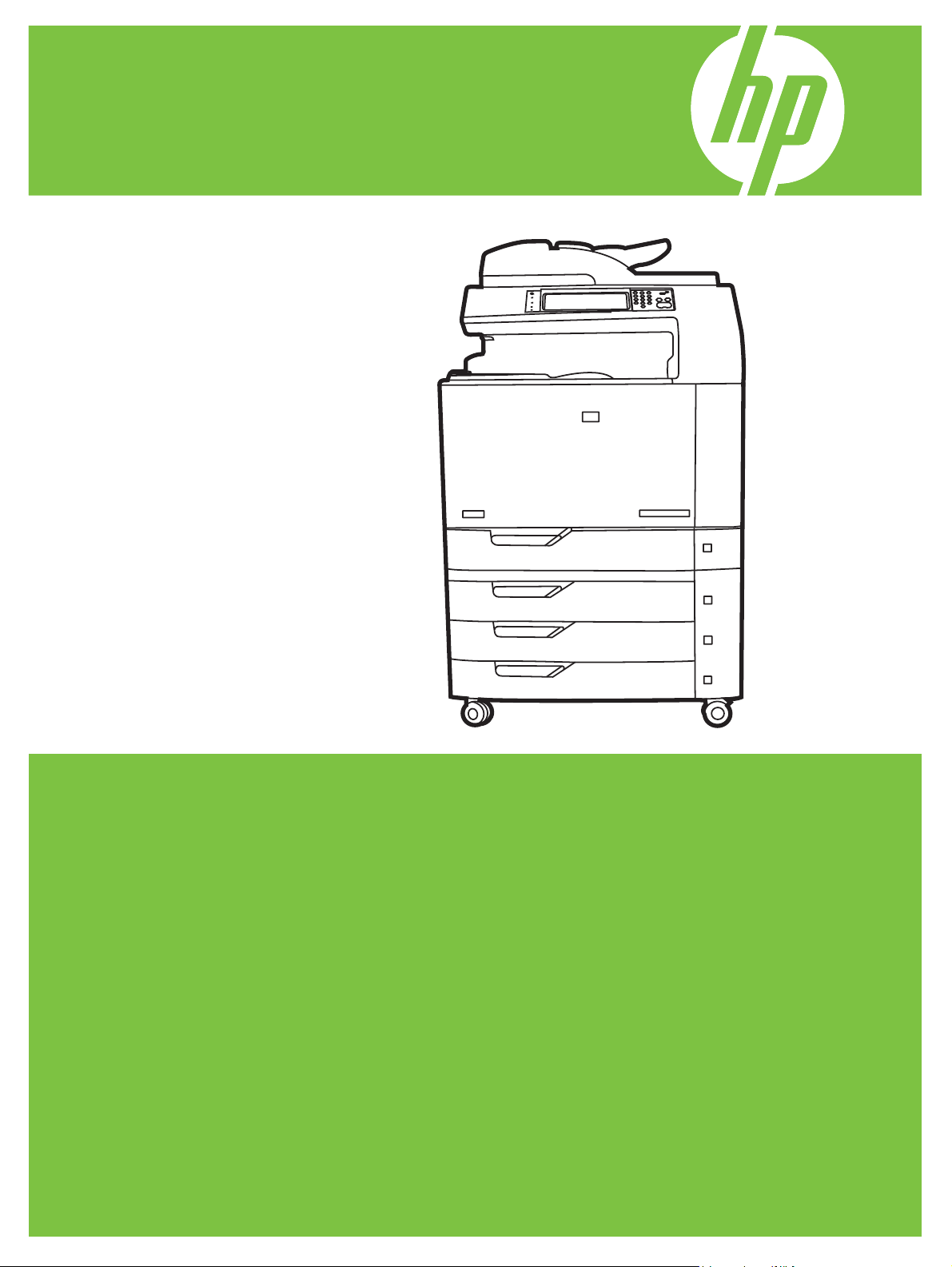
HP Color LaserJet CM6049f MFP
Guida dell'utente
Page 2
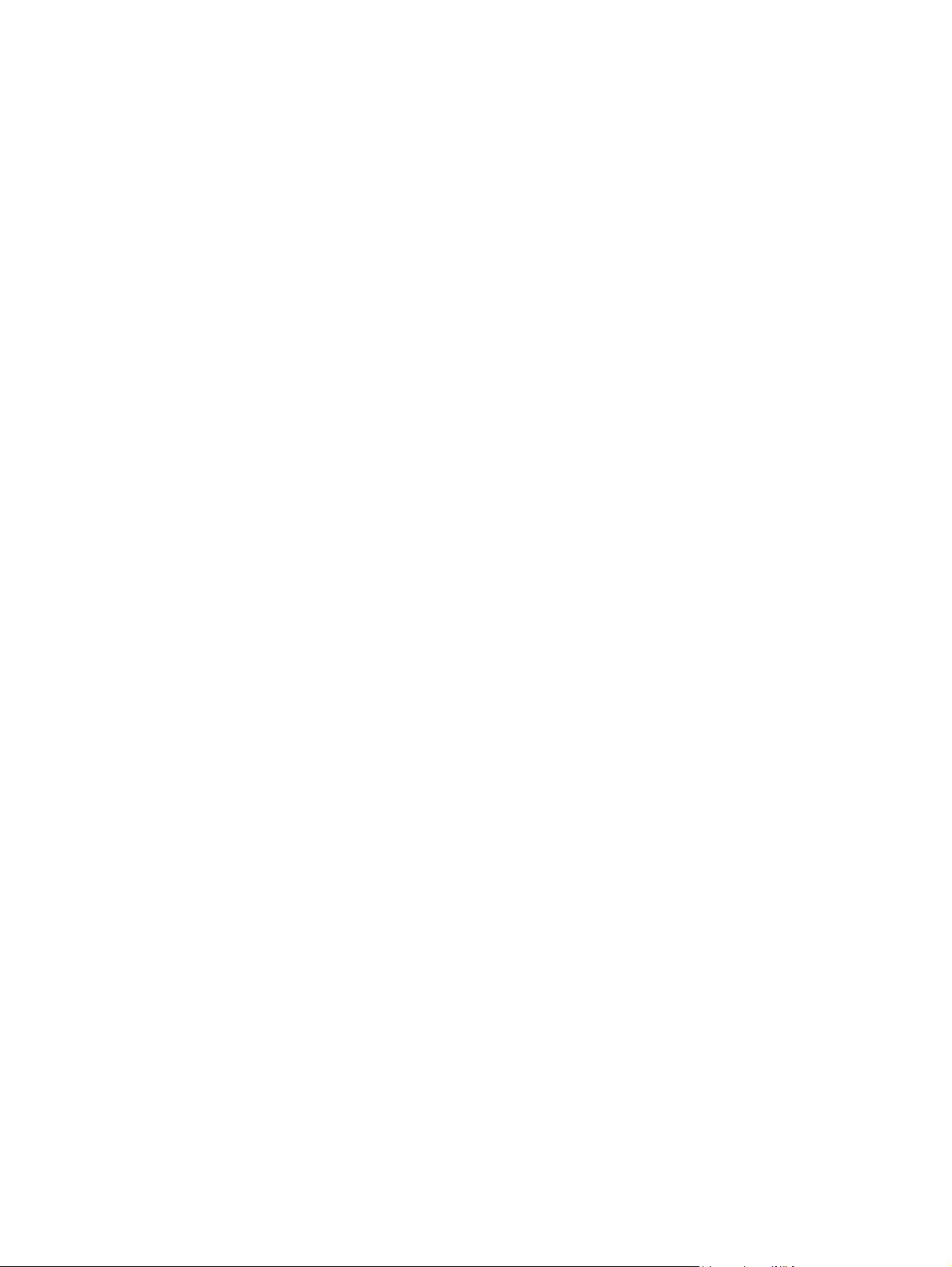
Page 3
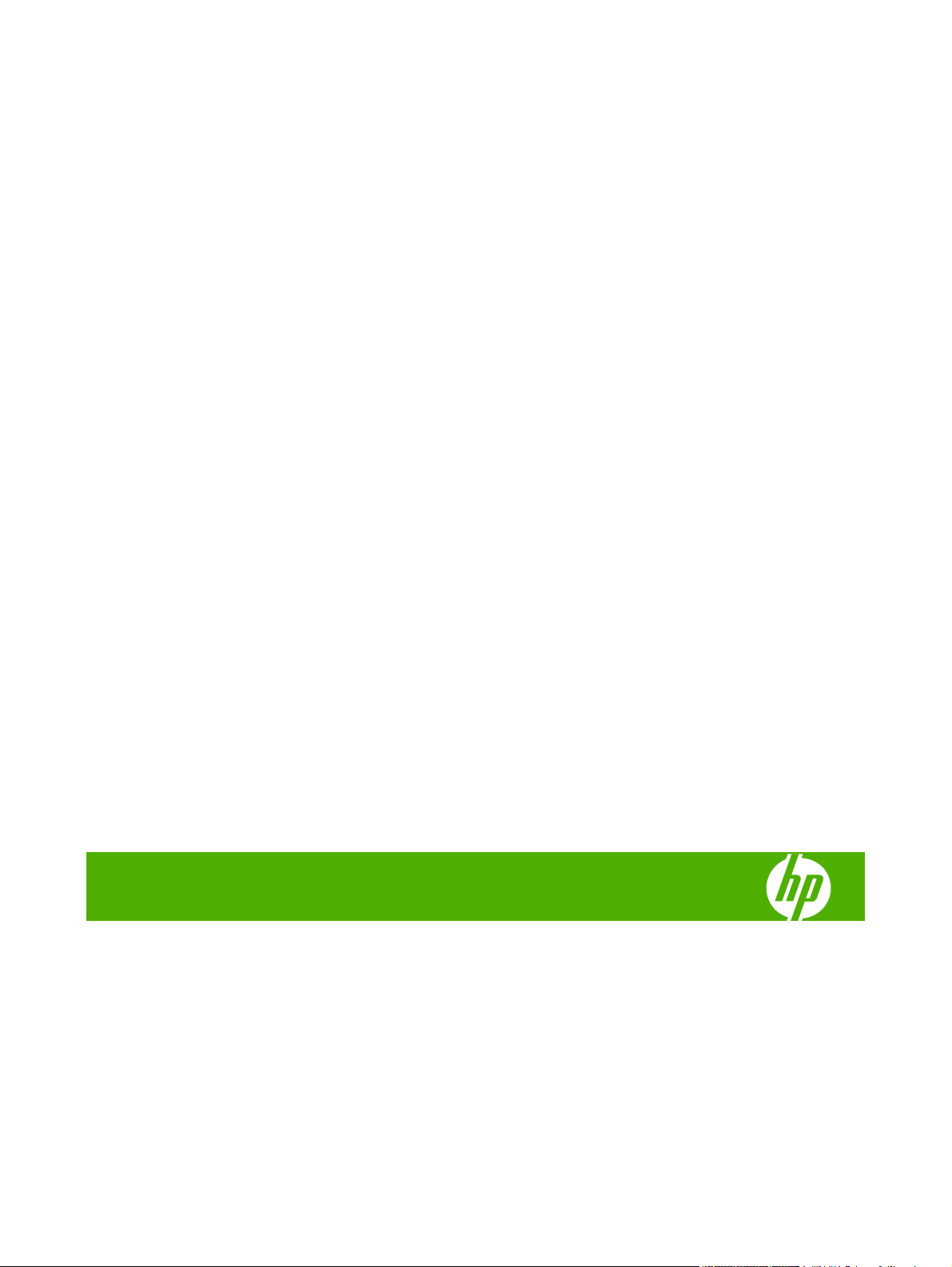
Unità MFP HP Color LaserJet CM6049f
Guida dell'utente
Page 4
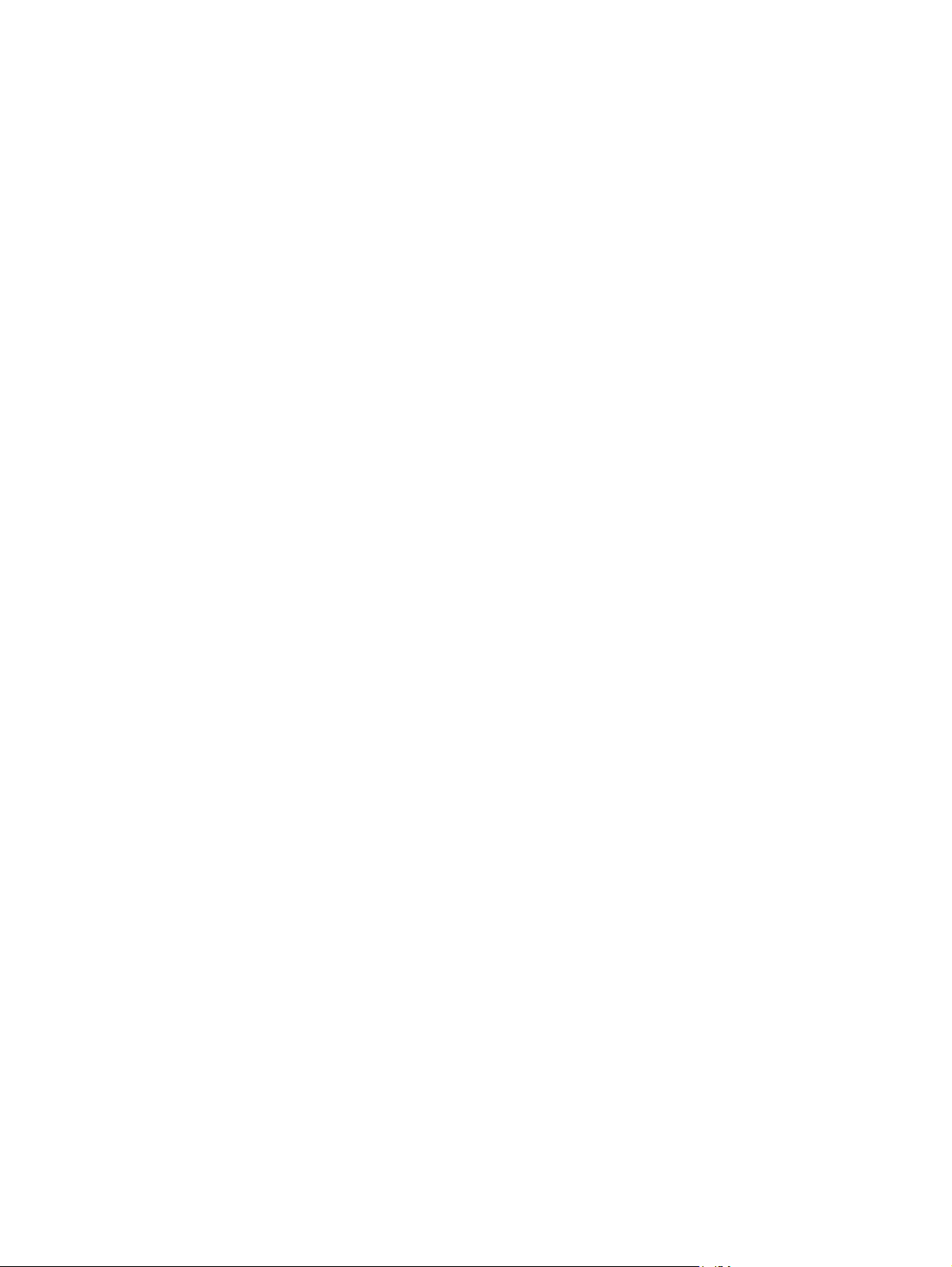
Copyright e licenza
© 2009 Copyright Hewlett-Packard
Development Company, L.P.
Marchi
®
, Acrobat® e PostScript® sono marchi
Adobe
registrati di Adobe Systems Incorporated.
Sono vietati la riproduzione, l'adattamento e
la traduzione senza previo consenso scritto,
ad eccezione dei casi previsti dalle leggi sui
diritti d'autore.
Le informazioni contenute nel presente
documento sono soggette a modifica senza
preavviso.
Le uniche garanzie per i prodotti e i servizi
HP sono presentate nelle dichiarazioni
esplicite di garanzia fornite in
accompagnamento a tali prodotti e servizi.
Nessuna disposizione del presente
documento dovrà essere interpretata come
garanzia aggiuntiva. HP non sarà
responsabile per omissioni o errori tecnici ed
editoriali contenuti nel presente documento.
Numero di catalogo: CE799-90915
Edition 2, 8/2019
Corel® è un marchio di fabbrica o un marchio
registrato di Corel Corporation o Corel
Corporation Limited.
®
Microsoft
, Windows® e Windows NT® sono
marchi registrati di Microsoft Corporation
negli Stati Uniti.
Windows Vista™ è un marchio o un marchio
registrato di Microsoft Corporation negli Stati
Uniti e/o in altri paesi/regioni.
PANTONE® è il marchio commerciale
standard di controllo del colore di Pantone
Inc.
®
è un marchio registrato di The Open
UNIX
Group.
®
ENERGY STAR
e il logo ENERGY STAR
sono marchi registrati dell'Agenzia per la
protezione dell'ambiente negli Stati Uniti.
®
Page 5
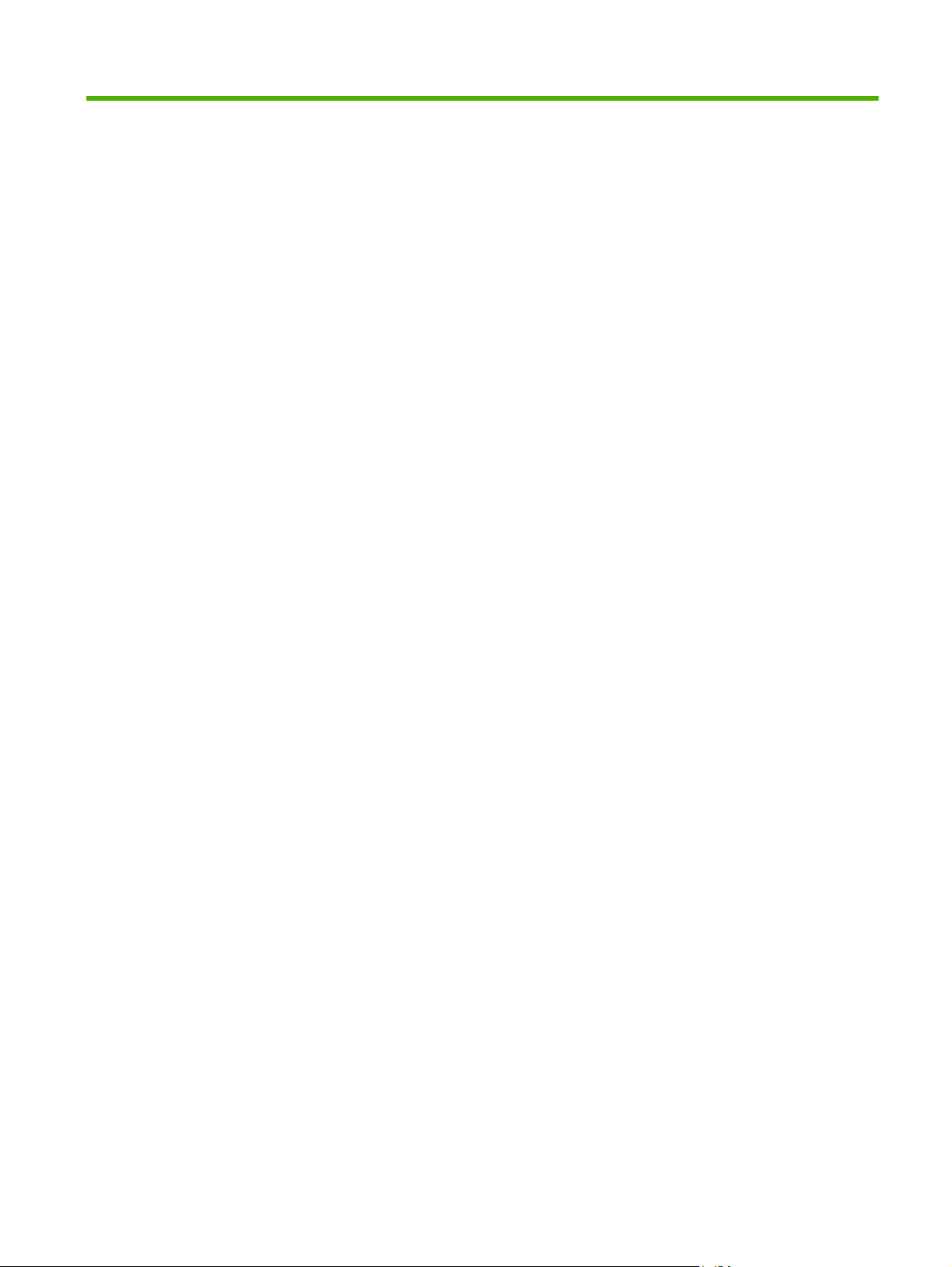
Sommario
1 Nozioni fondamentali sul prodotto
Introduzione al prodotto ........................................................................................................................ 2
Funzioni del prodotto ............................................................................................................................ 3
Posizione dei componenti .................................................................................................................... 6
Vista anteriore ...................................................................................................................... 6
Unità MFP HP Color LaserJet CM6049f ............................................................. 6
Vista posteriore .................................................................................................................... 7
Porte di interfaccia ............................................................................................................... 8
Posizione dei numeri di modello e di serie .......................................................................... 8
2 Pannello di controllo
Uso del pannello di controllo .............................................................................................................. 12
Componenti del pannello di controllo ................................................................................. 12
Schermata principale ......................................................................................................... 13
Pulsanti dello schermo a sfioramento ................................................................................ 14
Guida del pannello di controllo .......................................................................................... 14
Spostamento all'interno del menu Amministrazione .......................................................................... 15
Menu Informazioni .............................................................................................................................. 16
Opzioni processo predefinite, menu ................................................................................................... 18
Opzioni predefinite per originali ......................................................................................... 18
Regolazione immagine ...................................................................................................... 19
Opzioni predefinite copia ................................................................................................... 20
Opzioni predefinite fax ....................................................................................................... 21
Opzioni predefinite e-mail .................................................................................................. 22
Opzioni predefinite invio a cartella ..................................................................................... 23
Opzioni di stampa predefinite ............................................................................................ 24
Menu Ora/programmazione ............................................................................................................... 25
Menu Gestione ................................................................................................................................... 27
Menu Impostazione iniziale ................................................................................................................ 29
Rete e I/O .......................................................................................................................... 29
Configurazione fax ............................................................................................................. 37
Impostazione e-mail ........................................................................................................... 40
Menu Invia impostazione ................................................................................................... 40
Menu Funzionamento periferica ......................................................................................................... 41
ITWW iii
Page 6
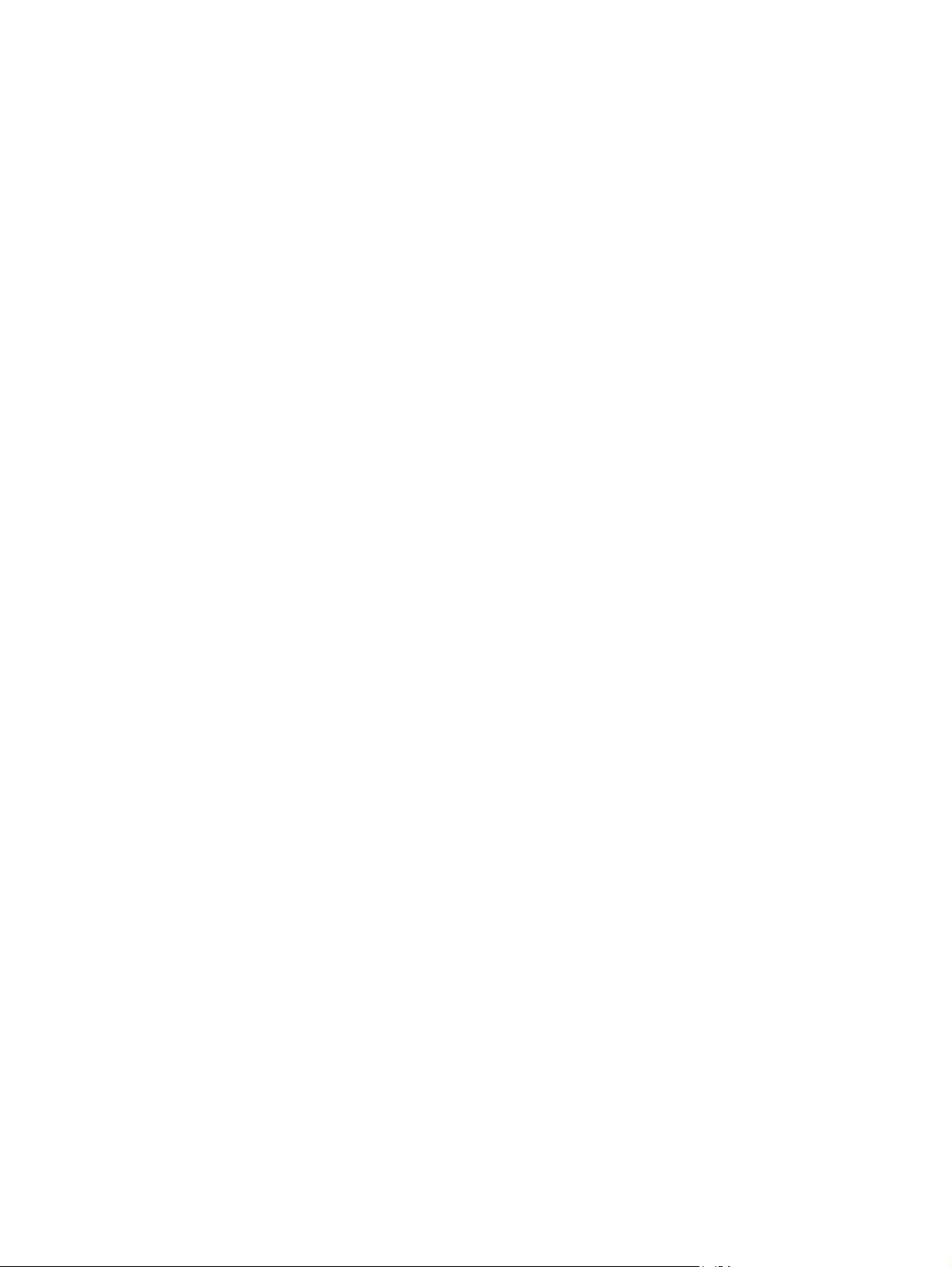
Menu Qualità di stampa ..................................................................................................................... 49
Menu Risoluzione dei problemi .......................................................................................................... 53
Menu Ripristina .................................................................................................................................. 59
Menu Assistenza ................................................................................................................................ 60
3 Software per Windows
Sistemi operativi Windows supportati ................................................................................................. 62
Driver della stampante supportati per Windows ................................................................................. 63
Driver di stampa universale HP (UPD) ............................................................................................... 64
Modalità di installazione di UPD ........................................................................................ 64
Selezione del driver della stampante corretto per Windows .............................................................. 65
Priorità per le impostazioni di stampa ................................................................................................ 66
Modifica delle impostazioni del driver della stampante per Windows ................................................ 67
Utilità supportate per Windows ........................................................................................................... 68
HP Web Jetadmin .............................................................................................................. 68
Server Web incorporato ..................................................................................................... 68
Software per altri sistemi operativi ..................................................................................................... 69
4 Utilizzo del prodotto con il sistema Macintosh
Software per Macintosh ...................................................................................................................... 72
Sistemi operativi supportati per Macintosh ........................................................................ 72
Driver della stampante supportati per Macintosh .............................................................. 72
Rimozione del software dai sistemi operativi Macintosh ................................................... 72
Priorità delle impostazioni di stampa per Macintosh .......................................................... 72
Modifica delle impostazioni del driver della stampante per Macintosh .............................. 73
Software per computer Macintosh ..................................................................................... 73
Utility stampante HP .......................................................................................... 73
Apertura dell'Utility stampante HP .................................................... 73
Funzioni di Utility stampante HP ....................................................... 74
Utility supportate per Macintosh ........................................................................................ 74
Server Web incorporato .................................................................................... 74
Uso delle funzioni del driver della stampante di Macintosh ................................................................ 75
Stampa .............................................................................................................................. 75
Creazione e uso delle preimpostazioni di stampa in Macintosh ....................... 75
Ridimenisonamento dei documenti o stampa su un formato carta
personalizzato ................................................................................................... 75
Stampa di una pagina di copertina .................................................................... 75
Uso delle filigrane .............................................................................................. 76
Stampa di più pagine su un foglio in Macintosh ................................................ 76
Stampa su due facciate della pagina (stampa fronte/retro) .............................. 77
Impostazione delle opzioni di graffettatura ........................................................ 78
Memorizzazione dei processi ............................................................................ 78
Impostazione delle opzioni del colore ............................................................... 78
iv ITWW
Page 7
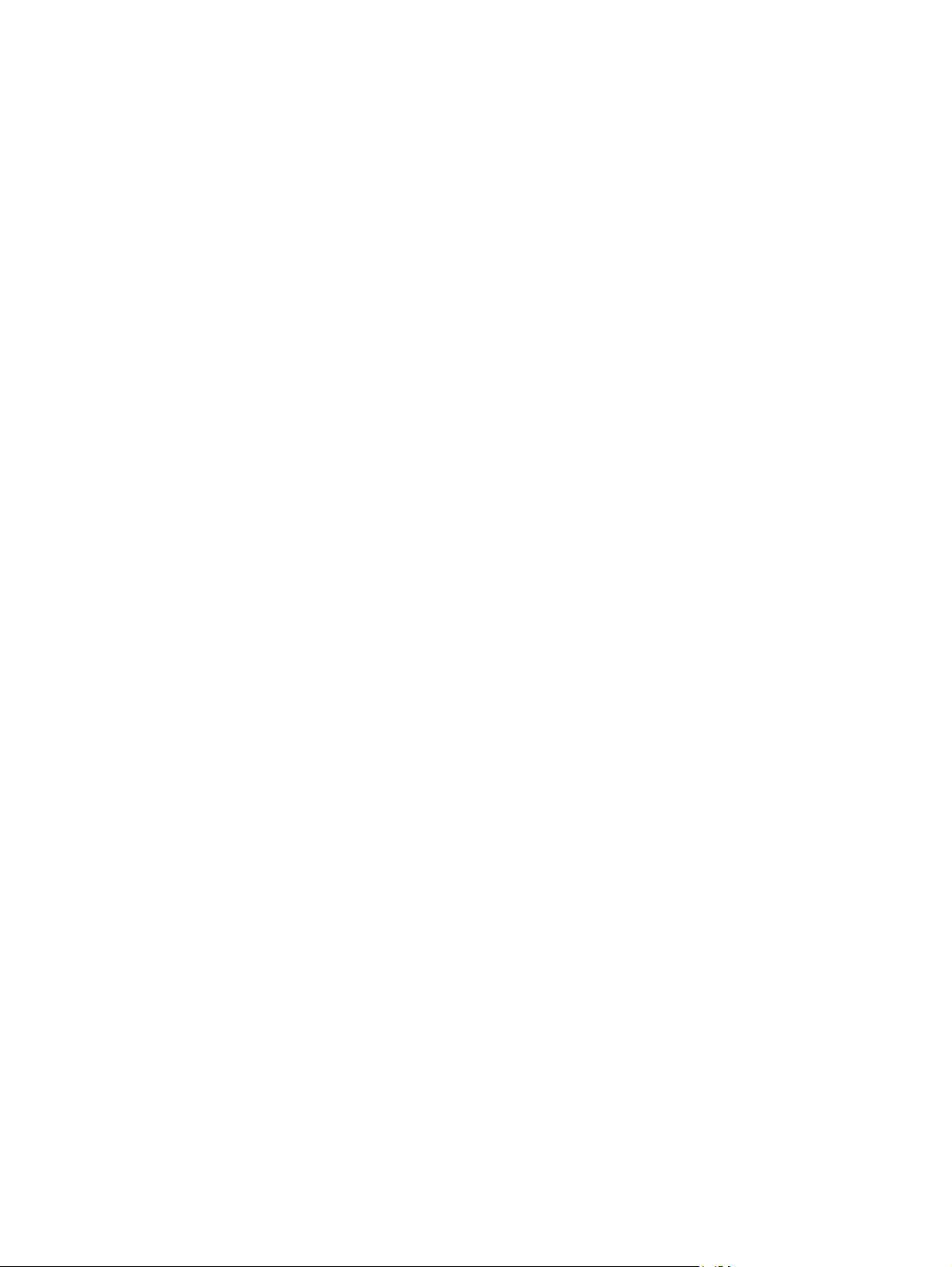
5 Collegamento del prodotto
Collegamento USB ............................................................................................................................. 82
Collegamento in rete .......................................................................................................................... 83
6 Configurazione di rete
Vantaggi di una connessione di rete .................................................................................................. 86
Protocolli di rete supportati ................................................................................................................. 87
Configurazione delle impostazioni di rete ........................................................................................... 88
TCP/IP ............................................................................................................................... 88
Configurazione dei parametri TCP/IPv4 ............................................................................ 90
Configurazione dei parametri TCP/IPv6 ............................................................................ 91
Utility di rete ........................................................................................................................................ 92
Altri componenti e utilità ..................................................................................................... 92
Uso del menu Servizi ........................................................................................ 78
IP (Internet Protocol) ......................................................................................... 88
TCP (Transmission Control Protocol) ............................................................... 88
Indirizzo IP ........................................................................................................ 88
Configurazione dei parametri IP ........................................................................ 88
DHCP (Dynamic Host Configuration Protocol) ................................. 89
BOOTP ............................................................................................. 89
Sottoreti ............................................................................................................. 89
Maschera di sottorete ....................................................................... 89
Gateway ............................................................................................................ 89
Gateway predefinito .......................................................................... 89
Inserimento o modifica dell'indirizzo IP ............................................................. 90
Impostazione della maschera di sottorete ......................................................... 90
Impostazione del gateway predefinito ............................................................... 91
7 Carta e supporti di stampa
Come utilizzare la carta e i supporti di stampa ................................................................................... 94
Formati compatibili della carta e dei supporti di stampa .................................................................... 95
Tipi di carta supportati ........................................................................................................................ 98
Indicazioni relative alla carta o ai supporti di stampa speciali .......................................................... 100
Caricamento della carta e dei supporti di stampa ............................................................................ 101
Caricamento del vassoio 1 .............................................................................................. 101
Stampa di buste .............................................................................................. 102
Caricamento dei vassoi 2, 3, 4 o 5 .................................................................................. 102
Caricamento di supporti in formato standard nei vassoi 2, 3, 4 o 5 ................ 102
Caricamento di supporti in formato standard non riconoscibile nei vassoi 2,
3, 4 e 5 ............................................................................................................ 104
Caricamento supporti di formato personalizzato nel vassoio 2, 3, 4 o 5 ......... 105
Caricamento di carta di grandi dimensioni nel vassoio 3, 4 o 5 ...................... 106
ITWW v
Page 8
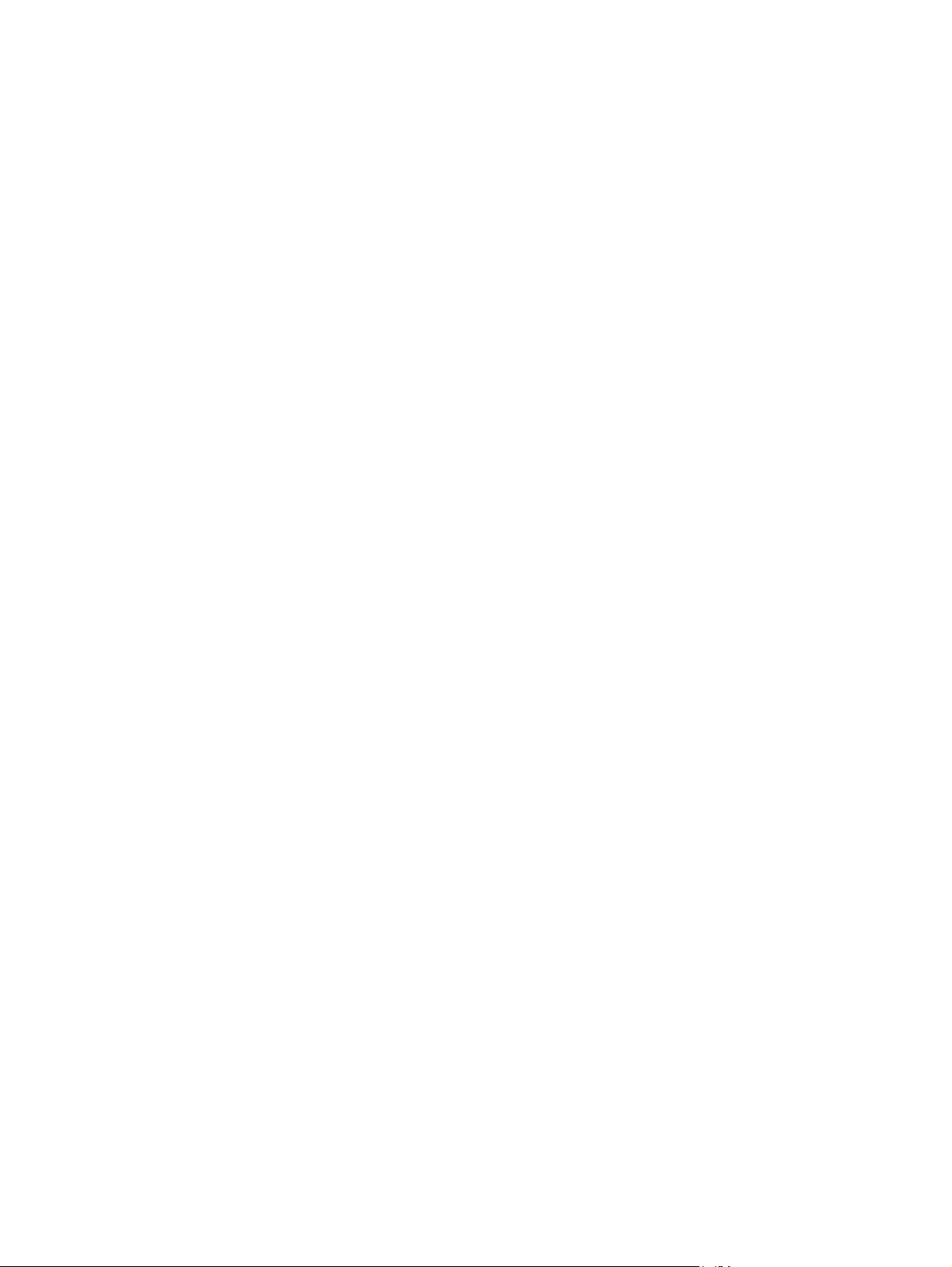
Caricamento di carta intestata, prestampata o preforata ................................................. 106
Modifica dell'impostazione Rotazione immagine ............................................. 107
Scelta dell'orientamento corretto per il caricamento della carta intestata,
prestampata o preforata .................................................................................. 107
Configurazione dei vassoi ................................................................................................................ 111
Configurazione di un vassoio durante il caricamento della carta ..................................... 111
Configurazione di un vassoio in base alle impostazioni del processo di stampa ............ 111
Rilevamento automatico del tipo di supporto (modalità Rilevamento automatico) .......... 112
Impostazioni di rilevamento automatico .......................................................... 112
Selezione della carta in base all'origine, al tipo o al formato ........................................... 113
Sorgente .......................................................................................................... 113
Tipo e formato ................................................................................................. 113
Scelta dello scomparto di uscita ....................................................................................................... 114
Scomparti di uscita standard ........................................................................................... 114
Accessori di uscita opzionali ............................................................................................ 114
Caratteristiche del raccoglitore/cucitrice a 3 scomparti ................................... 115
Caratteristiche dell'unità di finitura per la creazione di opuscoli ...................... 115
Posizione degli accessori ................................................................................ 116
Uso della funzione di creazione opuscoli ......................................................................... 117
Creazione di un opuscolo dal driver di stampa ............................................... 117
Creazione di un opuscolo da copie ................................................................. 118
Configurazione della modalità operativa degli accessori ................................................. 118
Selezione della modalità operativa sul pannello di controllo ........................... 118
Selezione della modalità operativa nel driver della stampante ....................... 118
Selezione della modalità operativa nel driver della stampante (Mac OS
X) ..................................................................................................................... 119
8 Utilizzo delle funzioni del prodotto
Impostazioni di risparmio energetico ................................................................................................ 122
Pausa e attivazione ......................................................................................................... 122
Impostazione delle modalità risparmio energetico dal server EWS ................................. 123
Uso della cucitrice ............................................................................................................................ 124
Formati di carta supportati dalla cucitrice ........................................................................ 124
Cucitura dei processi di stampa ....................................................................................... 125
Funzioni di memorizzazione dei processi per i processi di stampa .................................................. 127
Accesso alle funzioni di memorizzazione dei processi .................................................... 127
Utilizzo della funzione Prova e trattieni ............................................................................ 127
Creazione di processi Prova e trattieni ........................................................... 127
Stampa delle restanti copie di un processo Prova e trattieni .......................... 128
Eliminazione di un processo Prova e trattieni ................................................. 128
Utilizzo della funzione dei processi personali .................................................................. 129
Stampa di un processo personale ................................................................... 129
Eliminazione di un processo personale ........................................................... 129
Utilizzo della funzione QuickCopy ................................................................................... 130
vi ITWW
Page 9
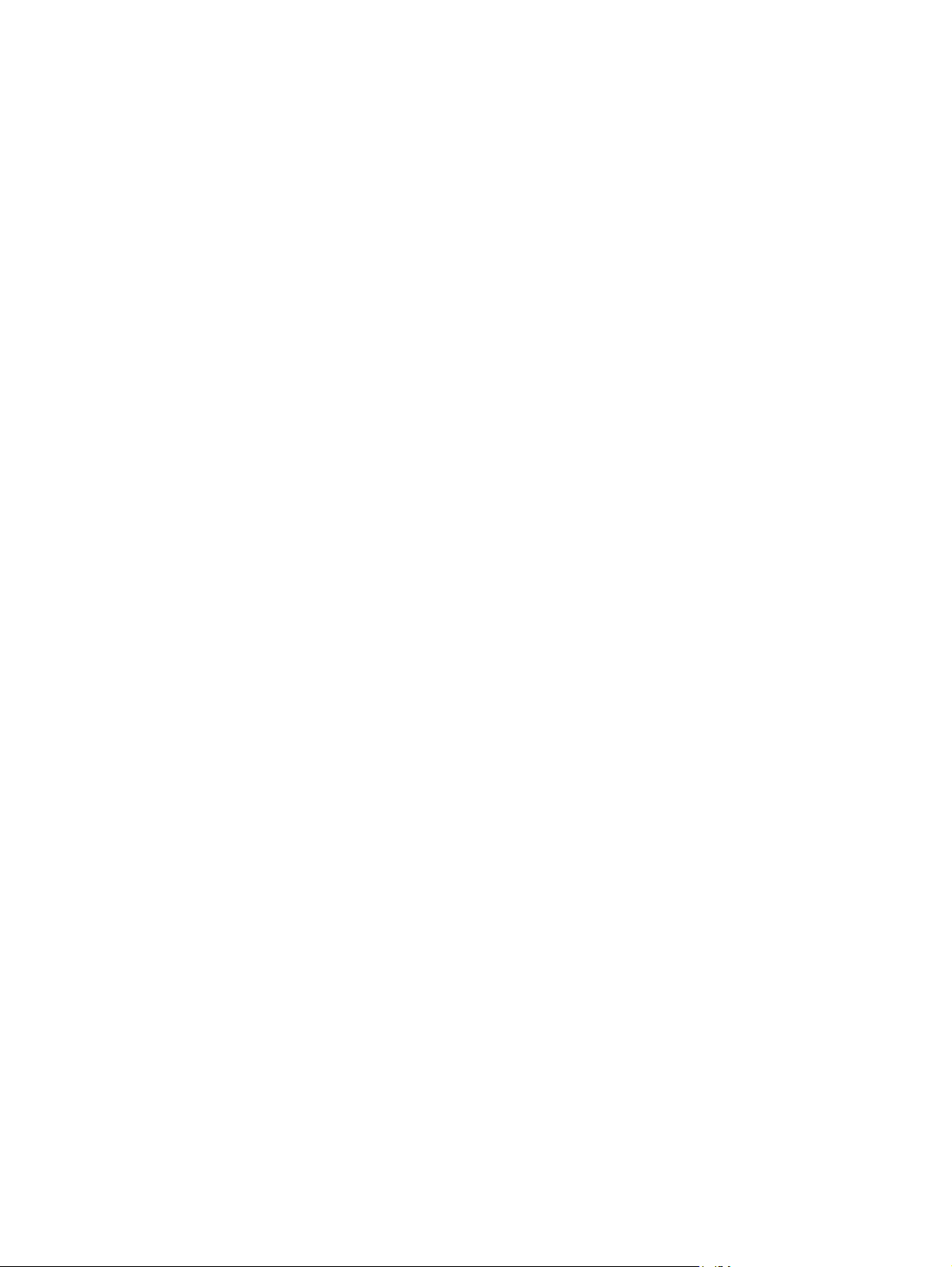
Uso della funzione di memorizzazione dei processi per i processi di copia .................... 132
Stampa di foto e di materiale promozionale ..................................................................................... 134
Carta lucida supportata ................................................................................................... 134
Configurazione del vassoio della carta ........................................................................... 135
Configurazione delle impostazioni del driver ................................................................... 135
Stampa di mappe resistenti agli agenti atmosferici e di cartelli per esterni ...................................... 136
Carta resistente supportata ............................................................................................. 136
Configurazione del vassoio della carta ............................................................................ 136
Configurazione delle impostazioni del driver ................................................................... 136
Impostazione dell'allineamento fronte/retro ...................................................................................... 138
9 Operazioni di stampa
Annullamento di un processo di stampa .......................................................................................... 140
Interruzione del processo di stampa corrente dal pannello di controllo ........................... 140
Interruzione del processo di stampa corrente dal programma software .......................... 140
Uso delle funzioni del driver della stampante di Windows ............................................................... 141
Apertura del driver della stampante ................................................................................. 141
Uso dei collegamenti di stampa ....................................................................................... 141
Impostazione delle opzioni relative alla carta e alla qualità ............................................. 141
Impostazione degli effetti del documento ........................................................................ 142
Impostazione delle opzioni di finitura del documento ...................................................... 142
Impostazione delle opzioni di output del prodotto ............................................................ 143
Impostazione delle opzioni di memorizzazione dei processi ........................................... 143
Impostazione delle opzioni del colore .............................................................................. 144
Informazioni sull'assistenza e sullo stato del prodotto ..................................................... 144
Impostazione delle opzioni di stampa avanzate .............................................................. 144
Creazione di un processo di copia veloce ....................................................... 130
Stampa di più copie di un processo di copia veloce ....................................... 130
Eliminazione di un processo di copia veloce ................................................... 130
Creazione di un processo di copia memorizzato ............................................ 132
Stampa di un processo memorizzato .............................................................. 132
Eliminazione di un processo memorizzato ...................................................... 133
10 Uso del colore
Gestione del colore .......................................................................................................................... 148
Regolazione dei colori automatica o manuale ................................................................. 148
Opzioni colore manuali .................................................................................... 148
Stampa in scala di grigi .................................................................................................... 149
Limitazione dell'utilizzo del colore .................................................................................... 149
Limitazione della stampa e della copia a colori dal pannello di controllo ........ 149
Colore RGB (Temi colore) ............................................................................................... 150
Corrispondenza dei colori ................................................................................................................. 151
Corrispondenza dei colori con i campioni di colori ........................................................... 151
ITWW vii
Page 10
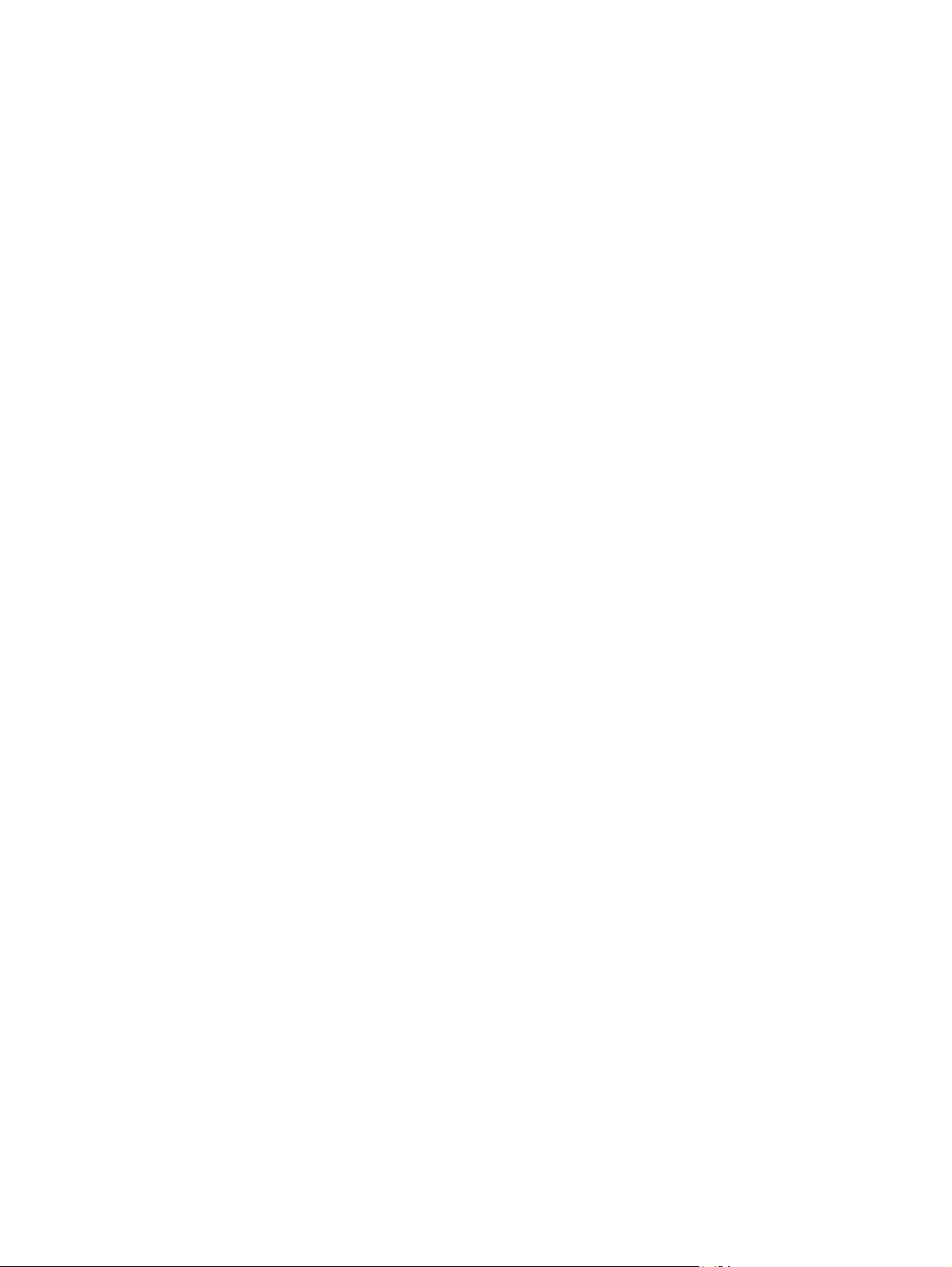
11 Copia
Stampa dei campioni di colore ......................................................................................... 152
Corrispondenza dei colori PANTONE® ........................................................................... 152
Uso avanzato dei colori .................................................................................................................... 153
HP ImageREt 4800 .......................................................................................................... 153
Selezione della carta ....................................................................................................... 153
sRGB ............................................................................................................................... 153
Stampa in quadricromia: CMYK ...................................................................................... 153
Emulazione con set di inchiostri CMYK (emulazione postscript HP livello
3) ..................................................................................................................... 153
Uso della schermata Copia .............................................................................................................. 156
Impostazione delle opzioni di copia predefinite ................................................................................ 157
Copia dal vetro dello scanner ........................................................................................................... 158
Copia dall'alimentatore documenti ................................................................................................... 159
Regolazione delle impostazioni di copia .......................................................................................... 160
Copia di documenti a due facciate ................................................................................................... 162
Copia manuale dei documenti fronte/retro ....................................................................... 162
Copia automatica di documenti fronte/retro ..................................................................... 162
Copia di originali con formati combinati ............................................................................................ 164
Modifica delle impostazioni di fascicolazione ................................................................................... 165
Copia di foto e libri ............................................................................................................................ 166
Combinazione di processi di copia utilizzando Creazione processo ................................................ 167
Annullamento di un processo di copia .............................................................................................. 168
12 Scansione e invio tramite e-mail
Configurazione della posta elettronica ............................................................................................. 170
Protocolli supportati ......................................................................................................... 170
Configurazione del server di posta elettronica ................................................................. 170
Uso della schermata Invia messaggio e-mail ................................................................................... 172
Funzioni e-mail di base .................................................................................................................... 173
Caricamento dei documenti ............................................................................................. 173
Invio di documenti ............................................................................................................ 173
Invio di un documento ..................................................................................... 173
Uso della funzione di completamento automatico ........................................... 174
Utilizzo della rubrica ......................................................................................................................... 175
Creazione di un elenco di destinatari ............................................................................... 175
Uso della rubrica locale ................................................................................................... 176
Aggiunta di indirizzi e-mail alla rubrica locale ................................................. 176
Eliminazione degli indirizzi e-mail dalla rubrica locale .................................... 176
Modifica delle impostazioni e-mail del processo corrente ................................................................ 177
Scansione in una cartella ................................................................................................................. 178
Scansione su flusso di lavoro ........................................................................................................... 179
viii ITWW
Page 11
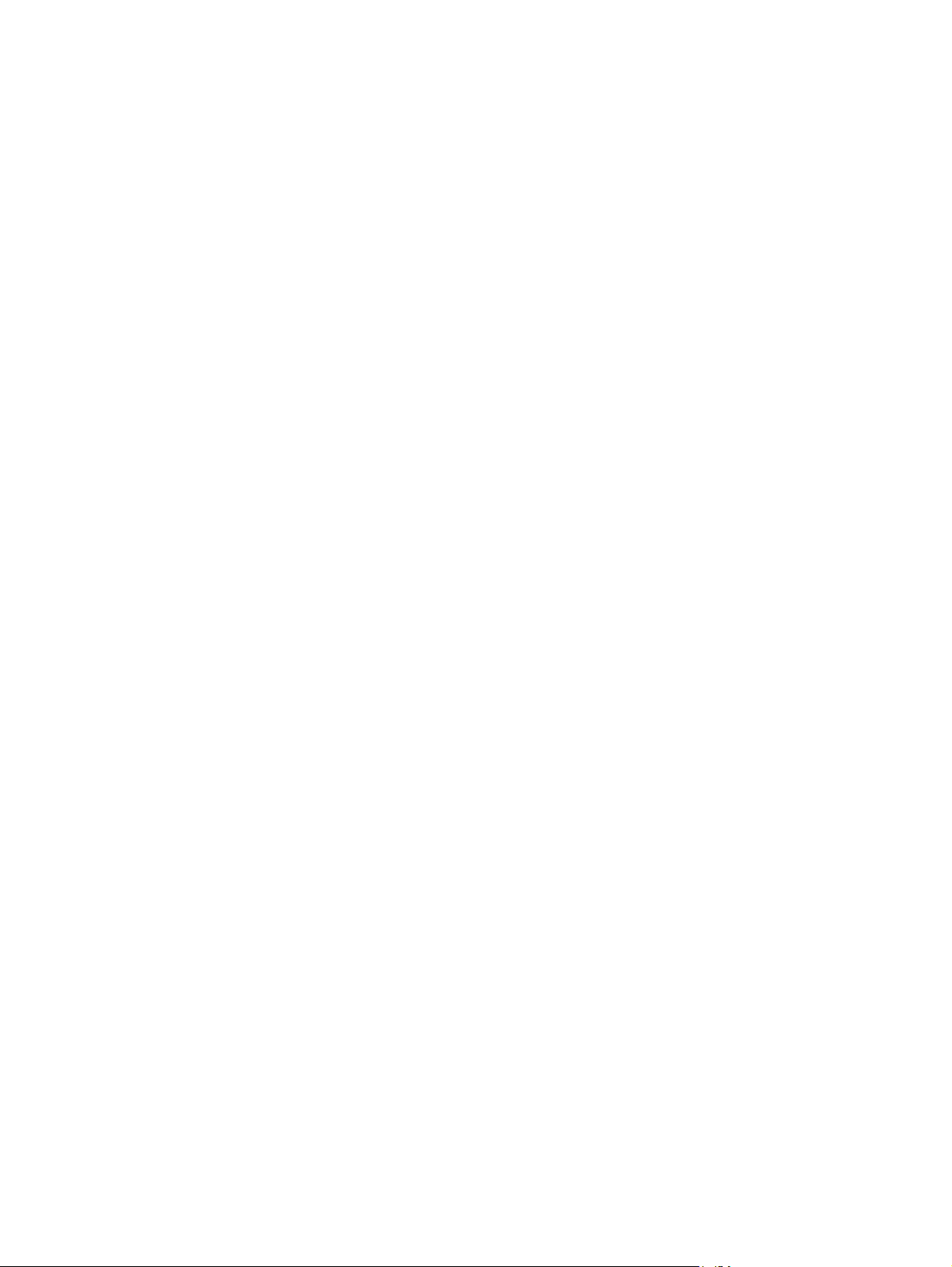
13 Fax
Fax analogico ................................................................................................................................... 182
Collegamento dell'accessorio fax alla linea telefonica ..................................................... 182
Configurazione e utilizzo delle funzioni fax ...................................................................... 182
Fax digitale ....................................................................................................................................... 184
14 Gestione e manutenzione del prodotto
Pagine di informazioni ...................................................................................................................... 186
Server Web incorporato ................................................................................................................... 188
Apertura del server Web incorporato mediante la connessione di rete ........................... 188
Sezioni del server Web incorporato ................................................................................. 189
Uso del software HP Web Jetadmin ................................................................................................. 192
Funzioni di sicurezza ........................................................................................................................ 193
Protezione del server Web incorporato ........................................................................... 193
Cancellazione protetta del disco ...................................................................................... 193
Dati interessati ................................................................................................ 193
Accesso alla cancellazione sicura del disco ................................................... 194
Ulteriori informazioni ....................................................................................... 194
Autenticazione DSS ......................................................................................................... 194
Blocco dei menu del pannello di controllo ....................................................................... 194
Impostazione dell'orologio interno .................................................................................................... 195
Impostazione del formato della data ................................................................................ 195
Impostazione della data ................................................................................................... 195
Impostazione del formato dell'ora .................................................................................... 195
Impostazione dell'ora ....................................................................................................... 195
Gestione dei materiali di consumo ................................................................................................... 197
Conservazione della cartuccia di stampa ........................................................................ 197
Politica HP per le cartucce di stampa non HP ................................................................. 197
Servizio telefonico e sito Web HP per la denuncia di frodi .............................................. 197
Sost. materiali ................................................................................................................................... 198
Individuazione dei materiali di consumo .......................................................................... 198
Suggerimenti per la sostituzione dei materiali d'uso ........................................................ 198
Intervalli approssimativi di sostituzione dei materiali di consumo .................................... 199
Sostituzione delle cartucce di stampa ............................................................................. 199
Sostituzione dei tamburi fotosensibili ............................................................................... 202
Installazione della memoria ............................................................................................. 205
Installazione di DIMM di memoria DDR .......................................................... 205
Attivazione della memoria ............................................................................... 208
Attivazione di memoria per Windows 2000 e XP ............................ 208
Installazione di un server di stampa HP Jetdirect oppure di una scheda o un
disco rigido EIO ............................................................................................... 209
Sostituzione della cartuccia della cucitrice ...................................................................... 211
Sostituzione delle cartucce di punti metallici dell'accessorio per la creazione di
opuscoli ............................................................................................................................ 213
ITWW ix
Page 12
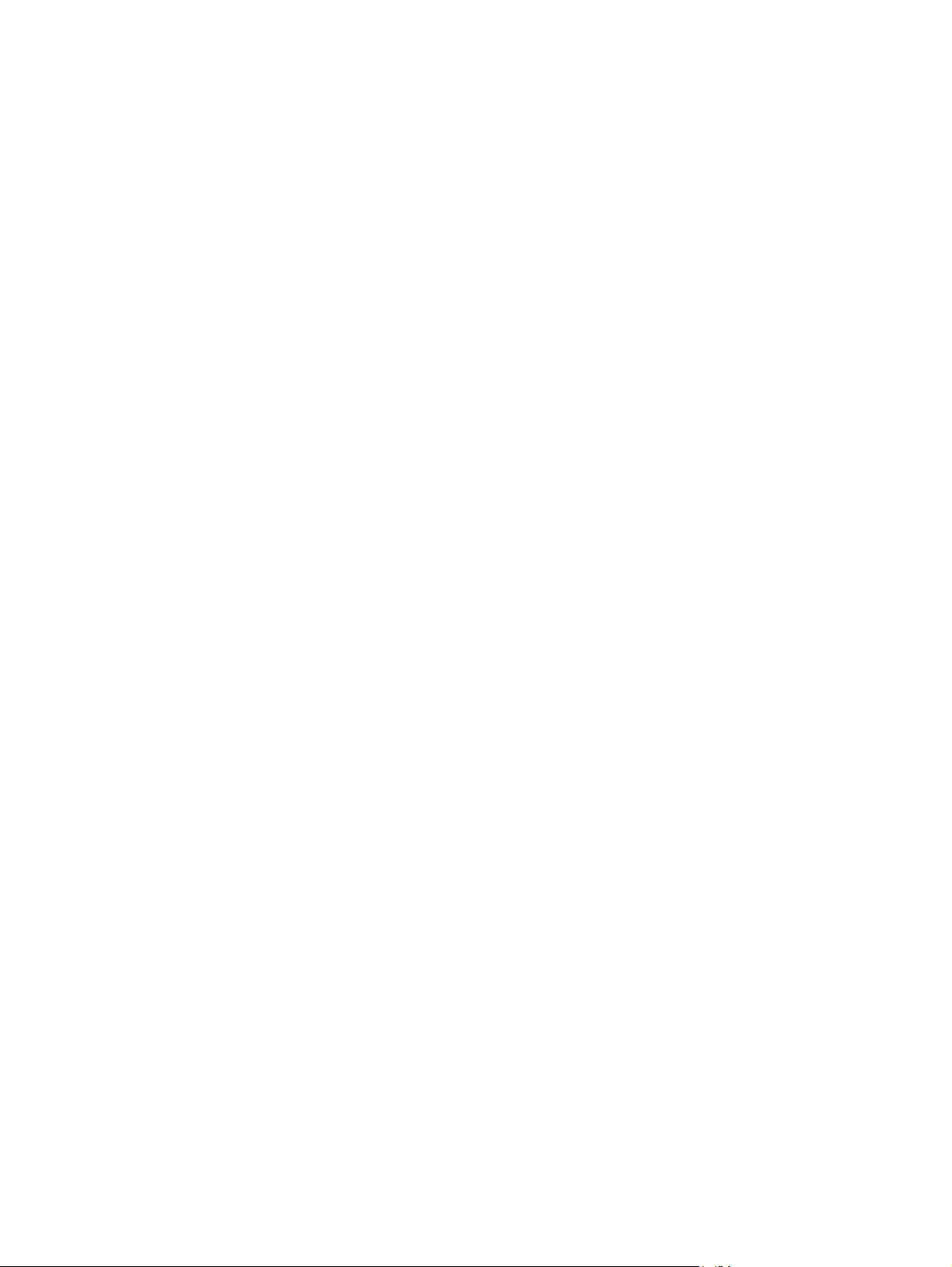
Pulizia del prodotto ........................................................................................................................... 216
Pulizia della parte esterna del prodotto ........................................................................... 216
Pulizia dello schermo sensibile al tatto ............................................................................ 216
Pulizia del vetro dello scanner ......................................................................................... 216
Pulizia del sistema di consegna dell'ADF ........................................................................ 216
Kit di manutenzione dell'ADF ........................................................................................................... 220
Calibrazione dello scanner ............................................................................................................... 221
Aggiornamento del firmware ............................................................................................................ 222
Determinazione della versione corrente del firmware ...................................................... 222
Scaricamento del nuovo firmware dal sito Web HP ......................................................... 222
Trasferimento del nuovo firmware al prodotto ................................................................. 222
Uso del firmware HP Jetdirect ......................................................................................... 225
15 Risoluzione dei problemi
Risoluzione dei problemi generali .................................................................................................... 228
Elenco di controllo per la risoluzione dei problemi ........................................................... 228
Ripristino delle impostazioni di fabbrica ........................................................................... 229
Fattori che influiscono sulle prestazioni del prodotto ....................................................... 229
Tipi di messaggi del pannello di controllo ......................................................................................... 231
Messaggi del pannello di controllo ................................................................................................... 232
Inceppamenti .................................................................................................................................... 233
Cause comuni degli inceppamenti ................................................................................... 233
Individuazione degli inceppamenti ................................................................................... 234
Eliminazione degli inceppamenti ..................................................................................... 235
Pulizia del sistema di consegna dell'ADF ........................................................ 217
Pulizia dei rulli dell'ADF ................................................................................... 218
Uso di FTP per caricare il firmware tramite browser ....................................... 222
Uso di FTP per aggiornare il firmware con una connessione di rete .............. 223
Uso di HP Web Jetadmin per l'aggiornamento del firmware ........................... 224
Uso dei comandi MS-DOS per l'aggiornamento del firmware ......................... 224
AREA 1: eliminazione degli inceppamenti nello scomparto di uscita .............. 236
AREA 2: eliminazione degli inceppamenti nel fusore ...................................... 237
eliminazione degli inceppamenti nell'area dell'unità fronte/retro ..................... 242
AREA 5: eliminazione degli inceppamenti nel vassoio 2 e nel percorso carta
interno ............................................................................................................. 245
AREA 6: eliminazione degli inceppamenti nel vassoio 1 ................................ 247
AREA 7: eliminazione degli inceppamenti nei vassoi opzionali 3, 4 e 5 ......... 250
AREA 8: eliminazione degli inceppamenti nelle unità di finitura opzionali ...... 253
Eliminazione degli inceppamenti nel ponte dell'accessorio di
uscita .............................................................................................. 253
Eliminazione degli inceppamenti nell'area del fascicolatore ........... 254
Eliminazione degli inceppamenti nell'accessorio per la creazione
di opuscoli ....................................................................................... 256
AREA 9: Eliminazione degli inceppamenti dall'ADF ........................................ 257
x ITWW
Page 13
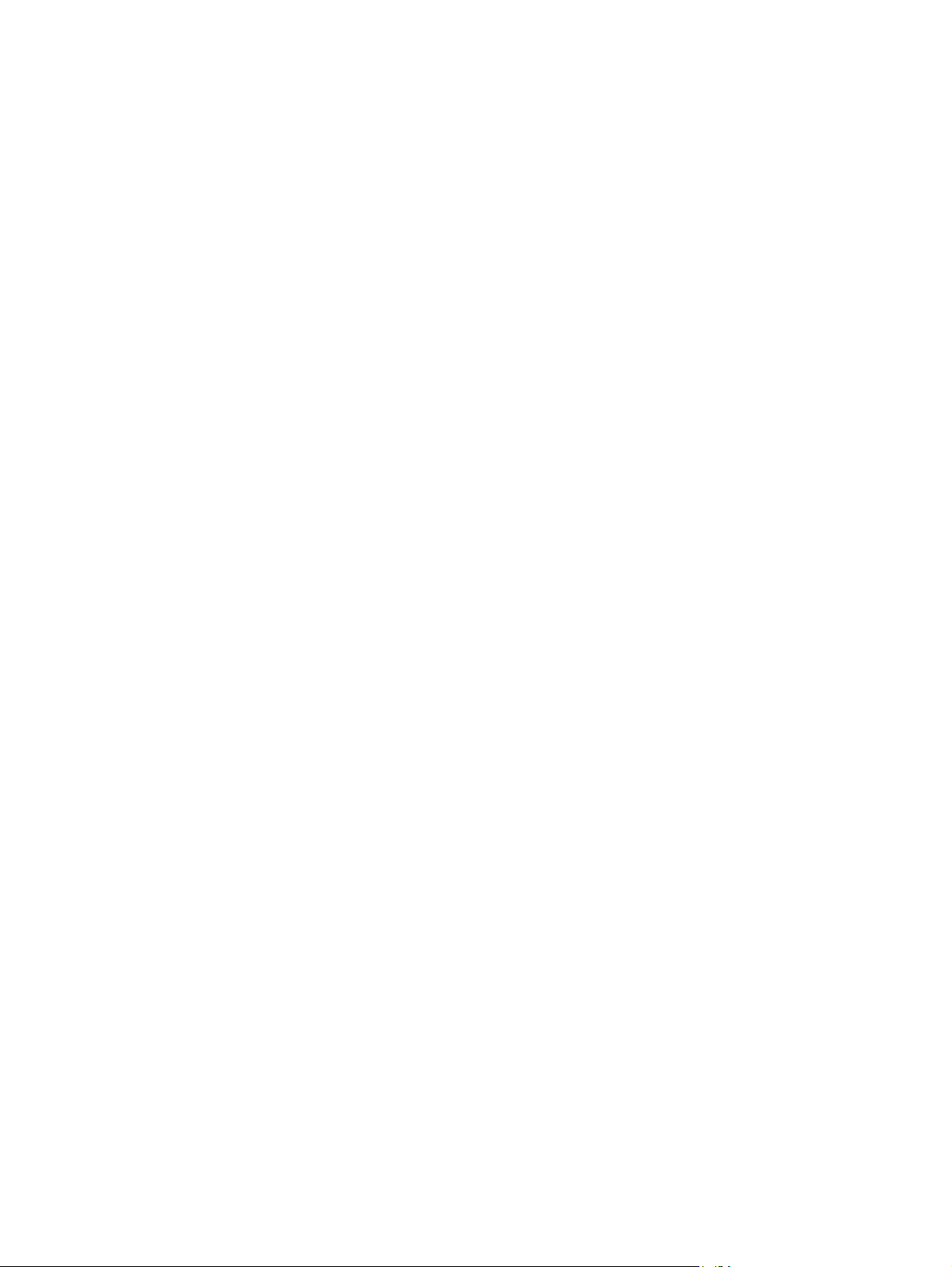
Eliminazione delle inceppamenti nella cucitrice .............................................. 258
Eliminazione degli inceppamenti nella cucitrice principale ............. 258
Eliminazione degli inceppamenti della cucitrice nell'accessorio per
la creazione di opuscoli .................................................................. 260
Recupero inceppamenti ................................................................................................... 262
Problemi relativi alla carta ................................................................................................................ 264
Alimentazione di più fogli ................................................................................................. 264
Alimentazione di fogli di formato errato ........................................................................... 264
La carta viene caricata dal vassoio errato ....................................................................... 265
L'alimentazione della carta non avviene automaticamente ............................................. 265
La carta non viene alimentata dai vassoi 2, 3, 4 o 5 ........................................................ 265
Mancata alimentazione dei lucidi e della carta lucida ...................................................... 266
Inceppamento o mancata alimentazione delle buste ....................................................... 267
I fogli sono arricciati o stropicciati .................................................................................... 267
Stampa fronte/retro non eseguita correttamente dal prodotto ......................................... 268
Spie del formatter ............................................................................................................................. 269
LED di HP Jetdirect ......................................................................................................... 269
LED a impulsi ................................................................................................................... 269
Risoluzione dei problemi relativi alla qualità di stampa e di copia .................................................... 270
Esempi di problemi relativi alla qualità di stampa ............................................................ 270
Righello dei difetti ricorrenti ............................................................................................. 270
Problemi relativi alla qualità di stampa associati all'ambiente ......................................... 272
Problemi relativi alla qualità di stampa associati agli inceppamenti ................................ 272
Ottimizzazione e miglioramento della qualità delle immagini .......................................... 272
Utilizzo di carta supportata .............................................................................. 272
Calibrazione del prodotto ................................................................................ 272
Definizione del tipo di carta corretto ................................................................ 273
Pulizia del fusore ............................................................................................. 273
Risposta ai messaggi di errore del pannello di controllo ................................. 273
Pulizia del gruppo di trasferimento secondario di registrazione ..... 274
Uso delle modalità di stampa manuali ............................................................ 276
Pagine per la risoluzione dei problemi di qualità di stampa ............................ 277
Problemi nelle prestazioni ................................................................................................................ 278
Risoluzione dei problemi relativi al fax ............................................................................................. 279
Risoluzione dei problemi e-mail ....................................................................................................... 280
Convalida dell'indirizzo del gateway SMTP ..................................................................... 280
Convalida dell'indirizzo del gateway LDAP ...................................................................... 280
Risoluzione dei problemi di connettività di rete ................................................................................ 281
Risoluzione dei problemi di stampa in rete ...................................................................... 281
Verifica delle comunicazioni di rete ................................................................................. 281
Risoluzione dei problemi comuni con Macintosh ............................................................................. 283
Appendice A Materiali di consumo e accessori
Ordinazione di componenti, accessori e materiali di consumo ........................................................ 288
ITWW xi
Page 14
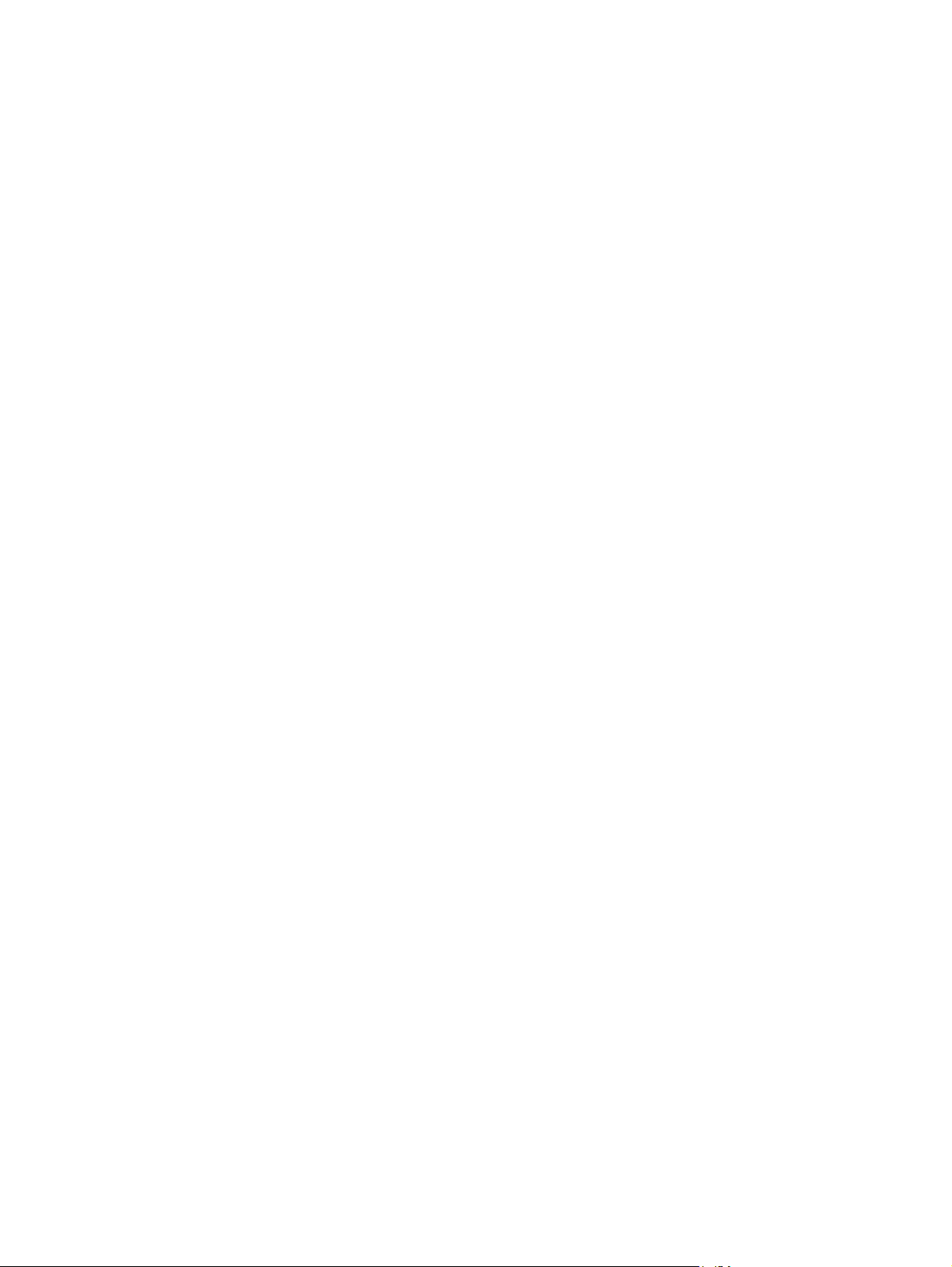
Numeri di catalogo ........................................................................................................................... 289
Accessori ......................................................................................................................... 289
Cartucce di stampa .......................................................................................................... 289
Tamburi fotosensibili ........................................................................................................ 289
Kit di manutenzione ......................................................................................................... 290
Memoria ........................................................................................................................... 290
Cavi e interfacce .............................................................................................................. 290
Appendice B Specifiche del prodotto
Specifiche fisiche .............................................................................................................................. 292
Specifiche elettriche ......................................................................................................................... 293
Specifiche acustiche ......................................................................................................................... 294
Specifiche ambientali ....................................................................................................................... 295
Appendice C Informazioni sulle normative
Conformità alle normative FCC ........................................................................................................ 298
Dichiarazione di conformità .............................................................................................................. 299
Supporto del prodotto mirato alla difesa dell'ambiente .................................................................... 300
Protezione dell'ambiente .................................................................................................. 300
Emissione di ozono .......................................................................................................... 300
Consumo energetico ........................................................................................................ 300
Consumo di toner ............................................................................................................ 300
Uso della carta ................................................................................................................. 300
Materiali in plastica .......................................................................................................... 300
Materiali di consumo HP LaserJet ................................................................................... 300
Istruzioni per il riciclaggio e la restituzione ...................................................................... 301
Stati Uniti e Portorico ...................................................................................... 301
Restituzione di più cartucce ............................................................ 301
Restituzione di cartucce singole ..................................................... 301
Spedizione ...................................................................................... 301
Restituzioni in altri paesi/regioni ...................................................................... 301
Carta ................................................................................................................................ 302
Limitazioni relative ai materiali ......................................................................................... 302
Smaltimento delle apparecchiature elettriche ed elettroniche a fine vita nell’Unione
Europea ........................................................................................................................... 303
Material Safety Data Sheet (MSDS, Scheda tecnica di sicurezza) ................................. 303
Ulteriori informazioni ........................................................................................................ 303
Certificato di volatilità ....................................................................................................................... 304
Tipi di memoria ................................................................................................................ 304
Memoria volatile .............................................................................................. 304
Memoria non volatile ....................................................................................... 304
Memoria dell'unità disco rigido ........................................................................ 304
Dichiarazioni per la sicurezza ........................................................................................................... 305
xii ITWW
Page 15
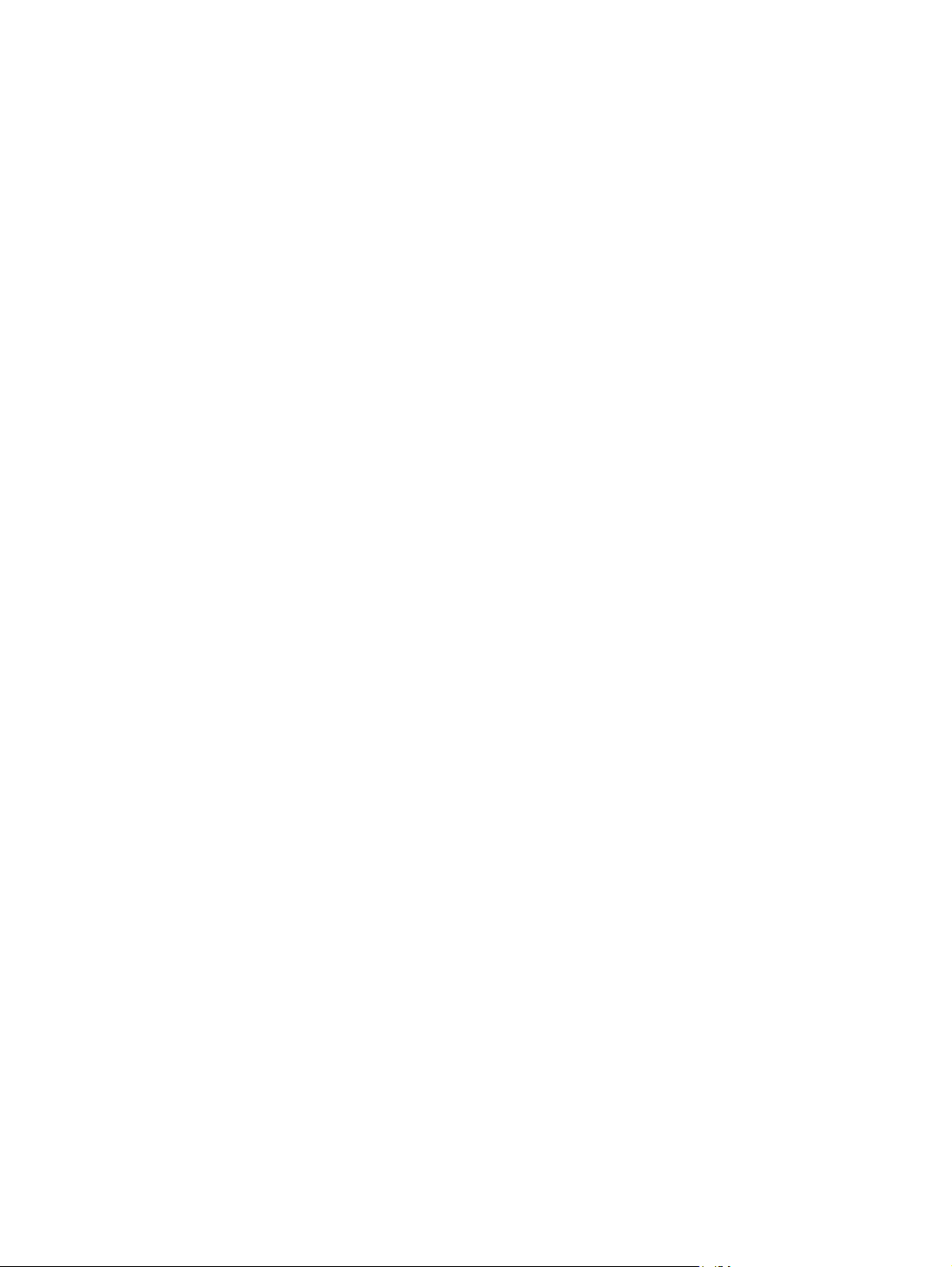
Sicurezza dei prodotti laser ............................................................................................. 305
Norme DOC per il Canada ............................................................................................... 305
Dichiarazione VCCI (Giappone) ...................................................................................... 305
Dichiarazione relativa ai cavi di alimentazione (Giappone) ............................................. 305
Dichiarazione EMC (Corea) ............................................................................................. 305
Dichiarazione EMI (Taiwan) ............................................................................................. 305
Dichiarazioni generali per le telecomunicazioni ............................................................... 306
Dichiarazione sulla sicurezza dei prodotti laser per la Finlandia ..................................... 306
Tabella sostanze (Cina) ................................................................................................... 307
Indice analitico ................................................................................................................................................ 309
ITWW xiii
Page 16
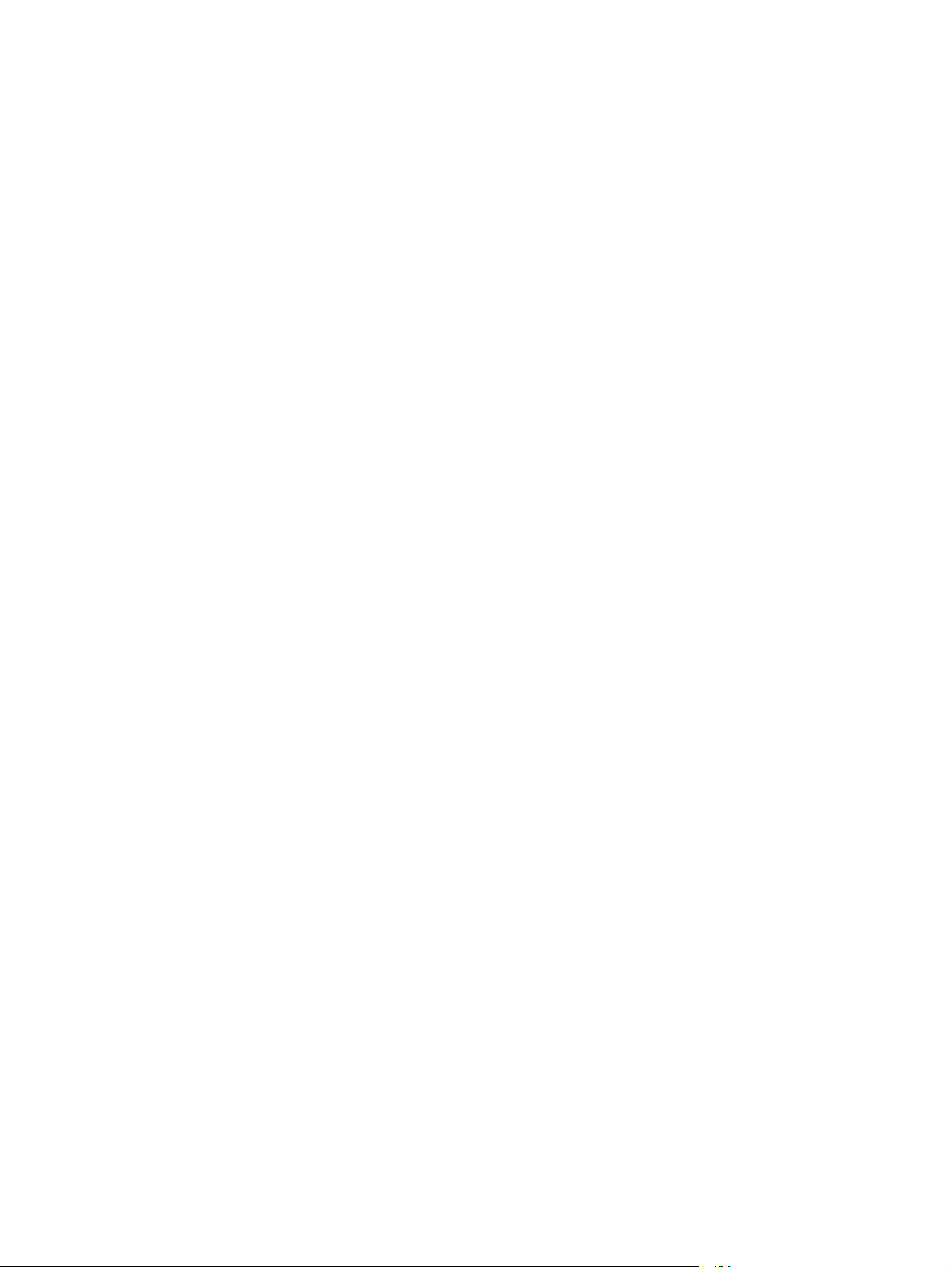
xiv ITWW
Page 17
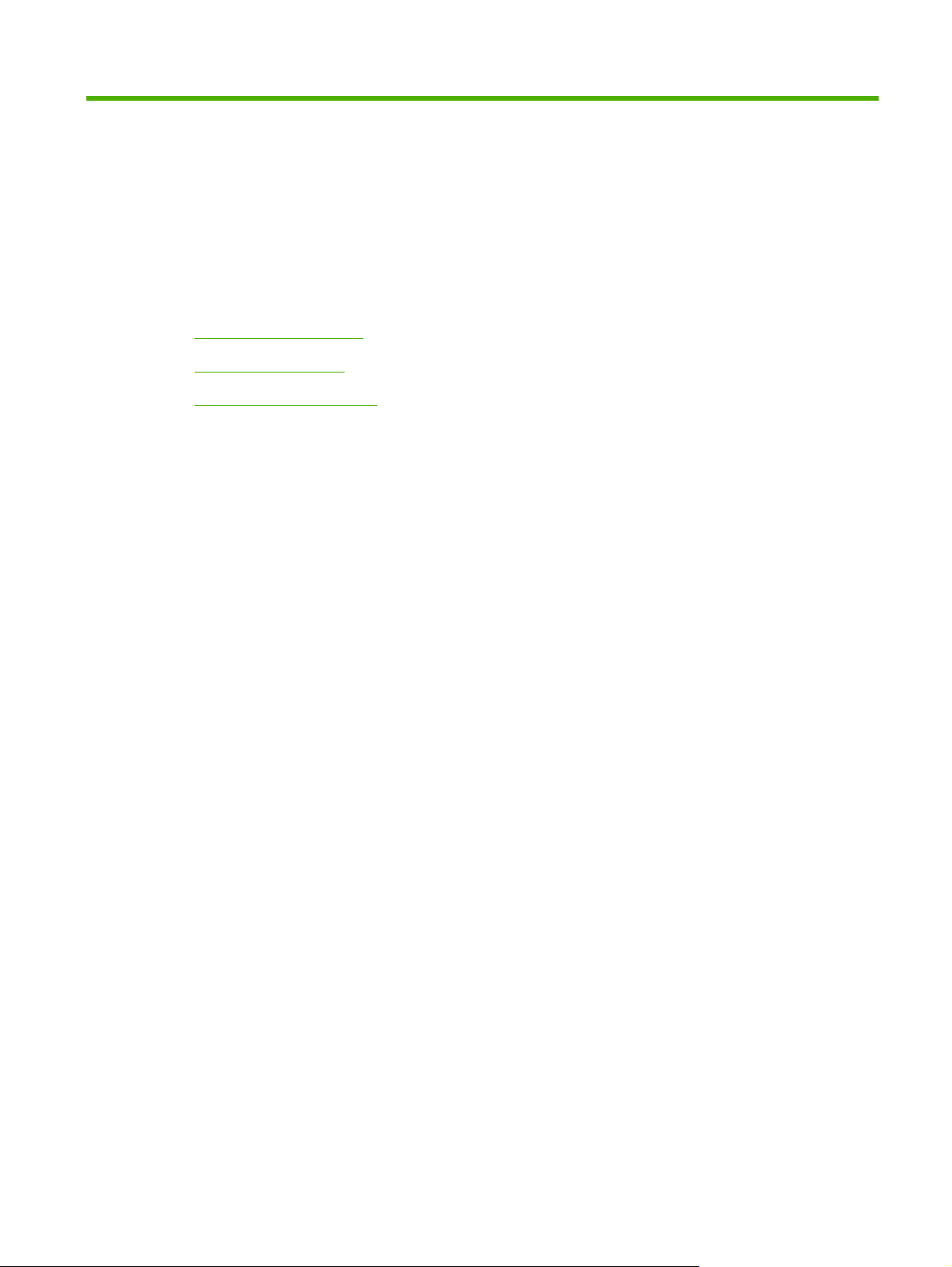
1 Nozioni fondamentali sul prodotto
Introduzione al prodotto
●
Funzioni del prodotto
●
Posizione dei componenti
●
ITWW 1
Page 18
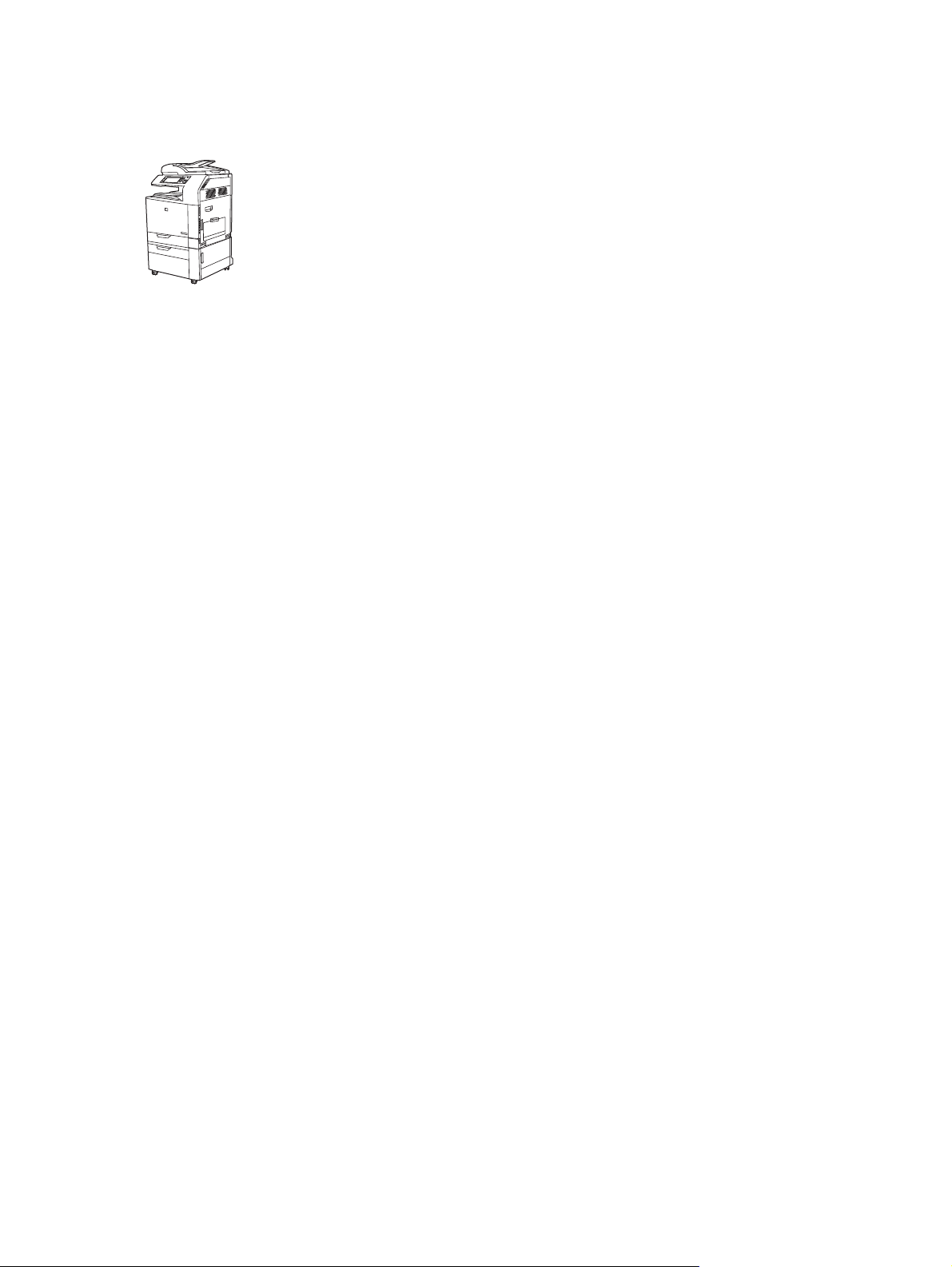
Introduzione al prodotto
Figura 1-1 HP Color LaserJet CM6049f MFP (CE799A)
L'HP Color LaserJet CM6049f MFP viene fornita con i seguenti elementi:
Vassoio di alimentazione multifunzione da 100 fogli (Vassoio 1)
●
40 ppm
●
Quattro vassoi di alimentazione da 500 fogli
●
Alimentatore automatico di documenti (ADF) in grado di contenere fino a 50 pagine
●
Server di stampa incorporato HP Jetdirect per collegamento a reti 10/100Base-TX
●
512 megabyte (MB) di memoria RAM
●
Unità fronte/retro
●
Disco rigido
●
Fax analogico
●
2 Capitolo 1 Nozioni fondamentali sul prodotto ITWW
Page 19
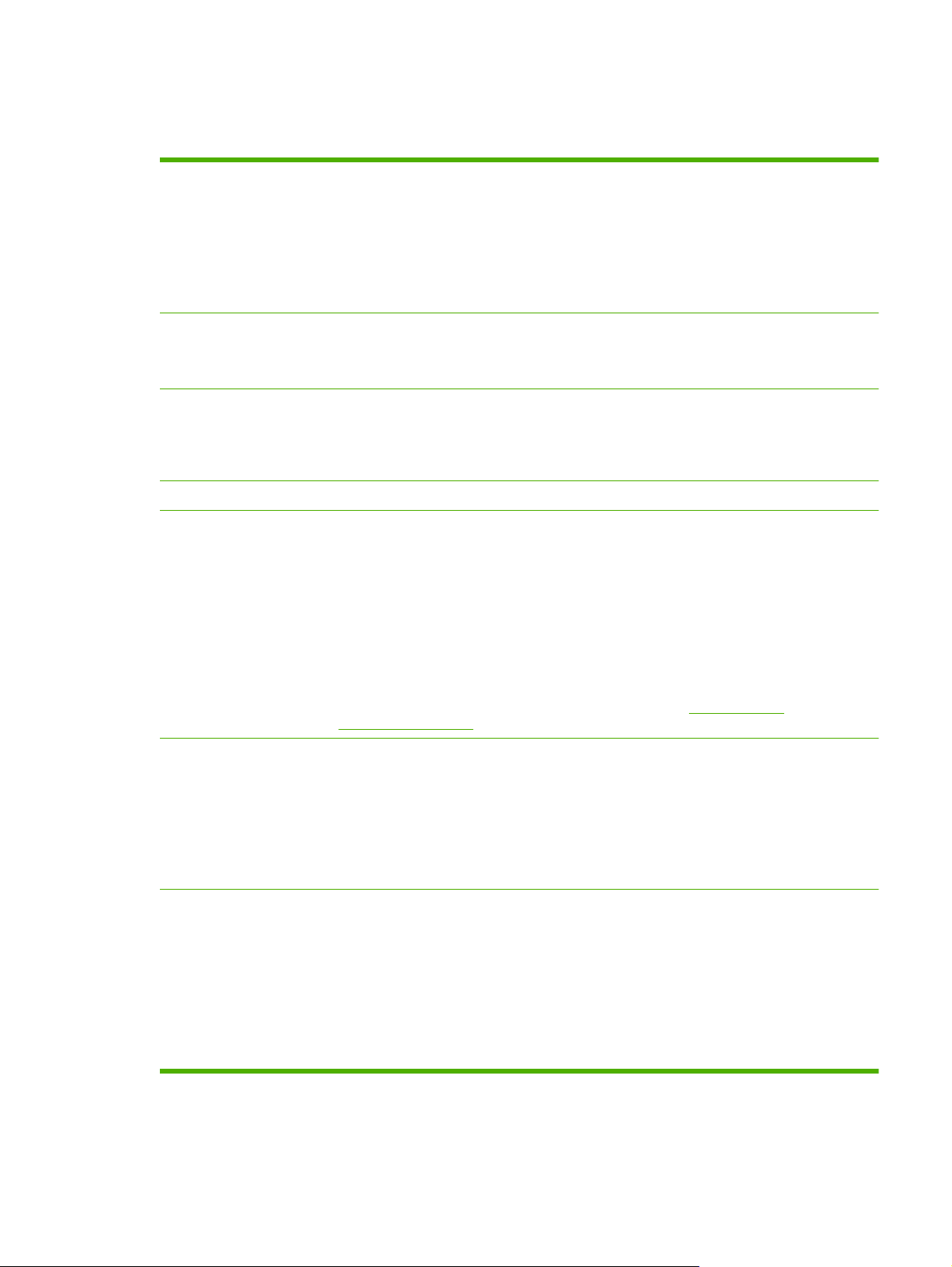
Funzioni del prodotto
Tabella 1-1 Caratteristiche
Velocità di stampa e
produttività
Risoluzione
Memoria
Interfaccia utente
Driver HP fornisce i seguenti driver per il download:
Stampa fino a 40 pagine al minuto (ppm) su carta in formato Lettera.
●
Meno di 11 secondi per la stampa della prima pagina
●
Volume di stampa mensile massimo consigliato pari a 15.000 pagine
●
Microprocessore da 835 megahertz (MHz)
●
Stampa fronte/retro rapida
●
600 dpi (punti per pollice) con tecnologia Image Resolution Enhancement 4800 per una
●
qualità ottimale delle immagini
1200 x 600 dpi per la stampa di linee dettagliate e testo di piccole dimensioni
●
512 MB di RAM, espandibili fino a 768 MB tramite moduli SODIMM (Small Outline Dual
●
Inline Memory Module) a 200 pin, che supportano 128 o 256 MB di RAM
Tecnologia MEt (Memory Enhancement technology) che prevede la compressione
●
automatica dei dati per un uso più efficiente della RAM
Pannello di controllo HP Easy Select
●
Driver di stampa universale HP (UPD) Postscript, PCL 6, PCL 5
●
Driver Mac
●
Linux
●
Linguaggi e font
Cartucce di stampa/
tamburi fotosensibili (4 di
ognuno)
SAP
●
Script UNIX
●
I driver relativi a questo prodotto sono disponibili sul sito Web
cljcm6049mfp_software o su quello corrispondente nel proprio paese/regione.
HP PCL (Printer Command Language) 6
●
Driver di stampa universale HP PCL 5
●
Driver di stampa universale HP postscript (PS)
●
PML (Printer Management Language)
●
80 caratteri di stampa TrueType PS scalabili
●
Toner/sistema di imaging a due parti
●
Cartucce di stampa del nero in grado di stampare fino a 19.500 pagine al 5% di copertura
●
Cartucce di stampa a colori in grado di stampare fino a 21.000 pagine al 5% di copertura
●
Tamburi fotosensibili in grado di stampare fino a 35.000 pagine al 5% di copertura
●
Rilevamento della cartuccia di stampa HP originale
●
Rimozione automatica del sigillo toner
●
www.hp.com/go/
ITWW Funzioni del prodotto 3
Page 20
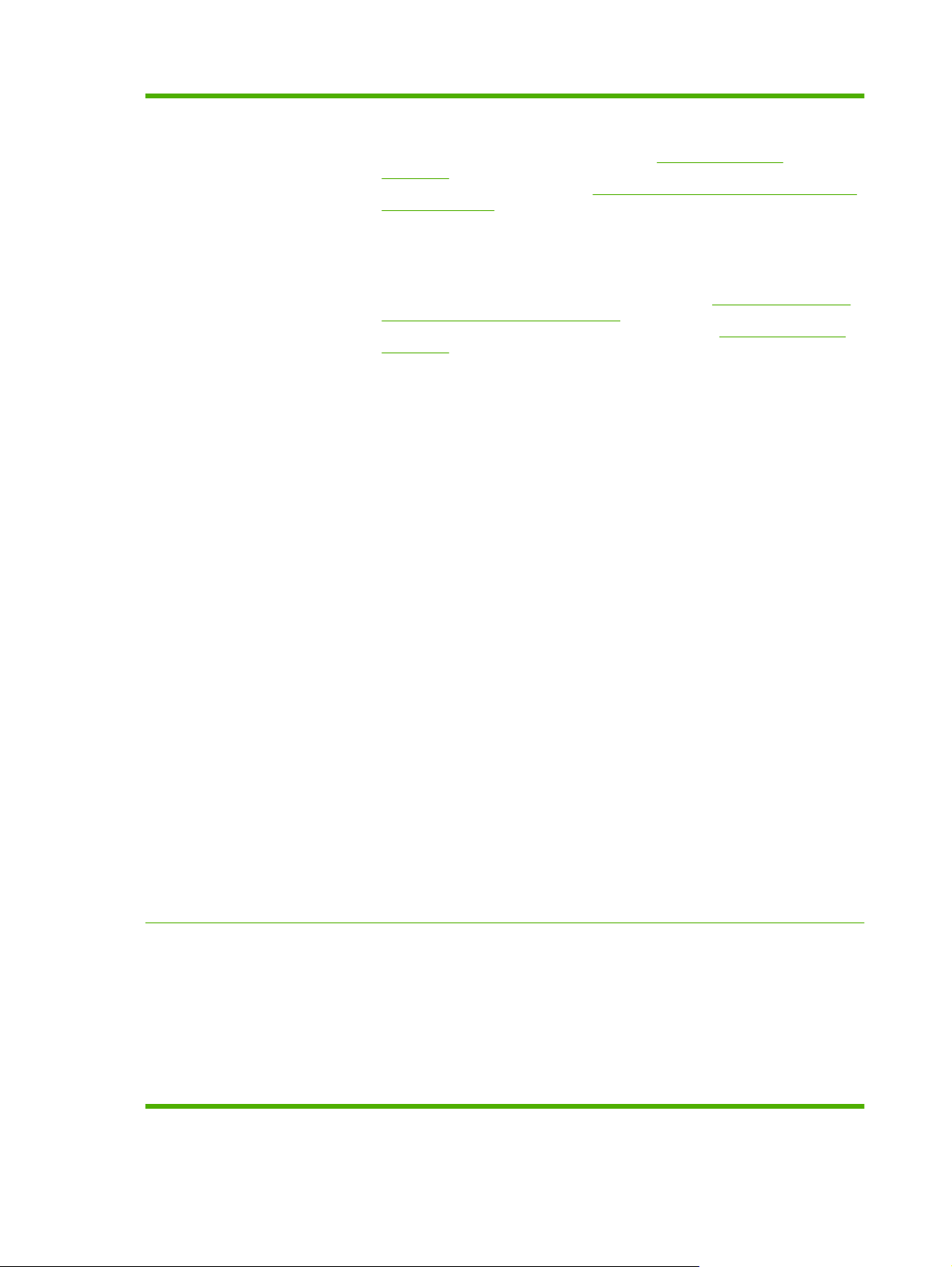
Tabella 1-1 Caratteristiche (continuazione)
Gestione della carta
Alimentazione
●
◦
◦
◦
◦
◦
Vassoio 1 (vassoio multifunzione): vassoio multifunzione adatto a contenere fogli,
lucidi, etichette, buste e altri tipi di carta. Vedere
a pagina 98 per un elenco dei tipi di carta. Il vassoio può contenere fino a 100 fogli
di carta, 50 lucidi o 10 buste. Vedere
stampa a pagina 95.
Vassoi 2, 3, 4 e 5: vassoi da 500 fogli. Questi vassoi riconoscono automaticamente
i formati di carta comuni e consentono di stampare su carta in formati personalizzati.
Il vassoio 2 supporta carta con dimensioni massime di 279 x 432 mm (11 x 17 pollici)
e in formato A3, mentre i vassoi 3, 4 e 5 supportano carta con dimensioni massime di
305 x 457 mm (12 x 18 pollici) e in formato SRA3. Vedere
carta e dei supporti di stampa a pagina 95 per un elenco dei formati della carta
supportati. Per un elenco dei tipi di carta supportati, vedere
a pagina 98.
Alimentatore automatico di documenti (ADF): può contenere fino a 50 fogli di
carta.
Scansione fronte/retro dell'ADF: l'ADF dispone di un'unità duplex automatica per la
scansione dei documenti su due facciate.
Unità fronte/retro: consente di eseguire automaticamente la stampa sulle due
facciate di un foglio.
Il formato della carta per la stampa fronte/retro automatica è compreso tra 175 e 320
mm (6,9 e 12,6 pollici) x 210 e 457 mm (8,3 e 18 pollici). Il peso della carta può variare
tra 60 e 220 g/m² (16 e 58 lb).
Tipi di carta supportati
Formati compatibili della carta e dei supporti di
Formati compatibili della
Tipi di carta supportati
Sistemi operativi
supportati
Uscita
●
Scomparto di uscita standard: lo scomparto di uscita standard è situato sotto lo
◦
scanner nella parte superiore del prodotto e può contenere fino a 500 fogli di carta. Il
prodotto dispone di un sensore che segnala quando lo scomparto è pieno.
Raccoglitore/cucitrice opzionale a 3 scomparti: consente di eseguire la
◦
separazione delle stampe nei vari scomparti di uscita, la cucitura con punti metallici
di un massimo di 50 fogli, l'offset automatico dei processi e altre funzioni. Il raccoglitore
è dotato di tre scomparti: uno capace di contenere 100 fogli, uno per 500 fogli e uno
per 1000 fogli.
Unità di finitura opzionale per la creazione di opuscoli: consente di eseguire la
◦
cucitura di processi con un massimo di 50 fogli, la rilegatura di un massimo di 15
opuscoli, la piegatura a V dei singoli fogli, la separazione e l'offset dei processi e altre
funzioni di stampa. L'unità di finitura per la creazione di opuscoli è dotata di tre
scomparti: due scomparti da 1000 fogli e uno capace di contenere fino a 25 opuscoli
rilegati.
Scomparto di uscita dell'ADF: lo scomparto di uscita dell'ADF si trova sotto il vassoio
◦
di alimentazione dell'ADF. Lo scomparto può contenere fino a 50 fogli di carta e il
prodotto si arresta automaticamente quando lo scomparto è pieno.
Windows 2000
●
Windows XP
●
Windows Server 2003
●
®
®
● Windows Server 2008
®
®
Windows Vista™
●
Macintosh OS
●
4 Capitolo 1 Nozioni fondamentali sul prodotto ITWW
Page 21
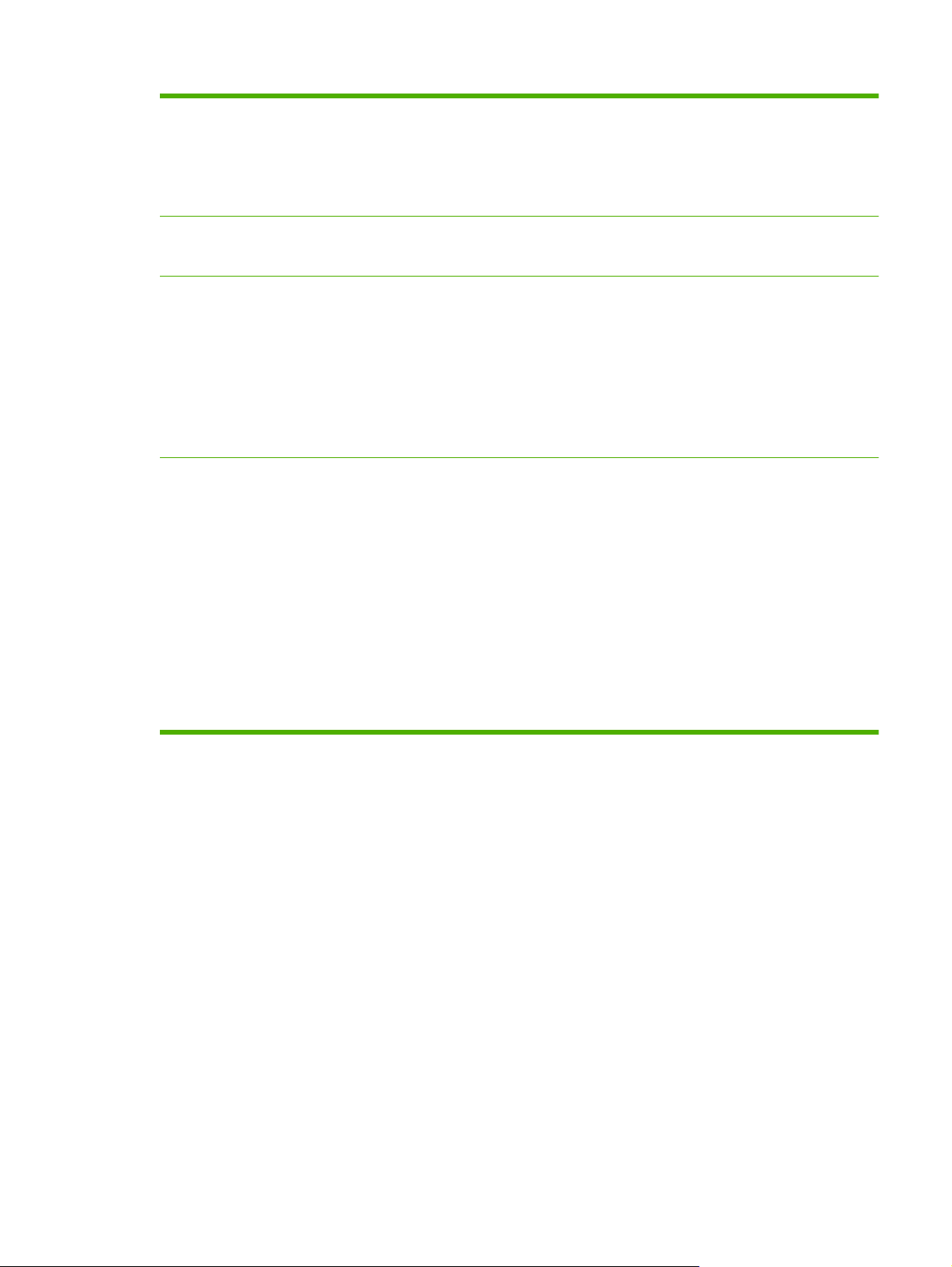
Tabella 1-1 Caratteristiche (continuazione)
Connettività
Connettore RJ-45 per LAN (rete locale) per server di stampa incorporato HP Jetdirect
●
Un alloggiamento EIO (Enhanced input/output)
●
Collegamento USB 2.0
●
Scheda fax analogico opzionale
●
Caratteristiche ambientali
Funzioni di sicurezza
Copia e invio
Modalità di pausa per un maggior risparmio energetico
●
Componenti e materiali altamente riciclabili
●
Cancellazione protetta del disco
●
Blocco di sicurezza (opzionale)
●
Ritenzione dei processi
●
Autenticazione utente tramite PIN per i processi memorizzati
●
Autenticazione DSS
●
Protezione IPv6
●
Modalità per testo, immagini e per formati testo e immagine combinati
●
Funzione di interruzione dei processi
●
Più pagine per foglio
●
Animazioni del pannello di controllo (ad esempio, per il recupero degli inceppamenti)
●
Scansione e invio tramite e-mail
●
Rubrica locale per posta elettronica e fax
◦
Indirizzi LDAP
◦
Invio a una cartella
●
Scansione fronte/retro automatica
●
ITWW Funzioni del prodotto 5
Page 22
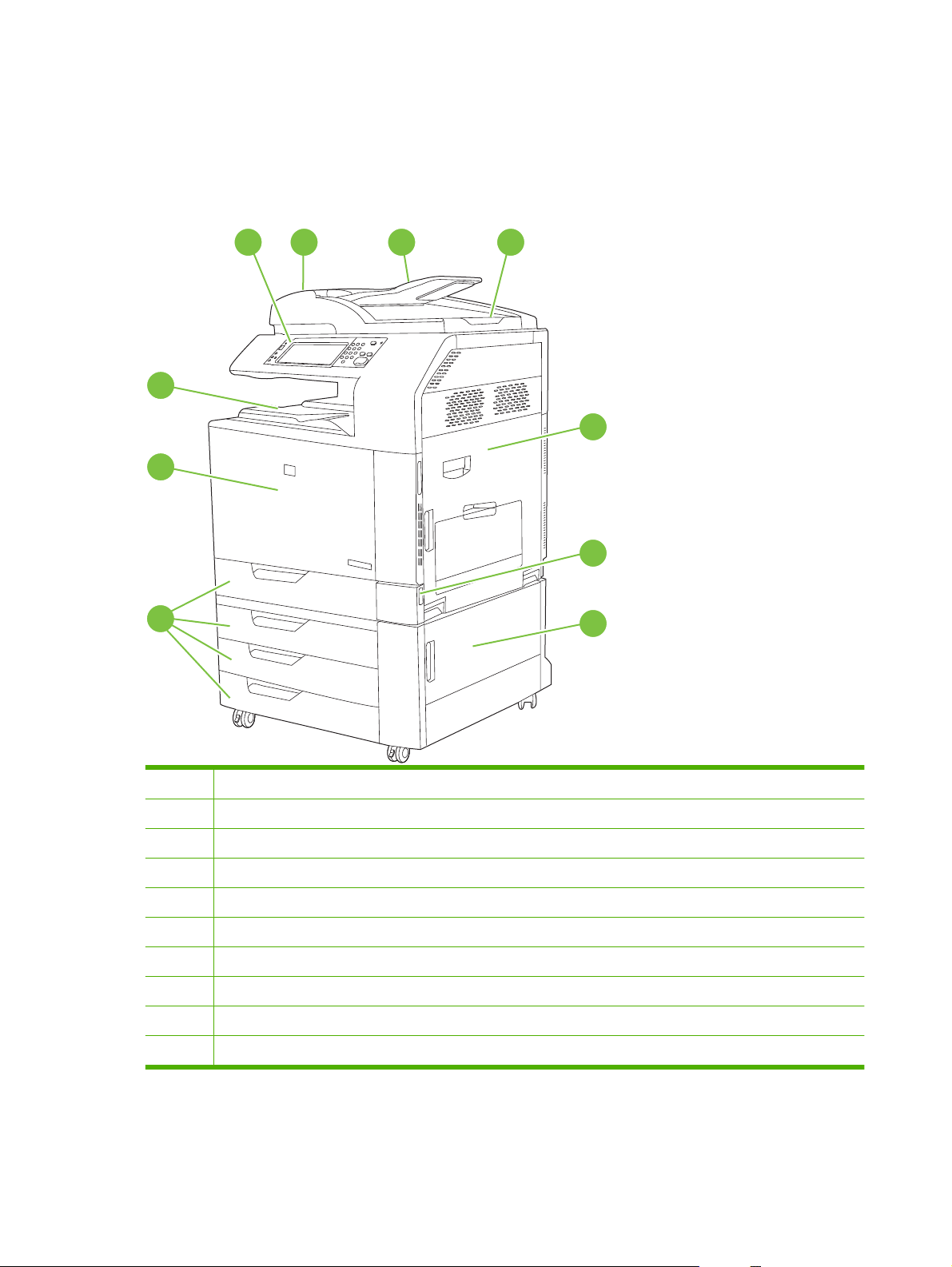
Posizione dei componenti
Vista anteriore
Unità MFP HP Color LaserJet CM6049f
10
9
8
1 2 4
3
5
6
7
1 Pannello di controllo
2 Coperchio superiore dell'alimentatore automatico documenti (ADF)
3 Vassoio ADF per copia/scansione/invio via fax dei documenti originali
4 Scomparto di uscita dell'ADF
5 Sportello destro (permette di accedere all'unità di trasferimento, al rullo di trasferimento e all'unità fusore)
6 Interruttore di accensione/spegnimento
7 Sportello centrale destro
8 Vassoi 2, 3, 4 e 5
9 Coperchio anteriore (permette di accedere alle cartucce di stampa e ai tamburi fotosensibili)
10 Scomparto di uscita
6 Capitolo 1 Nozioni fondamentali sul prodotto ITWW
Page 23
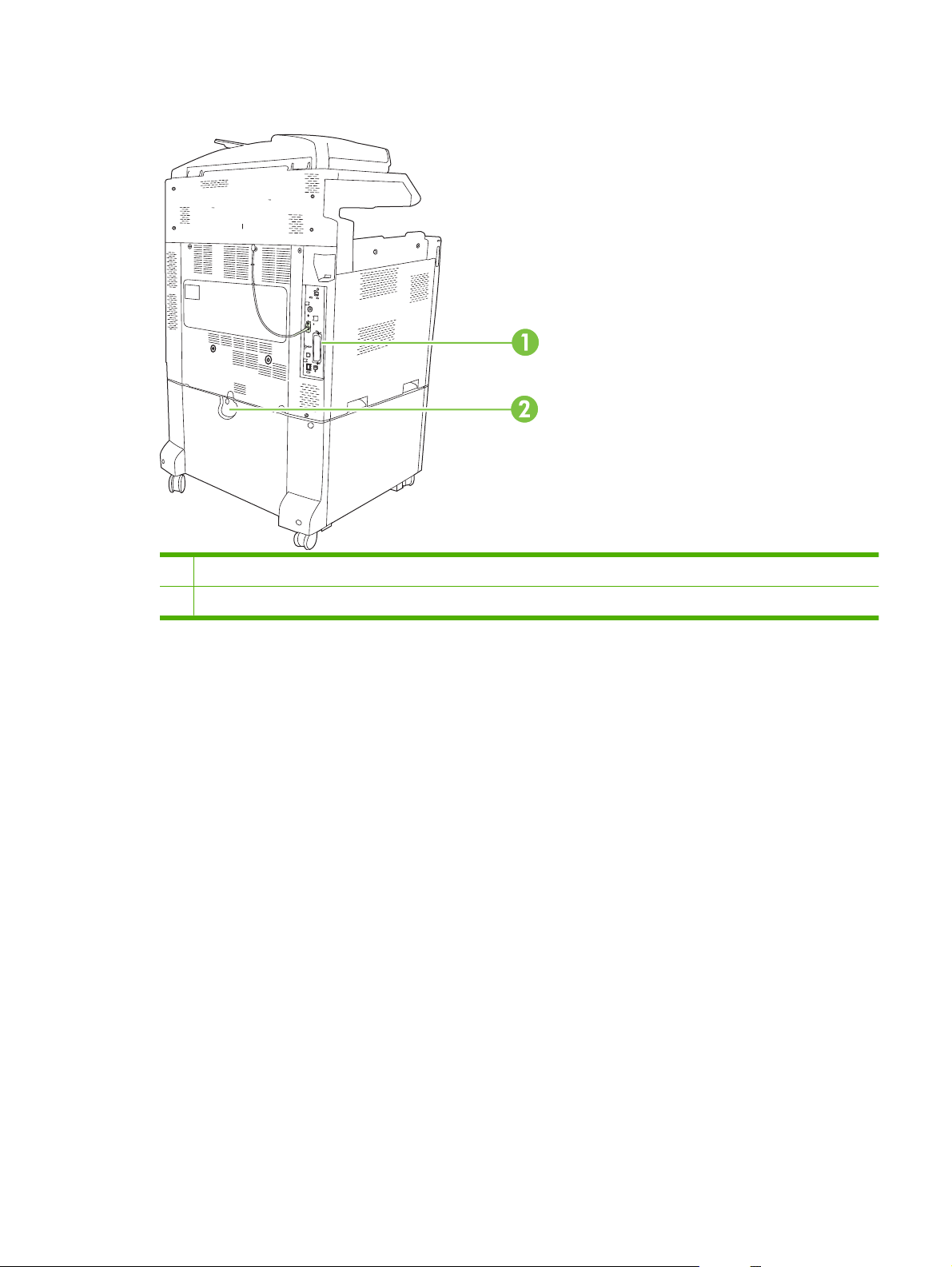
Vista posteriore
1 Porte di interfaccia e formatter
2 Leva di blocco per scomparti aggiuntivi
ITWW Posizione dei componenti 7
Page 24
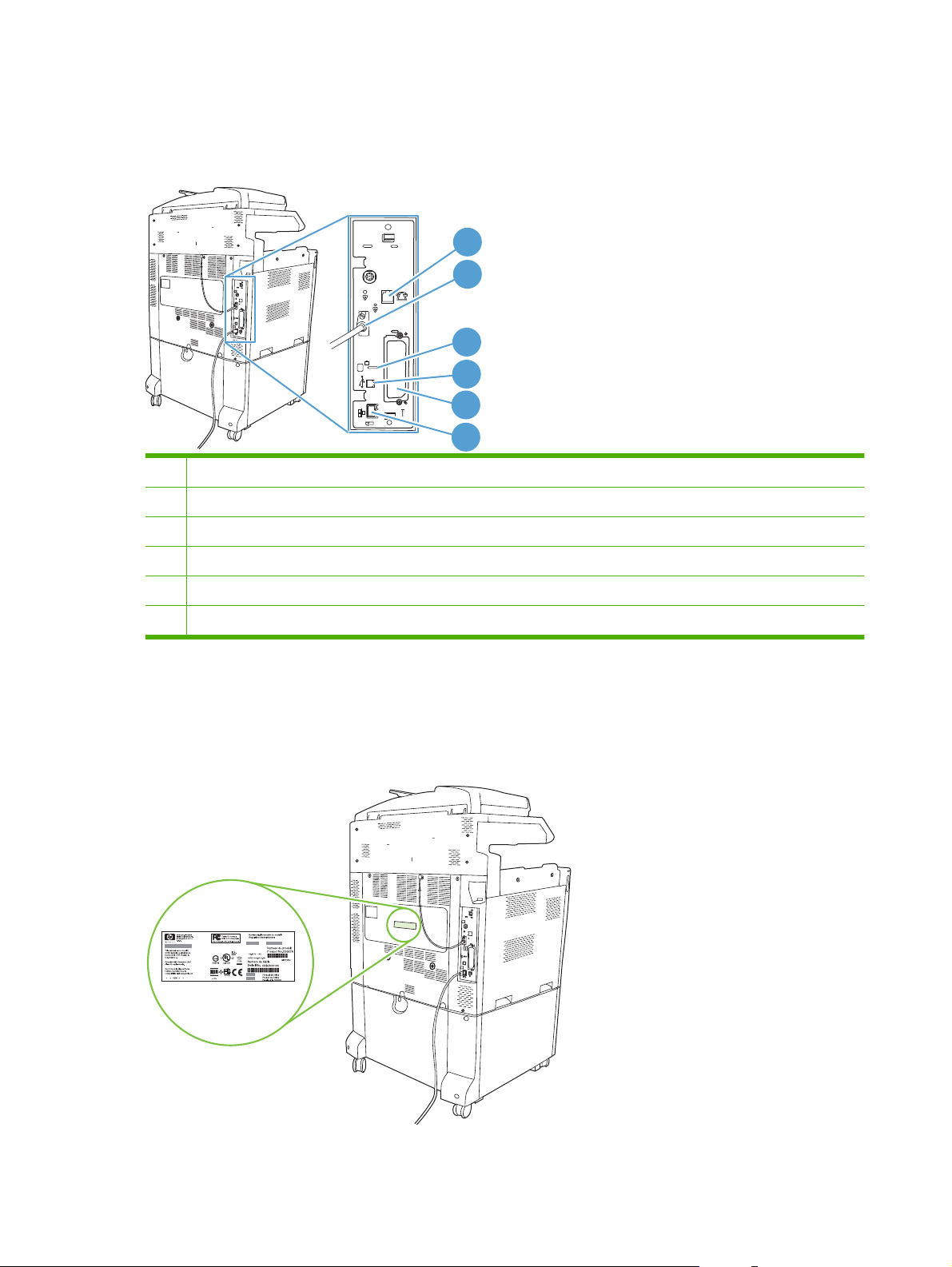
Porte di interfaccia
Il prodotto dispone di cinque porte per il collegamento al computer o alla rete. Le porte si trovano
all'angolo posteriore sinistro del prodotto.
1 Connettore fax (se installato)
2 Cavo dello scanner
3 Porta di accesso per blocco Kensington
4 Porta USB 2.0
1
2
3
4
5
6
5 Alloggiamento di espansione EIO
6 Porta di rete
Posizione dei numeri di modello e di serie
Il numero di modello e il numero di serie sono riportati nelle etichette di identificazione situate nella parte
posteriore della stampante. Il numero di serie contiene informazioni su paese/regione di origine,
versione della stampante, codice di produzione e numero di produzione della stampante.
8 Capitolo 1 Nozioni fondamentali sul prodotto ITWW
Page 25
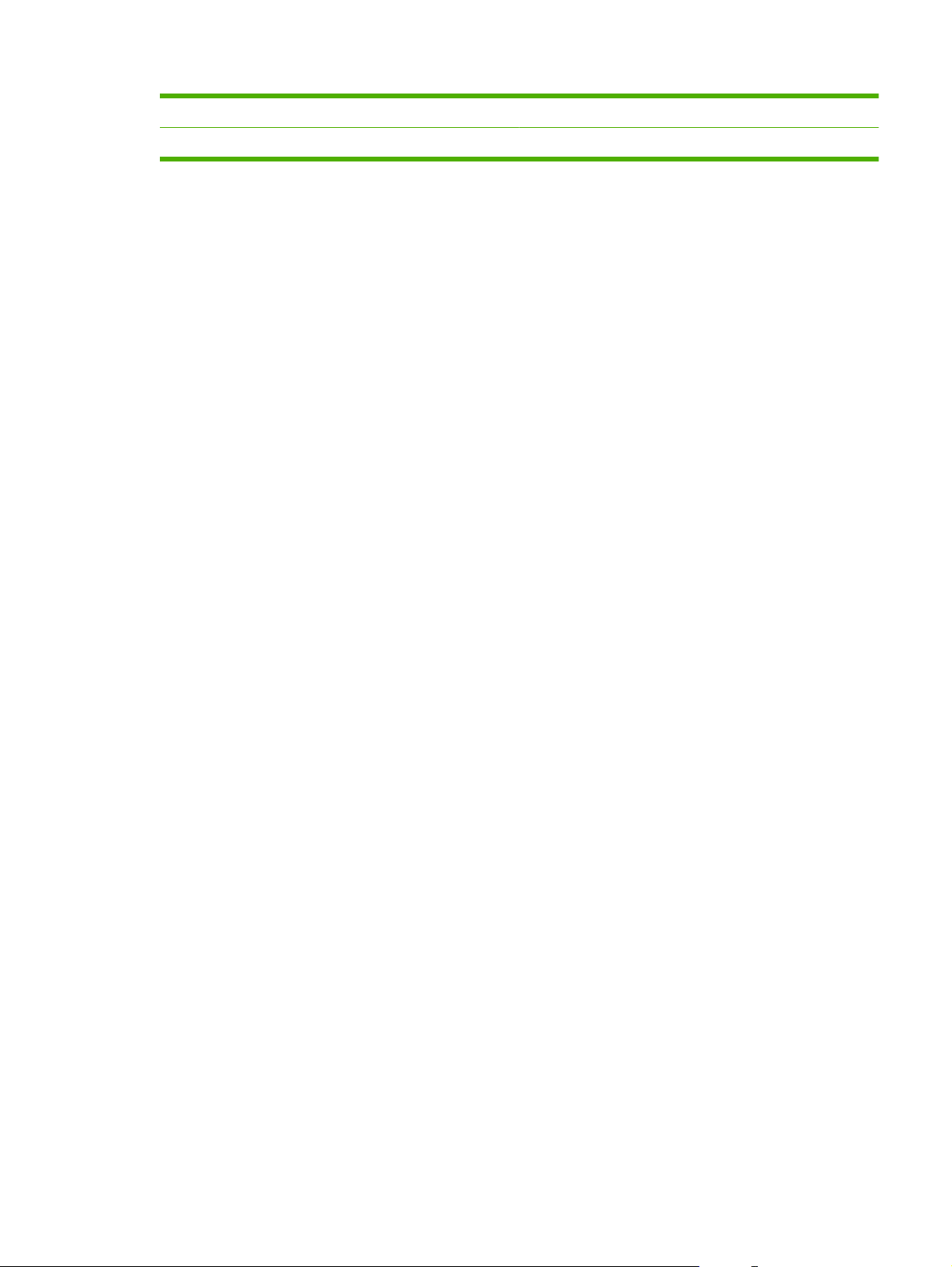
Nome del modello Numero del modello
Unità MFP HP Color LaserJet CM6049f CE799A
ITWW Posizione dei componenti 9
Page 26
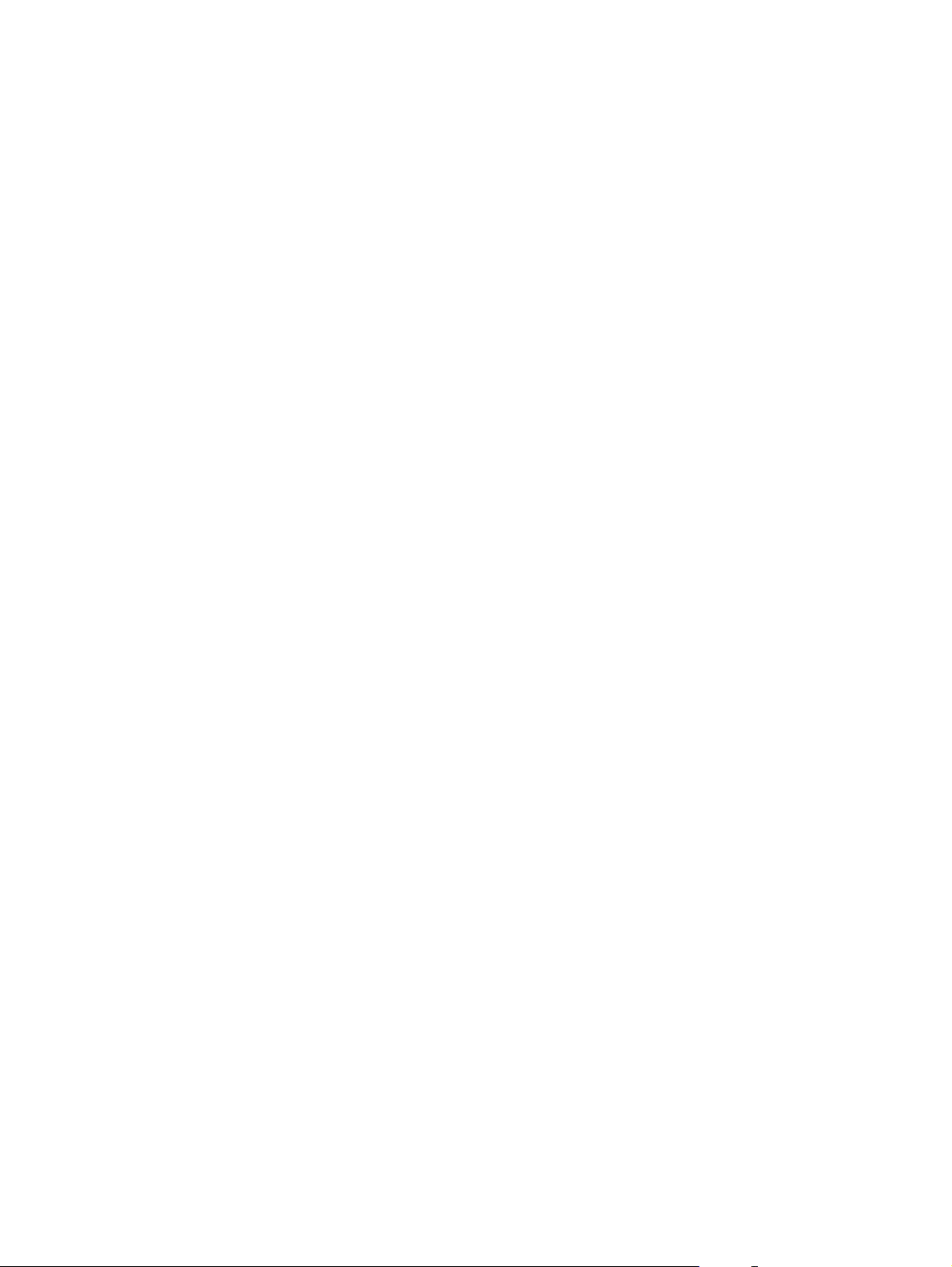
10 Capitolo 1 Nozioni fondamentali sul prodotto ITWW
Page 27
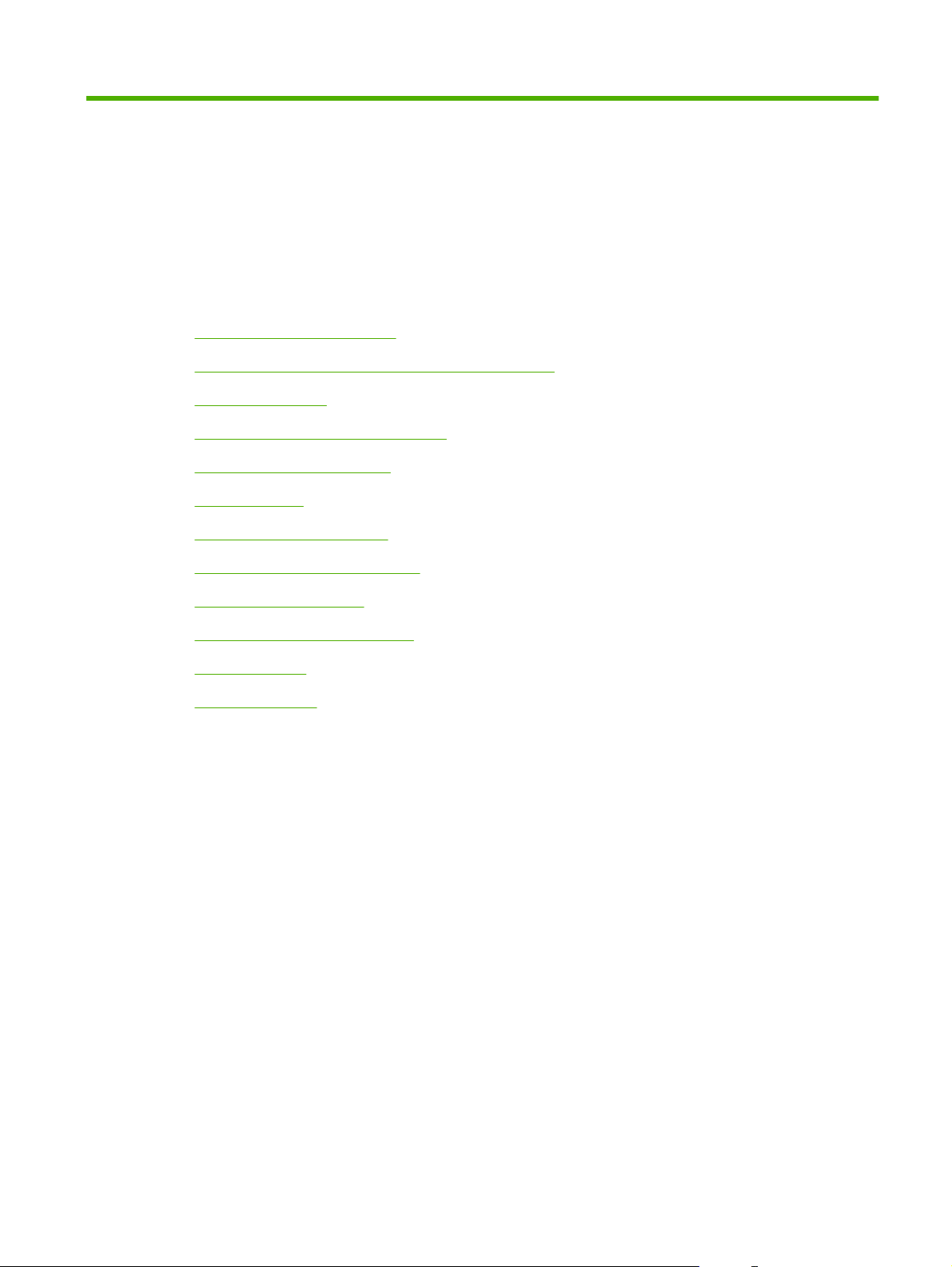
2 Pannello di controllo
Uso del pannello di controllo
●
Spostamento all'interno del menu Amministrazione
●
Menu Informazioni
●
Opzioni processo predefinite, menu
●
Menu Ora/programmazione
●
Menu Gestione
●
Menu Impostazione iniziale
●
Menu Funzionamento periferica
●
Menu Qualità di stampa
●
Menu Risoluzione dei problemi
●
Menu Ripristina
●
Menu Assistenza
●
ITWW 11
Page 28
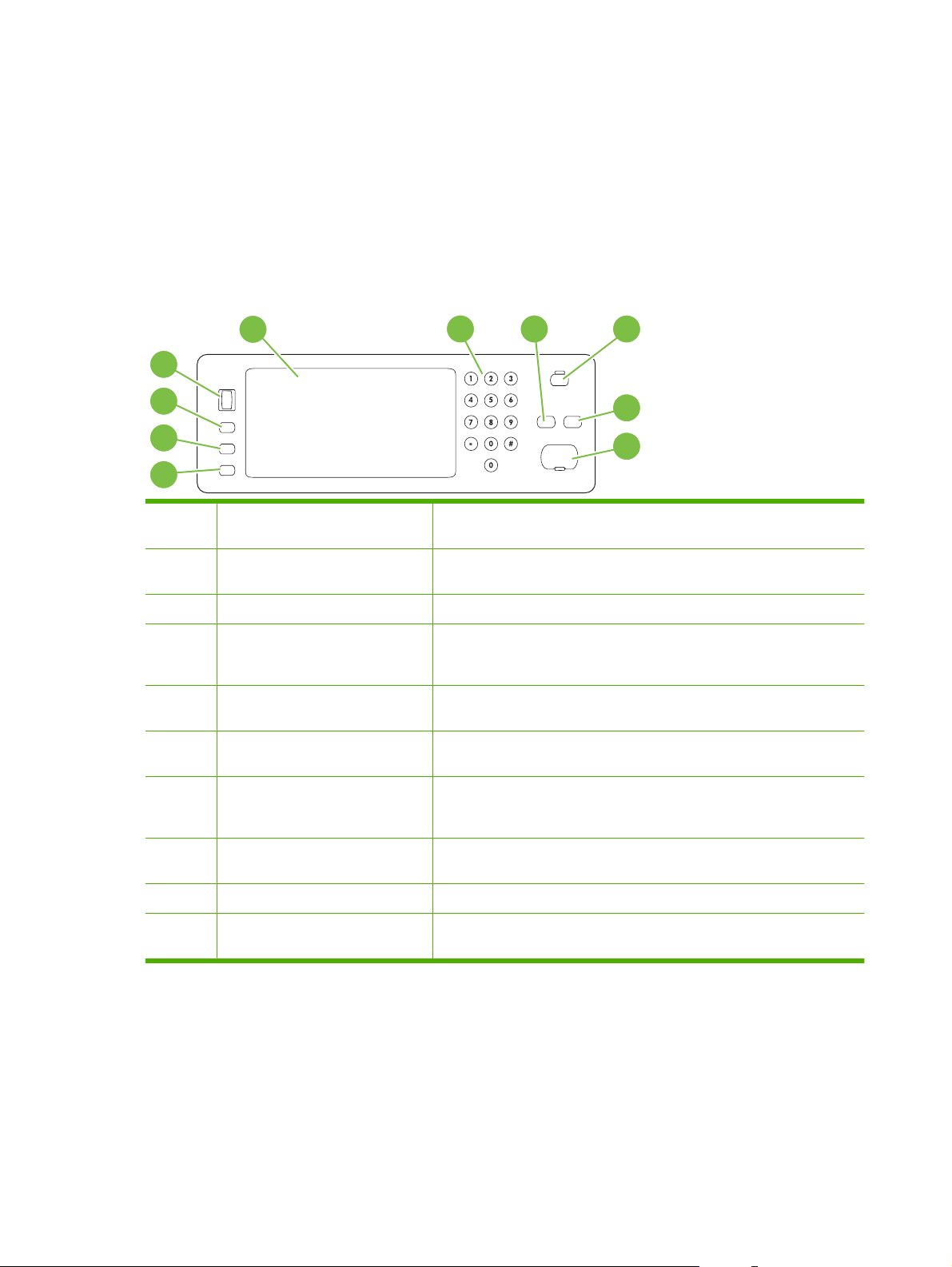
Uso del pannello di controllo
Il pannello di controllo è dotato di uno schermo a sfioramento VGA che consente di accedere a tutte le
funzioni della periferica. I pulsanti e il tastierino numerico consentono di gestire i processi e lo stato della
periferica. I LED indicano lo stato della periferica.
Componenti del pannello di controllo
Il pannello di controllo include un display grafico con schermo sensibile al tatto, pulsanti per il controllo
dei processi, un tastierino numerico e tre spie luminose (LED, Light-Emitting Diode) di stato.
1234
10
9
8
5
6
7
1 Display grafico con schermo a
sfioramento
2 Tastierino numerico Consente di inserire i valori numerici indicanti il numero di copie desiderate
3 Pulsante Reimpostazione Consente di reimpostare i valori predefiniti indicati dall'utente o di fabbrica.
4 Pulsante Pausa Se la periferica rimane inattiva per molto tempo, viene automaticamente
5 Pulsante Interrompi Consente di interrompere il processo attivo e di aprire la schermata Stato
6 Pulsante Avvia Consente di avviare un processo di copia e l'invio digitale o di continuare
7 Spia Attenzione La spia Attenzione indica una condizione che richiede l'intervento da parte
8 Spia Pronto La spia Pronto indica che la periferica è pronta per l'elaborazione di un
Consente di aprire e configurare tutte le funzioni della periferica.
e altri valori numerici.
attivata la modalità di pausa. Per impostare la modalità di pausa o riattivarla
sulla periferica, premere il pulsante Pausa.
processo.
un processo interrotto.
dell'utente, ad esempio un vassoio vuoto o la presenza di un messaggio di
errore sullo schermo a sfioramento.
processo.
9 Spia Dati La spia Dati indica che la periferica sta ricevendo dati.
10 Manopola per la regolazione del
contrasto
Ruotare la manopola per regolare il contrasto dello schermo a sfioramento
in base all'angolo di visualizzazione.
12 Capitolo 2 Pannello di controllo ITWW
Page 29
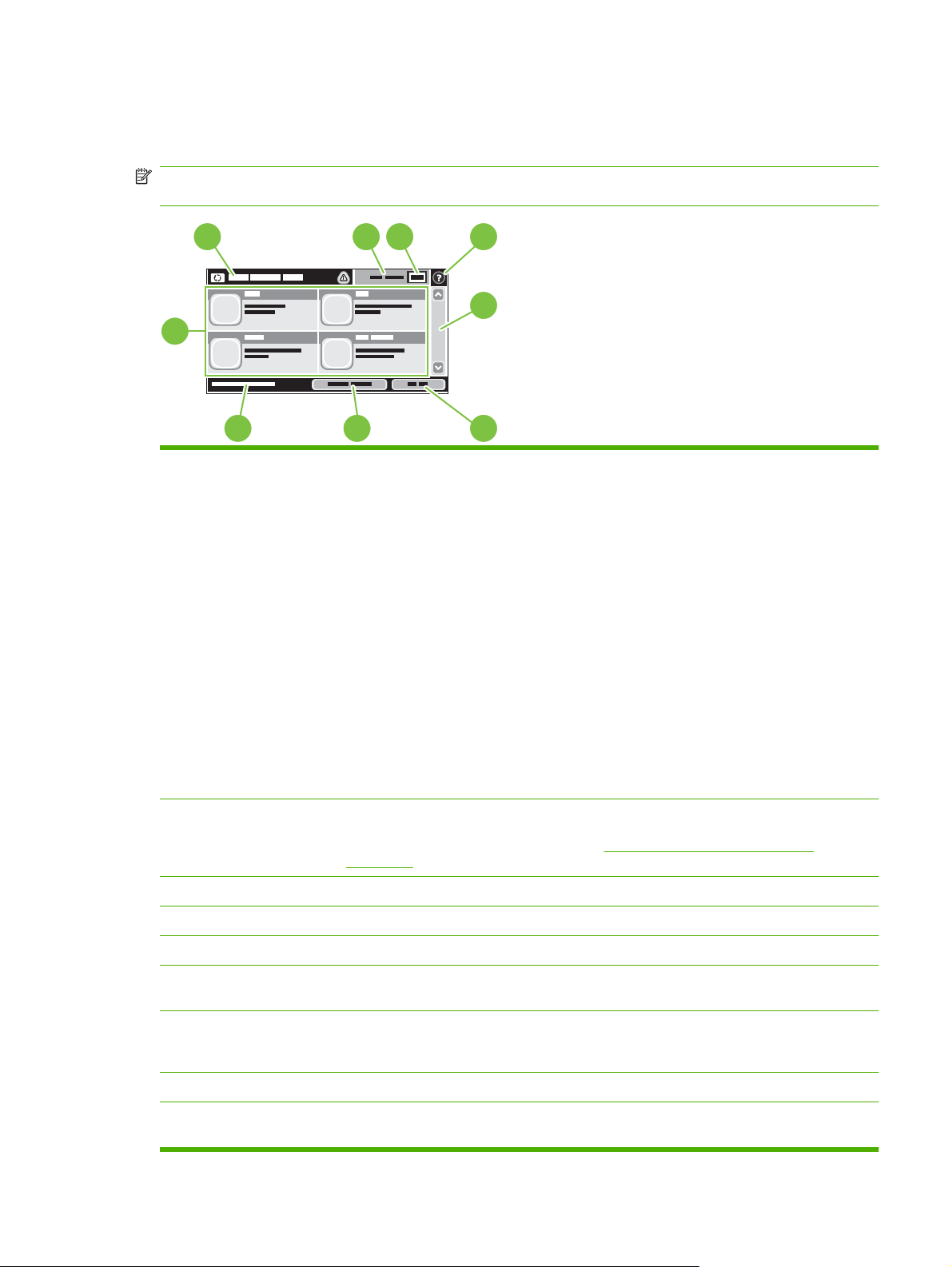
Schermata principale
La schermata principale consente di accedere alle funzioni e indica lo stato corrente della periferica.
NOTA: le funzioni visualizzate nella schermata principale possono variare in base alla configurazione
della periferica.
2345
1
1 Funzioni A seconda della configurazione impostata dall'amministratore di sistema, le funzioni
6
789
visualizzate in questa area possono includere gli elementi riportati di seguito.
Copia
●
Fax
●
E-mail
●
E-mail secondaria
●
Stato processo
●
Cartella di rete
●
Memorizzazione processo
●
Flusso di lavoro
●
Stato materiali di consumo
●
Amministrazione
●
2 Riga di stato della
periferica
3 Tipo di copia Consente di visualizzare se le copie sono a colori.
4 Contatore copie Indica il numero di copie che la periferica deve eseguire.
5 Pulsante della Guida Toccare il pulsante della Guida per aprire la Guida incorporata.
6 Barra di scorrimento Toccare la freccia su o giù sulla barra di scorrimento per visualizzare l'elenco completo delle
7 Deregistrazione Toccare Deregistrazione per uscire dalle funzioni ad accesso limitato della periferica. Dopo
La riga di stato fornisce informazioni sullo stato generale della periferica e contiene diversi
pulsanti, a seconda dello stato corrente. Per una descrizione di ciascun pulsante che potrebbe
essere visualizzato nella riga di stato, vedere
a pagina 14.
funzioni.
aver eseguito la deregistrazione, nella periferica vengono ripristinate tutte le impostazioni
predefinite.
Pulsanti dello schermo a sfioramento
8 Indirizzo di rete Toccare Indirizzo di rete per informazioni sulla connessione di rete.
9 Data e ora Consente di visualizzare la data e l'ora correnti. Il formato per la visualizzazione di data e ora
della periferica può essere impostato dall'amministratore di sistema sul formato 12 o 24 ore.
ITWW Uso del pannello di controllo 13
Page 30
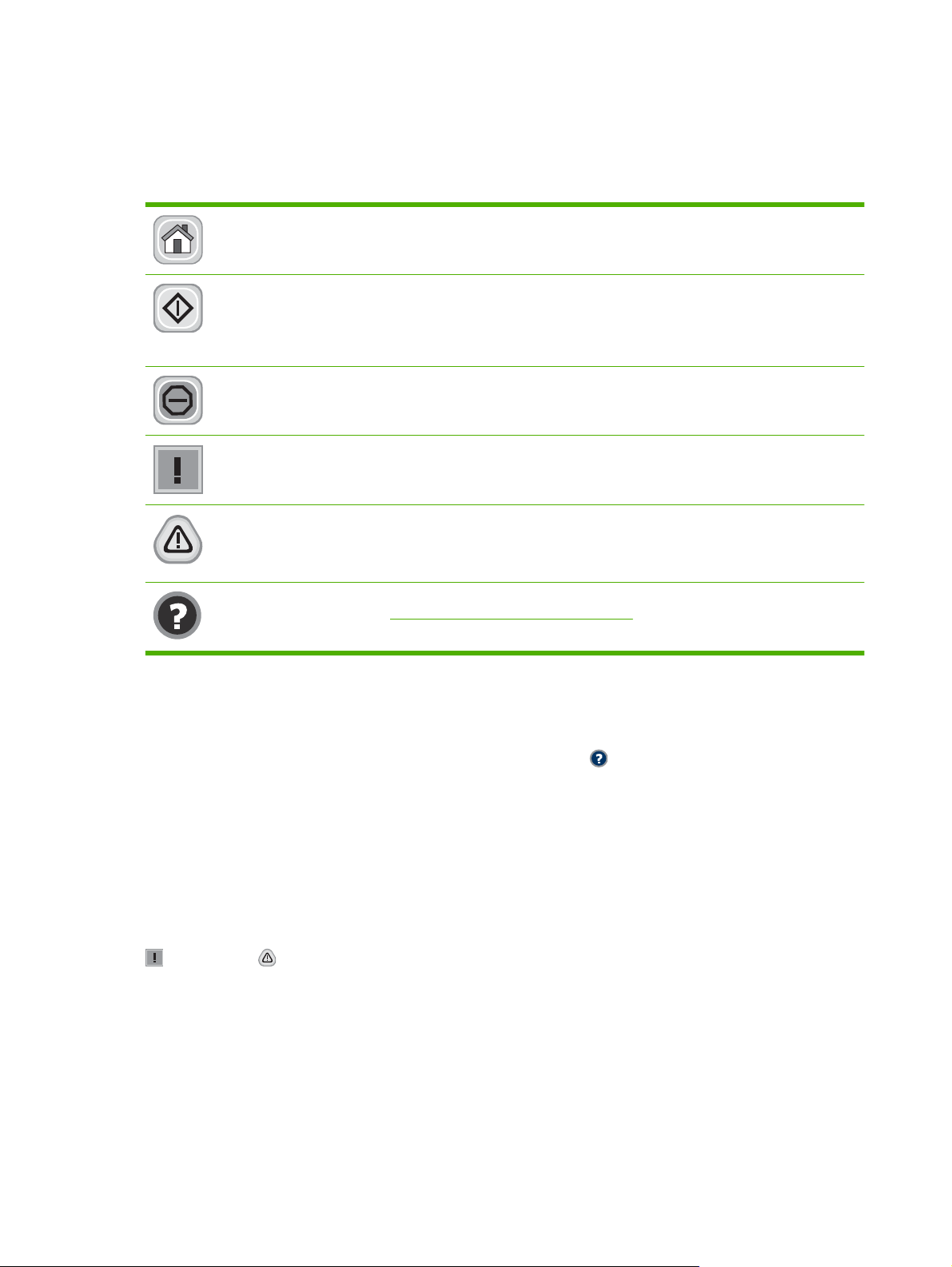
Pulsanti dello schermo a sfioramento
La riga di stato sullo schermo a sfioramento consente di visualizzare le informazioni sullo stato della
periferica e può includere diversi pulsanti. Per una descrizione di ciascun pulsante, fare riferimento alla
tabella riportata di seguito.
Pulsante Inizio. Toccare il pulsante Inizio in qualsiasi schermata per tornare alla schermata iniziale.
Pulsante Avvia. Toccare il pulsante Avvia per avviare l'operazione corrispondente alla funzione
selezionata.
NOTA: Il nome di questo pulsante cambia a seconda della funzione. Ad esempio, nella funzione
Copia, è denominato Avvia copia.
Pulsante Interrompi. Se la periferica sta elaborando un processo di stampa o un processo fax, al posto
del pulsante Avvia viene visualizzato il pulsante Interrompi. Toccare il pulsante Interrompi per
interrompere il processo corrente. La periferica richiede se si desidera annullare o riavviare il processo.
Pulsante di errore. Il pulsante di errore viene visualizzato quando la periferica rileva un errore che
richiede un intervento per poter proseguire. Toccando il pulsante di errore, è possibile visualizzare un
messaggio in cui viene descritto il problema e vengono fornite istruzioni sulla risoluzione.
Pulsante di avvertenza. Il pulsante di avvertenza viene visualizzato quando la periferica rileva un
problema che non ne impedisce il funzionamento. Toccando il pulsante di avvertenza è possibile
visualizzare un messaggio in cui viene descritto il problema e vengono fornite istruzioni sulla
risoluzione.
Pulsante della guida. Toccare il pulsante della guida per aprire la Guida in linea incorporata. Per ulteriori
informazioni, vedere
Guida del pannello di controllo
La periferica dispone di un sistema della Guida incorporata in cui viene indicata la modalità di utilizzo
di ciascuna schermata. Per aprire la Guida, toccare il pulsante
schermo.
Per alcune schermate, la Guida viene visualizzata come un menu globale in cui è possibile effettuare
ricerche su determinati argomenti. È possibile esaminare la struttura del menu toccando i relativi
pulsanti.
Per le schermate che contengono le impostazioni relative a processi singoli, la Guida mostra un
argomento che illustra le opzioni relative alla schermata visualizzata.
Se sulla periferica è visualizzato un errore o un messaggio di avvertenza, toccare il pulsante dell'errore
o dell'avviso per aprire un messaggio contenente una descrizione del problema e istruzioni sulla
sua risoluzione.
Guida del pannello di controllo a pagina 14.
nella parte superiore destra dello
14 Capitolo 2 Pannello di controllo ITWW
Page 31

Spostamento all'interno del menu Amministrazione
Nella schermata principale, toccare Amministrazione per aprire la struttura del menu. Potrebbe essere
necessario scorrere fino alla fine della schermata principale per vedere questa funzione.
Il menu Amministrazione consente di accedere a vari sottomenu, elencati nella parte sinistra della
schermata. Toccare il nome di un menu per espandere la struttura. Il segno più (+) posto accanto a una
voce del menu indica che la voce contiene dei sottomenu. Espandere la struttura fino a visualizzare
l'opzione desiderata. Per tornare al livello precedente, toccare Indietro.
Per uscire dal menu Amministrazione, toccare il pulsante Inizio
schermo.
La periferica dispone di una Guida incorporata in cui sono descritte le funzioni disponibili nei menu. La
Guida è disponibile per molti menu sul lato destro dello schermo a sfioramento. Altrimenti, per aprire la
Guida globale toccare il relativo pulsante
Nelle tabelle riportate nelle sezioni successive viene indicata la struttura generale di ciascun menu
all'interno del menu Amministrazione.
nella parte superiore destra dello schermo.
nell'angolo superiore sinistro dello
ITWW Spostamento all'interno del menu Amministrazione 15
Page 32

Menu Informazioni
Amministrazione > Informazioni
Utilizzare questo menu per stampare le pagine di informazioni e i rapporti memorizzati nella periferica.
Tabella 2-1 Menu Informazioni
Voce di menu Voce di sottomenu Voce di sottomenu Valori Descrizione
Pagine di
configurazione/stato
Mappa Menu
Amministrazione
Pagine di
configurazione/stato
Pagina di stato dei
materiali di consumo
Pagina consumi Stampa Consente di visualizzare le informazioni
Registro processi
utilizzo colore
Directory file Stampa Pagina della directory contenente
Stampa Consente di visualizzare la struttura di base
del menu Amministrazione e le impostazioni
di amministrazione correnti.
Stampa Insieme di pagine di configurazione che
indicano le impostazioni correnti della
periferica.
Stampa Consente di visualizzare lo stato di materiali
di consumo quali cartucce, kit di
manutenzione e punti.
relative al numero di pagine stampate su
ciascun tipo e formato di carta.
Stampa Pagina della directory contenente
informazioni sull'utilizzo dei colori per ciascun
processo. In tale pagina sono indicati il nome
utente, il nome di applicazione e il numero di
pagine a colori o in nero.
informazioni relative alle periferiche di
memorizzazione installate nella periferica, ad
esempio dischi flash, schede di memoria o
dischi rigidi.
16 Capitolo 2 Pannello di controllo ITWW
Page 33

Tabella 2-1 Menu Informazioni (continuazione)
Voce di menu Voce di sottomenu Voce di sottomenu Valori Descrizione
Rapporti fax Registro attività fax Stampa Contiene un elenco dei fax inviati e ricevuti
dalla periferica in uso.
Report chiamate fax Report chiamate fax Stampa Rapporto dettagliato relativo all'ultima
Miniatura su rapporto Sì
No (predefinito)
Quando stampare il
Rapporto codici fatt.
Elenco fax bloccati Stampa Elenco di numeri telefonici non autorizzati a
Elenco selezioni
rapide
rapporto
Stampa Elenco dei codici di fatturazione utilizzati per
Stampa Consente di visualizzare i codici di selezione
Non stampare mai automaticamente
Stampa dopo ogni errore fax
Stampa dopo processi di invio fax
Stampa dopo ogni errore fax (impostazione predefinita)
Stampa solo dopo errori di invio
Stampa solo dopo errori di ricezione
operazione eseguita dal fax (invio o
ricezione).
Consente di includere una miniatura della
prima pagina del fax nel rapporto chiamate.
i fax in uscita. Questo rapporto consente di
visualizzare il numero di fax inviati che sono
stati fatturati per ciascun codice.
inviare fax alla periferica.
rapida impostati sulla periferica in uso.
Font/Pagine di
esempio
Pagina demo Stampa Consente di stampare una pagina
contenente informazioni sulla capacità di
stampa del prodotto.
Esempi RGB Stampa Stampa di campioni di colore per diversi valori
RGB. Tali esempi rappresentano una guida
per la corrispondenza dei colori.
Esempi CMYK Stampa Stampa di campioni di colore per diversi valori
CMYK. Tali esempi rappresentano una guida
per la corrispondenza dei colori.
Elenco font PCL Stampa Elenco dei font PCL (Printer Control
Language) attualmente disponibili sulla
periferica.
Elenco font PS Stampa Elenco di font PS (PostScript) attualmente
disponibili sulla periferica.
ITWW Menu Informazioni 17
Page 34

Opzioni processo predefinite, menu
Amministrazione > Opzioni processo predefinite
Utilizzare questo menu per definire le opzioni di processo predefinite per ogni funzione. Tali opzioni
vengono utilizzate se l'utente non ne specifica altre durante la creazione del processo.
Opzioni predefinite per originali
Amministrazione > Opzioni processo predefinite > Opzioni predefinite per originali
Tabella 2-2 Opzioni predefinite per originali
Voce di menu Valori Descrizione
Formato carta Selezionare un formato carta
dall'elenco.
Numero di facciate 1 Selezionare l'opzione desiderata considerando se la copia o la
2
Orientamento Vert. Selezionare l'orientamento utilizzato più di frequente per la copia o la
Orizz.
Ottimizza testo/foto Regolazione manuale Consente di ottimizzare la stampa di un particolare tipo di originale:
Testo
Foto stampata
Fotografia
Selezionare il formato carta utilizzato più di frequente per la copia o
la scansione di originali.
scansione di originali è più spesso a facciata singola o a doppia
facciata.
scansione di originali. Selezionare Vert. se il lato corto è verso l'alto
o Orizz. se il lato lungo è verso l'alto.
testo, immagini o una combinazione di testo e immagini.
Se si seleziona Regolazione manuale, è possibile specificare la
combinazione di testo e immagini che verrà utilizzata più di frequente.
18 Capitolo 2 Pannello di controllo ITWW
Page 35

Regolazione immagine
Amministrazione > Opzioni processo predefinite > Regolazione immagine
Tabella 2-3 Menu Regolazione immagine
Voce di menu Valori Descrizione
Toni scuri Selezionare un valore. Selezionare il livello di densità (luminosità) della stampa.
Rimozione sfondo: Consente di regolare il valore
all'interno dell'intervallo.
Nitidezza Consente di regolare il valore
all'interno dell'intervallo.
Aumentare l'impostazione di Rimozione sfondo per rimuovere
immagini chiare dallo sfondo o rimuovere un colore di sfondo chiaro.
Regolare l'impostazione di Nitidezza per rendere l'immagine più o
meno nitida.
ITWW Opzioni processo predefinite, menu 19
Page 36

Opzioni predefinite copia
Amministrazione > Opzioni processo predefinite > Opzioni predefinite copia
Tabella 2-4 Menu Opzioni predefinite copia
Voce di menu Voce di sottomenu Valori Descrizione
Numero di copie Digitare il numero di
copie. L'impostazione
predefinita è 1.
Numero di facciate 1
2
Colore/Nero Rilevamento automatico
Colorata
Nero (predefinito)
Cuci/Fascicola Punto Nessuno (impostazione
predefinita)
Uno a sinistra in diagonale
Due a sinistra
Due in alto
Uno a destra in diagonale
Due a destra
Fascicolato Spento
Attivo (impostazione
predefinita)
Impostare il numero predefinito di copie per un
processo di copia.
Impostare il numero predefinito di facciate per le copie.
Scegliere la modalità di copia predefinita: a colori o in
bianco e nero.
Impostare le opzioni per la cucitrice e la fascicolazione
delle pagine in gruppi di copie.
Se è selezionato Fascicolato, viene stampata una
copia completa prima di iniziare la copia successiva. In
caso contrario, viene stampata la prima pagina di tutte
le copie prima della stampa della seconda pagina e
così via.
Le funzioni di cucitura e fascicolazione potrebbero non
essere presenti sul prodotto in uso. Queste funzioni
dipendono dall'accessorio di uscita opzionale
installato.
Scomparto di uscita <Nome scomparto> Selezionare lo scomparto di uscita predefinito per le
copie.
Questa opzione è disponibile solo se è installato un
accessorio di uscita opzionale.
Bordo a bordo Normale (consigliato)
(impostazione
predefinita)
Stampa bordo a bordo
Includi autom. margini Spento (predefinito)
Attivo
Se il documento originale viene stampato vicino ai
bordi, utilizzare la funzione Bordo a bordo per evitare
che vengano visualizzate ombreggiature lungo i bordi.
Combinare questa funzione con la funzione Riduci/
Ingrandisci per assicurarsi che l'intera pagina venga
visualizzata sulle copie.
Consente di ridurre automaticamente l'immagine
durante la scansione, al fine di includere i margini.
20 Capitolo 2 Pannello di controllo ITWW
Page 37

Opzioni predefinite fax
Amministrazione > Opzioni processo predefinite > Opzioni predefinite fax
Tabella 2-5 Invio fax
Voce di menu Voce di sottomenu Valori Descrizione
Risoluzione Standard (100x200dpi)
(impostazione
predefinita)
Fine (200 x 200 dpi)
Superfine (300x300dpi)
Intestazione fax Anteposta (impostazione
predefinita)
Overlay
Impostare la risoluzione per i documenti inviati. Le
immagini a risoluzione più elevata hanno più punti per
pollice (dpi) quindi mostrano più dettagli. Le immagini
a risoluzione più bassa hanno meno punti per pollice
(dpi) e mostrano meno dettagli, ma le dimensioni del
file sono inferiori.
Selezionare la posizione dell'intestazione del fax sulla
pagina.
Selezionare Anteposta per stampare l'intestazione del
fax al di sopra del contenuto e spostare il contenuto in
basso nella pagina. Selezionare Overlay per stampare
l'intestazione del fax al di sopra del contenuto senza
spostare il contenuto in basso. L'utilizzo di questa
opzione può impedire che un fax di una sola pagina si
divida su due pagine.
Tabella 2-6 Menu Ricezione fax
Voce di menu Voce di sottomenu Valori Descrizione
Inoltro fax Inoltro fax Spento (predefinito)
Personalizzato
Per inoltrare i fax ricevuti a un'altra periferica fax,
selezionare Inoltro fax e Personalizzato. Digitare
quindi il numero dell'altra periferica fax nel campo
Numero fax di inoltro. Quando si seleziona questa
voce di menu per la prima volta, viene richiesto di
impostare un codice PIN. Digitare il PIN ogni volta che
si utilizza questo menu. Si tratta dello stesso PIN
utilizzato per accedere al menu Stampa fax.
Creazione di un PIN
Timbro fax ricevuti Abilitato
Disabilitato (impostazione
predefinita)
Adatta a pagina Abilitato (impostazione
predefinita)
Disabilitato
Vassoio carta fax Selezionare dall'elenco dei
vassoi. L'impostazione
predefinita è Automatico.
Scomparto di uscita <Nome scomparto> Selezionare lo scomparto di uscita predefinito per i fax,
Aggiungere data, ora, numero telefonico dei mittenti e
numero di pagina a ciascuna pagina dei fax ricevuti da
questa periferica.
Comprimere i fax più grandi del formato Lettera o A4
in modo che possano adattarsi a una pagina Lettera o
A4 Se questa funzione è impostata su Disabilitato, i
fax il cui formato è maggiore di Lettera o A4 vengono
suddivisi su più pagine.
Selezionare il vassoio che contiene la carta del
formato e del tipo desiderato per i fax in arrivo.
se applicabile.
ITWW Opzioni processo predefinite, menu 21
Page 38

Opzioni predefinite e-mail
Amministrazione > Opzioni processo predefinite > Opzioni predefinite e-mail
Voce di menu Valori Descrizione
Tipo file documento PDF (impostazione
predefinita)
JPEG
TIFF
M-TIFF
Qualità output Alto (file di grandi dimensioni)
Medio (impostazione
predefinita)
Basso (file di piccole
dimensioni)
Risoluzione 300 DPI
200 DPI
150 DPI (predefinito)
75 DPI
Colore/Nero Scansione a colori
(impostazione predefinita)
Scansione in bianco e nero
Versione TIFF TIFF 6.0 (impostazione
predefinita)
Selezionare il formato file del messaggio di posta elettronica.
Alla selezione di una qualità superiore dell'output
corrisponderà l'aumento delle dimensioni del file di output.
Selezionare la risoluzione. Utilizzare un'impostazione inferiore
per creare file più piccoli.
Specificare se il messaggio di posta elettronica sarà in bianco
e nero o a colori.
Specificare la versione TIFF da utilizzare per il salvataggio dei
file sottoposti a scansione.
TIFF (Successiva a 6.0)
22 Capitolo 2 Pannello di controllo ITWW
Page 39

Opzioni predefinite invio a cartella
Amministrazione > Opzioni processo predefinite > Opzioni predefinite invio a cartella
Voce di menu Valori Descrizione
Colore/Nero Scansione a colori
Scansione in bianco e nero
(impostazione predefinita)
Tipo file documento PDF (predefinito)
M-TIFF
TIFF
JPEG
Versione TIFF TIFF 6.0 (predefinito)
TIFF (versione successiva
alla 6.0)
Qualità output Alto (file di grandi dimensioni)
Medio (impostazione
predefinita)
Basso (file di piccole
dimensioni)
Risoluzione 75 DPI
150 DPI (predefinito)
200 DPI
Specificare se il file sarà in bianco e nero o a colori.
Selezionare il formato del file.
Consente di specificare la versione TIFF da utilizzare per il
salvataggio dei file sottoposti a scansione.
Alla selezione di una qualità superiore dell'output
corrisponderà l'aumento delle dimensioni del file di output.
Selezionare la risoluzione. Utilizzare un'impostazione inferiore
per creare file più piccoli.
300 DPI
400 DPI
600 DPI
ITWW Opzioni processo predefinite, menu 23
Page 40

Opzioni di stampa predefinite
Amministrazione > Opzioni processo predefinite > Opzioni di stampa predefinite
Tabella 2-7 Menu Opzioni di stampa predefinite
Voce di menu Voce di sottomenu Valori Descrizione
Copie per processo Digitare un valore. Impostare il numero predefinito di copie per i processi
di stampa.
Formato predefinito carta (elenco dei formati
Formato carta
personalizzato predefinito
Scomparto di uscita <Nome scomparto> Selezionare lo scomparto di uscita predefinito per i
Lati di stampa 1 facc.
Unità di misura Millimetri
Dimensione X Consente di configurare la misura della larghezza per
Dimensione Y Consente di configurare la misura dell'altezza per il
supportati)
Pollici
2 facc.
Selezionare un formato carta.
Consente di configurare il formato carta predefinito
utilizzato quando l'utente seleziona il formato
Personalizzato per un processo di stampa.
il Formato carta personalizzato predefinito.
Formato carta personalizzato predefinito.
processi di stampa. Se sono installati vassoi opzionali,
le opzioni per lo scomparto di uscita variano.
Selezionare se si desidera che i processi di stampa
siano a una facciata o fronte/retro per impostazione
predefinita.
24 Capitolo 2 Pannello di controllo ITWW
Page 41

Menu Ora/programmazione
Amministrazione > Ora/programmazione
Questo menu consente di impostare le opzioni per la configurazione dell'ora degli intervalli di attivazione
e disattivazione della modalità Pausa.
NOTA: i valori indicati con "(predefinito)" sono valori predefiniti di fabbrica. Alcune voci di menu non
hanno un valore predefinito.
Tabella 2-8 Menu Ora/programmazione
Voce di menu Voce di sottomenu Voce di sottomenu Valori Descrizione
Data/Ora Formato Data AAAA/MMM/GG
Data Mese
Giorno
Anno
Formato ora 12 ore (AM/PM)
Ora Ora
Minuto
AM
PM
Intervallo di pausa 1 minuto
(predefinito)
MMM/GG/AAAA
GG/MMM/AAAA
(predefinito)
24 ore
20 minuti
30 minuti
(predefinito)
Questa funzione consente di impostare la
data e l'ora correnti nonché i rispettivi formati
utilizzati per i fax in uscita.
Questa funzione consente di selezionare
l'intervallo di inattività che precede
l'attivazione della modalità Pausa.
45 minuti
1 ora (60 minuti)
90 minuti
2 ore
4 ore
ITWW Menu Ora/programmazione 25
Page 42

Tabella 2-8 Menu Ora/programmazione (continuazione)
Voce di menu Voce di sottomenu Voce di sottomenu Valori Descrizione
Ora attivazione Lunedì
Martedì
Mercoledì
Giovedì
Venerdì
Sabato
Domenica
Ora pausa Lunedì
Martedì
Mercoledì
Giovedì
Venerdì
Sabato
Domenica
Stampa FAX Creazione di un PIN Consente di memorizzare i fax riservati
Spento (predefinito)
Personalizzato
Spento (predefinito)
Personalizzato
Selezionare Personalizzato per impostare
un'ora di attivazione per ciascun giorno della
settimana. La periferica esce dalla modalità
di pausa in base a tale programmazione.
L'uso della programmazione consente di
risparmiare energia e di preparare la
periferica per l'uso, senza dover attendere il
riscaldamento.
Consente di impostare l'ora di pausa per ogni
giorno della settimana per i periodi in cui la
periferica non è utilizzata, ad esempio un
determinato orario tutte le sere. L'attivazione
di un'ora di pausa imposta automaticamente
una modalità a basso consumo sulla
periferica. Selezionare un giorno, quindi
selezionare Personalizzato per program mare
un'ora di pausa personalizzata.
anziché stamparli automaticamente, creando
una pianificazione di stampa in modo da
garantirne la sicurezza. Quando si seleziona
questa voce di menu per la prima volta, viene
richiesto di impostare un codice PIN. Digitare
il PIN ogni volta che si utilizza questo menu.
26 Capitolo 2 Pannello di controllo ITWW
Page 43

Menu Gestione
Amministrazione > Gestione
Questo menu consente di impostare le opzioni generali per la gestione della periferica.
NOTA: i valori indicati con "(predefinito)" sono valori predefiniti di fabbrica. Alcune voci di menu non
hanno un valore predefinito.
Tabella 2-9 Menu Gestione
Voce di menu Voce di sottomenu Valori Descrizione
Pulsante Indirizzo di rete Display
Nascondi (predefinito)
Gestione processi
memorizzati
Mod. pausa Disabilita
Limite memoria processi
copia veloce
Timeout memorizzazione
processi copia veloce
Consente di visualizzare il pulsante Indirizzo di rete
Selezionare il numero
massimo di processi da
memorizzare
No (predefinito)
1 ora
4 ore
1 giorno
1 settimana
Usa intervallo di pausa
(predefinito)
nella schermata iniziale.
Questo menu consente di visualizzare e gestire tutti i
processi memorizzati sulla periferica.
Questa funzione consente di personalizzare le
impostazioni relative alla modalità di pausa per la
periferica.
Selezionare Usa intervallo di pausa per impostare la
periferica in modo che attivi la modalità di pausa dopo
l'intervallo specificato nel menu Ora/programmazione.
ITWW Menu Gestione 27
Page 44

Tabella 2-9 Menu Gestione (continuazione)
Voce di menu Voce di sottomenu Valori Descrizione
Gestisci mat. consumo Sost. mat. consumo Interr. in esaurim.
Interr. se esaurito
(impostazione
predefinita)
Ignora se esaur. 1
Ignora se esaur. 2
Soglia esaur./richiesta
mat. consumo
Colore esaurito Interrompi (predefinito)
Selezionare un valore
compreso nell'intervallo.
L'impostazione
predefinita è 5%.
Continua
automaticamente nero
Consente di impostare il funzionamento del prodotto
quando una cartuccia di stampa, un kit fusore o un kit
di trasferimento è in esaurimento. Scegliere Interr. in
esaurim. per interrompere la stampa qualora un
materiale di consumo stia per esaurirsi. Scegliere
Interr. se esaurito per consentire al prodotto di
continuare a stampare finché la cartuccia di stampa a
colori non è esaurita.
Scegliere Ignora se esaur. 1 per consentire al prodotto
di continuare a stampare quando le cartucce sono
esaurite o quando altri materiali di consumo sono
usurati. La stampa viene interrotta quando le unità di
raccolta del toner sono piene. L'uso di questa opzione
può causare una riduzione della qualità di stampa.
Scegliere Ignora se esaur. 2 per consentire al prodotto
di continuare a stampare quando le cartucce sono
esaurite, gli altri materiali di consumo sono usurati e le
unità di raccolta del toner di scarto sono piene. L'uso
di questa opzione può causare danni alla periferica.
Utilizzare questo menu per eseguire attività
amministrative di gestione dei materiali di consumo,
quali la modifica della soglia in corrispondenza della
quale è necessario ordinare nuovi materiali di
consumo.
Consente di impostare il funzionamento del prodotto
quando una cartuccia a colori è vuota. Se è selezionato
Continua automaticamente nero, il prodotto continua a
stampare usando solo il toner nero.
Limita uso colore Accesso alla stampa a
Combinazione colori/
monocrom.
colori
Accesso alla copia a colori Attiva colore
Automatico (predefinito)
Attiva colore
(impostazione
predefinita)
Colore se consentito
Disattiva colore
(impostazione
predefinita)
Disattiva colore
Più pagine colorate
Più pag. monocrom.
Consente all'amministratore di disattivare o limitare la
stampa a colori. Per utilizzare l'impostazione Colore se
consentito, configurare le autorizzazioni utente e/o
applicazione nel server Web incorporato o in Web
Jetadmin.
Questa voce consente all'amministratore di disattivare
o limitare la copia a colori.
Questa voce di menu consente di controllare il
passaggio del motore dalla modalità colore a quella
monocromatica, in modo da ottenere i livelli massimi di
prestazioni e di durata della cartuccia di stampa.
Scegliere Automatico per ripristinare il valore
predefinito di fabbrica del prodotto.
Scegliere Più pagine colorate se i processi di stampa
sono quasi tutti a colori con un'elevata copertura della
pagina.
Scegliere Più pag. monocrom. se si stampano
principalmente documenti monocromatici o una
combinazione di processi di stampa a colori e
monocromatici.
28 Capitolo 2 Pannello di controllo ITWW
Page 45

Menu Impostazione iniziale
Amministrazione > Impostazione iniziale
NOTA: i valori contrassegnati con "(predefinito)" sono valori predefiniti di fabbrica. Alcune voci di menu
non hanno un valore predefinito.
Rete e I/O
Amministrazione > Impostazione iniziale > Collegamento in rete e I/O
Tabella 2-10 Collegamento in rete e I/O
Voce di menu Voce di sottomenu Valori Descrizione
Timeout I/O Selezionare un valore
compreso nell'intervallo. Il
valore predefinito è 15
secondi.
Jetdirect incorporato Vedere la Tabella 2-11 Menu Jetdirect a pagina 29 per l'elenco delle opzioni.
Timeout I/O si riferisce al tempo trascorso prima che il
processo di stampa venga interrotto. Se il flusso di dati
ricevuti dalla periferica per un processo di stampa
viene interrotto, questa impostazione indica entro
quanto tempo la periferica riceve il rapporto di mancata
riuscita del processo.
Tabella 2-11 Menu Jetdirect
Voce di menu Voce di sottomenu Voce di sottomenu Valori e descrizione
TCP/IP Abilita Spento: consente di disattivare il protocollo TCP/IP.
Attivo (predefinito): consente di attivare il protocollo
TCP/IP.
Nome host Una stringa alfanumerica, con un massimo di 32
Impostazioni IPV4 Config Method (Metodo di
configurazione)
caratteri, usata per identificare la periferica. Il nome è
riportato sulla pagina di configurazione di HP Jetdirect.
Il nome host predefinito è NPIxxxxxx, dove xxxxxx
indica le ultime sei cifre dell'indirizzo hardware LAN
(MAC).
Consente di specificare il metodo di configurazione dei
parametri TCP/IPv4 sul server di stampa HP Jetdirect.
Bootp: usare BootP (Bootstrap Protocol) per la
configurazione automatica da un server BootP.
DHCP: usare DHCPv4 (Dynamic Host Configuration
Protocol) per la configurazione automatica da un
server DHCPv4. Se questa opzione è selezionata ed
esiste un lease DHCP, i menu Rilascio DHCP e
Rinnovo DHCP sono disponibili per impostare le
opzioni di lease DHCP.
IP Auto: consente di utilizzare l'indirizzo link-local IPv4
automatico. Viene assegnato automaticamente un
indirizzo con il formato 169.254.x.x.
Manuale: usare il menu Impostazioni manuali per
configurare i parametri TCP/IPv4.
ITWW Menu Impostazione iniziale 29
Page 46

Tabella 2-11 Menu Jetdirect (continuazione)
Voce di menu Voce di sottomenu Voce di sottomenu Valori e descrizione
IP predefinito Consente di ripristinare l'indirizzo IP predefinito
quando il server stampa non è in grado di ottenere
l'indirizzo IP dalla rete durante una riconfigurazione
TCP/IP forzata (ad esempio, durante una
configurazione manuale per l'uso di BootP o DHCP).
IP Auto: viene impostato un indirizzo IP link-local
169.254.x.x.
Legacy: viene impostato l'indirizzo 192.0.0.192,
compatibile con i modelli precedenti di periferiche
HP Jetdirect.
Rilascio DHCP Questo menu viene visualizzato se Config Method
(Metodo di configurazione) è impostato su DHCP ed
esiste un lease DHCP per il server di stampa.
No (predefinito): il lease DHCP corrente è stato
salvato.
Sì: il lease DHCP corrente e l'indirizzo IP vengono
rilasciati.
Rinnovo DHCP Questo menu viene visualizzato se Config Method
DNS primario Consente di specificare l'indirizzo IP (n.n.n.n) di un
DNS secondario Consente di specificare l'indirizzo IP (n.n.n.n) di un
Impostazioni IPV6 Abilita Usare questa voce per attivare o disattivare il
Indirizzo Impostazioni manuali: utilizzare questa voce per
(Metodo di configurazione) è impostato su DHCP ed
esiste un lease DHCP per il server di stampa.
No (predefinito): il server di stampa non richiede il
rinnovo del lease DHCP.
Sì: il server di stampa richiede il rinnovo del lease
DHCP corrente.
server DNS primario.
server DNS (Secondary Domain Name System)
secondario.
funzionamento del protocollo IPv6 sul server di
stampa.
Spento: il protocollo IPv6 è disattivato.
Attivo (predefinito): il protocollo IPv6 è attivato.
configurare manualmente gli indirizzi IPv6 sul server di
stampa.
Abilita: selezionare questa voce e scegliere Attivo per
attivare la configurazione manuale oppure Spento per
disattivare la configurazione manuale.
Indirizzo: utilizzare questa voce per digitare un
indirizzo di nodo IPv6 a 32 cifre esadecimali che utilizza
la sintassi esadecimale con punti.
30 Capitolo 2 Pannello di controllo ITWW
Page 47

Tabella 2-11 Menu Jetdirect (continuazione)
Voce di menu Voce di sottomenu Voce di sottomenu Valori e descrizione
Criteri DHCPV6 Router specificato: il metodo di configurazione
automatica con informazioni sullo stato utilizzato dal
server di stampa viene determinato da un router. Il
router specifica se il server di stampa ottiene l'indirizzo,
la configurazione o entrambe le informazioni da un
server DHCPv6.
Router non disponibile: se non è disponibile un router,
il server di stampa tenta di ottenere la configurazione
con informazioni sullo stato da un server DHCPv6.
Sempre: anche se non è disponibile alcun router, il
server di stampa tenta di ottenere la configurazione
con informazioni sullo stato da un server DHCPv6.
DNS primario Usare questa voce per specificare un indirizzo IPv6 per
un server DNS primario utilizzabile dal server di
stampa.
DNS secondario Utilizzare questa voce per specificare un indirizzo IPv6
Server proxy Consente di specificare il server proxy da utilizzare con
Porta proxy Consente di immettere il numero della porta utilizzato
IPX/SPX Abilita Spento: consente di disattivare il protocollo IPX/SPX.
Tipo di frame Consente di selezionare l'impostazione relativa al tipo
per un server DNS secondario utilizzato dal server di
stampa.
le applicazioni incorporate nella periferica. Un server
proxy viene in genere utilizzato dai client di rete per
l'accesso a Internet. Memorizza le pagine Web e
garantisce ai client un buon livello di protezione
Internet.
Per specificare un server proxy, immettere l'indirizzo
IPv4 o il nome di dominio completamente
corrispondente. Il nome può essere composto da un
massimo di 255 ottetti.
Per alcune reti, potrebbe essere necessario contattare
l'ISP (Independent Service Provider) per l'indirizzo del
server proxy.
dal server proxy per il supporto del client. Il numero
della porta identifica la porta riservata all'attività remota
sulla rete e deve essere compreso tra 0 e 65535.
Attivo (predefinito): Attiva il protocollo IPX/SPX.
di frame per la rete in uso.
Auto: consente di impostare e limitare
automaticamente il primo tipo di frame rilevato.
EN_8023, EN_II, EN_8022 e EN_SNAP: tipi di frame
per reti Ethernet.
AppleTalk Abilita Spento: consente di disattivare il protocollo
AppleTalk.
Attivo (predefinito): consente di attivare il protocollo
AppleTalk.
ITWW Menu Impostazione iniziale 31
Page 48

Tabella 2-11 Menu Jetdirect (continuazione)
Voce di menu Voce di sottomenu Voce di sottomenu Valori e descrizione
DLC/LLC Abilita Spento: consente di disattivare il protocollo DLC/LLC.
Attivo (predefinito): Attiva il protocollo DLC/LLC.
Sicurezza Stampa pg. prot. Sì (predefinito): consente di stampare una pagina che
Web protetto Per la gestione della configurazione, specificare se il
IPSEC Specificare lo stato del Firewall sul server di stampa.
Reimposta protez Consente di salvare le impostazioni di sicurezza
contiene le impostazioni di sicurezza correnti sul server
di stampa HP Jetdirect.
No: una pagina delle impostazioni di sicurezza non
viene stampata.
server Web incorporato deve accettare le
comunicazioni solo tramite HTTPS (Secure HTTP) o
anche tramite HTTP.
HTTPS richiesto (predefinito): per comunicazioni
sicure e codificate, viene accettato solo l'accesso
tramite HTTPS. Il server di stampa viene visualizzato
come sito protetto.
HTTP/HTTPS opzionale: è possibile eseguire
l'accesso tramite HTTP e HTTPS.
Tieni: lo stato del Firewall rimane uguale a quello
attualmente configurato.
Disabilita: il funzionamento del Firewall sul server di
stampa è disattivato.
correnti sul server di stampa o di ripristinare i valori
predefiniti.
No: le impostazioni di protezione correnti vengono
mantenute.
Sì: le impostazioni di protezione vengono ripristinate
sui valori predefiniti.
Diagnostica Embedded Tests Consente di eseguire i test di diagnostica dei problemi
hardware della rete o dei problemi di connessione della
rete TCP/IP.
I test interni consentono di stabilire se l'errore di rete è
interno o esterno alla periferica. Usare un test interno
per verificare i percorsi di comunicazione e hardware
sul server di stampa. Dopo aver selezionato e attivato
un test e dopo aver impostato il tempo di esecuzione,
è necessario selezionare Esegui per avviare il test.
A seconda del tempo di esecuzione, il test viene
eseguito continuamente fino a quando la periferica non
viene spenta o non si verifica un errore che genera la
stampa di una pagina di diagnostica.
32 Capitolo 2 Pannello di controllo ITWW
Page 49

Tabella 2-11 Menu Jetdirect (continuazione)
Voce di menu Voce di sottomenu Voce di sottomenu Valori e descrizione
LAN HW Test ATTENZIONE: Quando si esegue il test interno, la
configurazione TCP/IP viene eliminata.
Il test esegue un'analisi di loopback interno. Questa
analisi è in grado di inviare e ricevere i pacchetti solo
sull'hardware di rete interno. Non è possibile eseguire
trasmissioni esterne alla rete.
Selezionare Sì per scegliere questo test oppure No per
non selezionarlo.
Test HTTP Questo test controlla il funzionamento di HTTP
Test SNMP Questo test controlla il funzionamento delle
Data Path Test Questo test consente di identificare i problemi relativi
Seleziona tutti i test Usare questa voce per selezionare tutti i test interni
Execution Time [H] Usare questa voce per specificare il numero di ore di
recuperando le pagine predefinite dalla periferica e
verifica il server Web incorporato.
Selezionare Sì per scegliere questo test oppure No per
non selezionarlo.
comunicazioni SNMP accedendo agli oggetti SNMP
predefiniti sulla periferica.
Selezionare Sì per scegliere questo test oppure No per
non selezionarlo.
al percorso al danneggiamento dei dati su una
periferica di emulazione HP PostScript livello 3. La
periferica riceva un file PS predefinito che non viene
stampato poiché il test non prevede l'uso di carta.
Selezionare Sì per scegliere questo test oppure No per
non selezionarlo.
disponibili.
Selezionare Sì per scegliere tutti i test. Selezionare
No per specificare singoli test.
esecuzione del test interno. È possibile selezionare un
valore compreso tra 1 e 60. Se si seleziona zero (0), il
test viene eseguito continuamente finché non si
verifica un errore o non si spegne la periferica.
I dati raccolti dai test HTTP, SNMP e dei percorsi dati
vengono stampati al termine delle operazioni.
Esegui No: i test selezionati non vengono avviati.
Sì: i test selezionati vengono avviati.
ITWW Menu Impostazione iniziale 33
Page 50

Tabella 2-11 Menu Jetdirect (continuazione)
Voce di menu Voce di sottomenu Voce di sottomenu Valori e descrizione
Test di ping Questo test, utilizzato per verificare le comunicazioni
di rete, invia i pacchetti link-level a un host di rete
remoto e attende la risposta appropriata. Per eseguire
un test ping, impostare le voci riportate di seguito.
Dest Type Consente di specificare se la periferica di destinazione
è un nodo IPv4 o IPv6.
Dest IPv4 Digitare l'indirizzo IPv4.
Dest IPv6 Digitare l'indirizzo IPv6.
Dim. pacchetto Consente di specificare le dimensioni di ciascun
pacchetto, in byte, da inviare all'host remoto. Il valore
minimo è 64 (predefinito) e quello massimo è 2048.
Timeout Consente di specificare il tempo di attesa, in secondi,
N. pagine Consente di specificare il numero di pacchetti del test
Risultati stampa Se il test ping non è impostato sull'esecuzione
Esegui Consente di avviare il test ping. Selezionare Sì per
della risposta dell'host remoto. Il valore predefinito è 1,
mentre 100 è il massimo.
ping da inviare per il test corrente. Selezionare un
valore compreso tra 1 e 100. Per impostare
l'esecuzione continua del test, selezionare 0.
continua, è possibile stamparne i risultati. Selezionare
Sì per stampare i risultati. Se si seleziona No
(impostazione predefinita), i risultati non vengono
stampati.
avviare il test o No per non avviarlo.
34 Capitolo 2 Pannello di controllo ITWW
Page 51

Tabella 2-11 Menu Jetdirect (continuazione)
Voce di menu Voce di sottomenu Voce di sottomenu Valori e descrizione
Risultati ping Usare questa voce per visualizzare lo stato e i risultati
del test ping tramite il pannello di controllo. È possibile
selezionare le voci riportate di seguito.
Pacch. inviati Consente di visualizzare il numero di pacchetti
Pacch. ricevuti Consente di visualizzare il numero di pacchetti
Percentuale di perdita Consente di visualizzare la percentuale di pacchetti dei
RTT min Consente di visualizzare il tempo di roundtrip minimo
RTT max Consente di visualizzare il tempo di roundtrip massimo
RTT medio Consente di visualizzare il tempo di roundtrip medio
Ping in corso Consente di visualizzare se il test ping è in corso. Sì
Aggiorna Durante la visualizzazione dei risultati del test ping,
(0 - 65535) inviati all'host remoto a partire dall'ultimo
test avviato o completato.
(0 - 65535) ricevuti dall'host remoto a partire dall'ultimo
test avviato o completato.
test ping inviati senza risposta dall'host remoto a
partire dall'ultimo test avviato o completato.
rilevato (RTT), compreso tra 0 e 4096 millisecondi, per
la trasmissione del pacchetto e della risposta.
rilevato (RTT), compreso tra 0 e 4096 millisecondi, per
la trasmissione del pacchetto e della risposta.
rilevato (RTT), compreso tra 0 e 4096 millisecondi, per
la trasmissione del pacchetto e della risposta.
indica un test in corso e No indica che un test è stato
completato o non è stato eseguito.
questa voce consente di aggiornare i dati del test con
i risultati correnti. Selezionare Sì per aggiornare i dati
o No per mantenere i dati esistenti. Tuttavia,
l'aggiornamento avviene automaticamente quando il
menu è in modalità di timeout o quando si ritorna
manualmente al menu principale.
ITWW Menu Impostazione iniziale 35
Page 52

Tabella 2-11 Menu Jetdirect (continuazione)
Voce di menu Voce di sottomenu Voce di sottomenu Valori e descrizione
Velocità colleg. È necessario che la velocità di collegamento e la
modalità di comunicazione del server di stampa
corrispondano a quelle della rete. Le impostazioni
disponibili dipendono dalla periferica e dal server di
stampa installato. Selezionare una delle seguenti
impostazioni di configurazione del collegamento.
ATTENZIONE: Se si modifica l'impostazione di
collegamento, le comunicazioni di rete con il server di
stampa e la periferica potrebbero essere interrotte.
Auto (predefinito): il server di stampa utilizza la
funzione di negoziazione automatica per eseguire la
configurazione con la velocità di collegamento
massima e la modalità di comunicazione consentite.
Se la negoziazione automatica non viene eseguita,
viene impostato 100TX HALF o 10TX HALF a seconda
della velocità di collegamento rilevata della porta
hub/switch (la selezione 1000T half duplex non è
supportata).
10T Half: 10 Mbps, funzionamento half duplex.
10T Full: 10 Mbps, funzionamento full duplex.
100TX Half: 100 Mbps, funzionamento half duplex.
100TX Full: 100 Mbps, funzionamento full duplex.
100TX Auto: consente di limitare la negoziazione
automatica a una velocità di collegamento massima di
100 Mbps.
1000TX Full: 1000 Mbps, funzionamento full duplex.
Stampa protoc. Usare questa voce per stampare una pagina di elenco
della configurazione dei seguenti protocolli. IPX/SPX,
Novell NetWare, AppleTalk, DLC/LLC.
36 Capitolo 2 Pannello di controllo ITWW
Page 53

Configurazione fax
Amministrazione > Impostazione iniziale > Configurazione fax
Tabella 2-12 Menu Configurazione fax
Voce di menu Voce di sottomenu Voce di sottomenu Valori Descrizione
Impostazioni
richieste
Invio fax PC Disabilitato
Paese/regione (Paesi/regioni
elencati)
Data/Ora Formato Data
Data
Formato ora
Ora
Informazioni intest.
fax
Telefono
Nome società
Abilitato (predefinito)
Consente di configurare le impostazioni
legalmente richieste per i fax in uscita.
Utilizzare questa funzione per attivare o
disattivare Invio fax PC. Invio fax PC
consente agli utenti che hanno il driver di
invio fax installato di inviare fax utilizzando la
periferica dai rispettivi computer.
ITWW Menu Impostazione iniziale 37
Page 54

Tabella 2-12 Menu Configurazione fax (continuazione)
Voce di menu Voce di sottomenu Voce di sottomenu Valori Descrizione
Impostazioni di invio
fax
Volume selezione fax Spento
Basso (impostazione
predefinita)
Alto
Modalità correzione
errori
Compressione JBIG Abilitato
Vel. trasmissione
max
Timer ritardo TCF T.30 Valore predefinito
Abilitato (predefinito)
Disabilitato
(impostazione
predefinita)
Disabilitato
Selezionare un
valore dall'elenco. Il
valore predefinito è
33,6 K.
(impostazione
predefinita)
Personalizzato
Usare questa funzione per impostare il
volume dei toni emessi dalla periferica
durante la composizione dei numeri di fax.
Quando la voce Modalità correzione errori è
attiva e si verifica un errore durante la
trasmissione di un fax, la periferica invia o
riceve nuovamente la parte errata.
La compressione JBIG riduce i tempi di
trasmissione fax, consentendo di ottenere
costi telefonici inferiori. In alcuni casi, l'uso
della compressione JBIG causa tuttavia
problemi di compatibilità con dispositivi fax
più vecchi. In tal caso, disattivare la
compressione JBIG.
Usare questa funzione per impostare la
velocità di trasmissione massima per la
ricezione dei fax. È inoltre possibile utilizzare
questa funzione come strumento di
diagnostica per risolvere i problemi relativi ai
fax.
Lasciare questa impostazione sul valore
predefinito e modificarla solo se indicato da
un agente dell'assistenza tecnica HP. Le
procedure di modifica associate a questa
impostazione non rientrano tra gli argomenti
di questa guida.
Estensione TCF Valore predefinito
(impostazione
predefinita)
Personalizzato
Mod. selezione A toni (predefinito)
A impulsi
Riseleziona su
occupato
Riseleziona su
nessuna risposta
L'intervallo è
compreso tra 0 e 9.
L'impostazione
predefinita di
fabbrica è 3.
Mai (predefinito)
Una volta
Due volte
Lasciare questa impostazione sul valore
predefinito e modificarla solo se indicato da
un agente dell'assistenza tecnica HP. Le
procedure di modifica associate a questa
impostazione non rientrano tra gli argomenti
di questa guida.
Consente di selezionare l'uso della
composizione a toni o a impulsi.
Digitare il numero di tentativi di composizione
del numero quando la linea è occupata.
Usare questa funzione per specificare il
numero di tentativi di composizione se il
numero di fax del destinatario non risponde.
NOTA: Due volte è disponibile in aree
geografiche diverse dagli Stati Uniti e dal
Canada.
38 Capitolo 2 Pannello di controllo ITWW
Page 55

Tabella 2-12 Menu Configurazione fax (continuazione)
Voce di menu Voce di sottomenu Voce di sottomenu Valori Descrizione
Intervallo riselezione L'intervallo è
compreso tra 1 e 5
minuti. Il valore
predefinito è 5 minuti.
Rileva tono selezione Abilitato
Disabilitato
(predefinito)
Prefisso selezione Spento (predefinito)
Personalizzato
Codici fatturaz. Spento (predefinito)
Personalizzato
Impostazioni di
ricezione fax
Squilli alla risposta L'intervallo varia a
seconda dell'area.
L'impostazione
predefinita è 2.
Intervallo suoneria Valore predefinito
(predefinito)
Personalizzato
Usare questa funzione per specificare il
numero di minuti tra i tentativi di
composizione se il numero del destinatario è
occupato o non risponde.
Usare questa funzione per impostare la
verifica del tono di selezione prima di inviare
un fax.
Usare questa funzione per specificare un
prefisso da comporre per l'invio dei fax dalla
periferica.
Quando i codici di fatturazione sono attivati,
viene visualizzata una richiesta di immissione
del codice di fatturazione del fax in uscita.
L'intervallo è compreso tra 1 e 16 cifre.
L'impostazione predefinita è 1 cifra.
Usare questa funzione per specificare il
numero di squilli prima della risposta da parte
del modem fax.
Utilizzare questa impostazione per regolare
alcuni segnali di suoneria del sistema PBX.
Modificare questa impostazione solo se
indicato da un agente dell'assistenza tecnica
HP.
Frequenza squilli Valore predefinito
Volume suoneria Spento
Numeri fax bloccati Aggiungi numeri
bloccati
Rimuovi numeri
bloccati
Cancella tutti i numeri
bloccati
(impostazione
predefinita)
Personalizzato
Basso (impostazione
predefinita)
Alto
Digitare il numero di
fax da aggiungere.
Selezionare il
numero fax da
rimuovere.
No (predefinito)
Sì
Lasciare questa impostazione sul valore
predefinito e modificarla solo se indicato da
un agente dell'assistenza tecnica HP. Le
procedure di modifica associate a questa
impostazione non rientrano tra gli argomenti
di questa guida.
Consente di impostare il volume per la
suoneria dei fax.
Usare questa funzione per aggiungere o
eliminare i numeri dall'elenco dei fax bloccati.
L'elenco dei fax bloccati contiene fino a 30
numeri. Quando la periferica riceve una
chiamata da uno dei numeri fax bloccati,
elimina il fax in arrivo. Inoltre, registra il fax
bloccato nel registro delle attività insieme alle
informazioni di accounting del processo.
ITWW Menu Impostazione iniziale 39
Page 56

Impostazione e-mail
Amministrazione > Impostazione iniziale > Configurazione posta elettronica
Usare questo menu per attivare la funzione e-mail e configurare le impostazioni di base delle e-mail.
NOTA: Per configurare le impostazioni e-mail avanzate, utilizzare il server Web incorporato. Per
ulteriori informazioni, vedere
Tabella 2-13 Menu Configurazione posta elettronica
Voce di menu Valori Descrizione
Server Web incorporato a pagina 188.
Convalida indirizzo Attivo (predefinito)
Spento
Trova gateway invio Consente di cercare nella rete i gateway SMTP che possono essere
Gateway SMTP Immettere un valore. Consente di specificare l'indirizzo IP del gateway SMTP utilizzato per
Test invio gateway Consente di verificare se il gateway SMTP configurato è funzionante.
Questa opzione consente di verificare la sintassi dell'indirizzo e-mail
digitato. Un indirizzo di posta elettronica valido richiede il simbolo “@”
e un punto (“.”).
usati dalla periferica per inviare posta elettronica.
inviare le e-mail dalla periferica.
Menu Invia impostazione
Amministrazione > Impostazione iniziale > Send Setup
Tabella 2-14 Menu Invia impostazione
Voce di menu Valori Descrizione
Conferma numero fax Disabilita (impostazione
predefinita)
Abilita
Se la conferma del numero di fax è attivata, viene richiesto di
immettere il numero di fax due volte per verificare che sia stato
digitato correttamente.
40 Capitolo 2 Pannello di controllo ITWW
Page 57

Menu Funzionamento periferica
Amministrazione > Funzionamento periferica
Tabella 2-15 Menu Funzionamento periferica
Voce di menu Voce di sottomenu Voce di sottomenu Valori Descrizione
Lingua Selezionare la lingua
Suono pressione
tasto
Azzera timeout copia Digitare un valore
Funzionamento
avvisi/errori
Attivo (impostazione
Notifiche cancellabili Attivo
Eventi a
continuazione
Continua
dall'elenco.
predefinita)
Spento
compreso tra 10 e
300 secondi.
L'impostazione
predefinita è 60
secondi.
Processo
(impostazione
predefinita)
automaticamente
(10 sec)
(impostazione
predefinita)
Per continuare,
toccare OK
Selezionare un'altra lingua per i messaggi del
pannello di controllo. Quando si seleziona
una nuova lingua, è possibile che cambi
anche il layout della tastiera.
Utilizzare questa funzione per specificare
l'emissione di un segnale acustico allo
sfioramento dello schermo o alla pressione
dei pulsanti del pannello di controllo.
Specificare l'intervallo di tempo tra un'attività
nel pannello di controllo e il ripristino delle
impostazioni predefinite della periferica.
Impostare il numero di volte che verrà
visualizzato un messaggio di avvertenza
cancellabile sul pannello di controllo.
Configurare il funzionamento della periferica
in caso di determinati errori.
Ripristino
inceppamento
Auto (impostazione
predefinita)
Spento
Attivo
Configurare la modalità di gestione da parte
della periferica delle pagine perdute durante
un inceppamento.
ITWW Menu Funzionamento periferica 41
Page 58

Tabella 2-15 Menu Funzionamento periferica (continuazione)
Voce di menu Voce di sottomenu Voce di sottomenu Valori Descrizione
Funzionamento
vassoio
Usa vassoio richiesto Esclusivamente
(impostazione
predefinita)
Primo
Richiesta aliment.
manuale
Supporto diff. PS Abilitato
Usa altro vassoio Abilitato
Richiesta formato/
tipo
Sempre
(impostazione
predefinita)
Solo se non caricato
(impostazione
predefinita)
Disabilitato
(impostazione
predefinita)
Disabilitato
Display
(impostazione
predefinita)
Non visualizzare
Controllare la modalità di gestione da parte
della periferica dei processi con un vassoio
di alimentazione specificato.
Specificare la modalità di visualizzazione di
un messaggio di richiesta quando il tipo o il
formato di un processo di stampa non
corrispondono a quello del vassoio
specificato e la periferica viene alimentata dal
vassoio multifunzione.
Selezionare il modello di gestione della carta
basato sulle regole PostScript (PS) o su
quelle HP.
Attivare o disattivare la visualizzazione sul
pannello di controllo di un messaggio di
richiesta per la selezione di un altro vassoio
quando quello specificato è vuoto.
Controllare la visualizzazione di un
messaggio di configurazione vassoio
all'apertura o alla chiusura di un vassoio.
Pagine vuote fronte/
retro
Rotazione immagine Da sinistra a destra
Auto (impostazione
predefinita)
Sì
Da destra a sinistra
Alternativo
Controllare la modalità di gestione da parte
della periferica dei processi a due facciate
(stampa fronte/retro).
La rotazione dell'immagine consente agli
utenti di inserire la carta nel vassoio di
alimentazione con lo stesso orientamento,
anche se non è installata un'unità di finitura.
NOTA: la rotazione dell'immagine
impostata in questo menu verrà applicata per
ogni processo che non richiede la cucitura
oppure quando la cucitura non può essere
applicata a causa di un supporto non
compatibile o quando la cucitrice non è
disponibile.
Selezionare Da sinistra a destra per ruotare
l'immagine come per rilegarla a sinistra.
Questa impostazione è appropriata per
processi di stampa che utilizzano uno
standard di lettura da sinistra a destra. Si
tratta dell'impostazione predefinita.
Selezionare Da destra a sinistra per ruotare
l'immagine come per rilegarla a destra.
Generalmente, questa impostazione è
appropriata per processi di stampa che
utilizzano uno standard di lettura da destra a
sinistra.
Selezionare Alternativo per utilizzare un
orientamento di caricamento diverso, più
appropriato ai moduli prestampati utilizzati
sui prodotti precedenti.
42 Capitolo 2 Pannello di controllo ITWW
Page 59

Tabella 2-15 Menu Funzionamento periferica (continuazione)
Voce di menu Voce di sottomenu Voce di sottomenu Valori Descrizione
Unità di finitura
multifunz.
Oppure
Cucitrice a 3
scomparti MBM
Punti metallici Nessuna
Modalità operativa Mailbox
Raccoglitore
Separatore funzione
Uno a sinistra in
diagonale
Uno a destra in
diagonale
Due a sinistra
Due a destra
Questo menu è visualizzato quando al
prodotto è attaccato un raccoglitore/cucitrice
HP a 3 scomparti o l'unità di finitura per
creazione di opuscoli HP.
Consente di impostare la modalità operativa
predefinita. Mailbox assegna a un utente o a
un gruppo di utenti uno scomparto di uscita.
Raccoglitore considera tutti gli scomparti di
uscita come un unico grande contenitore.
Quando uno scomparto è pieno, i processi
vengono automaticamente inviati allo
scomparto successivo. Separatore
funzione consente di specificare uno
scomparto predefinito per determinati tipi di
processi quali fax o copie (solo cucitrice/
raccoglitore).
Consente di impostare la selezione
predefinita dei punti metallici per i documenti
inviati alla periferica senza specificarne un
valore.
Due in alto
Punti metallici
esauriti
Offset Spento
Interrompi
Continua
Attivo
Consente di impostare il funzionamento
predefinito quando per un processo è
prevista la cucitura e i punti metallici siano
esauriti. Interrompi interrompe la stampa se
la cucitrice ha esaurito i punti. Continua
consente di continuare il processo di stampa
anche se la periferica ha esaurito i punti
metallici.
Consente di attivare o disattivare la funzione
di separazione automatica dei processi di
stampa. Quando questa opzione è attivata,
ogni copia di un processo di stampa viene
spostata da una parte nello scomparto di
uscita allo scopo di tenerla separata dalle
altre.
ITWW Menu Funzionamento periferica 43
Page 60

Tabella 2-15 Menu Funzionamento periferica (continuazione)
Voce di menu Voce di sottomenu Voce di sottomenu Valori Descrizione
Cucit. A4/lettera Normale
Alternativa 1
Alternativa 2
Pieg. Lett-R/A4-R –4,0 mm
–3,5 mm
Per evitare inceppamenti della carta,
controlla la velocità del motore di stampa
mediante il buffer della cucitrice.
NOTA: il buffer della cucitrice può essere
utilizzato o meno a seconda del tipo di
supporto selezionato o del tipo di supporto
rilevato se è attiva la funzione di rilevamento
automatico.
Se l'impostazione Normale è attiva, la
velocità è normale e il buffer della cucitrice è
utilizzato quando possibile.
Se è selezionata l'opzione Alternativa 1 e il
motore è in modalità di rilevamento
automatico, la velocità è rallentata per evitare
inceppamenti. Se il prodotto NON è in
modalità di rilevamento automatico, la
velocità viene mantenuta normale e viene
utilizzato il buffer della cucitrice, quando
possibile.
Se è selezionata l'opzione Alternativa 2, il
motore rallenta per evitare inceppamenti e
non viene mai utilizzato il buffer.
Regola la linea di piegatura per i formati
Lettera e A4 (solo accessorio per la
creazione di opuscoli).
–3,0 mm
–2,5 mm
–2,0 mm
–1,5 mm
–1,0 mm
–0,5 mm
0,0 mm
5 mm
1,0 mm
1,5 mm
2,0 mm
2,5 mm
3,0 mm
3,5 mm
4,0 mm
44 Capitolo 2 Pannello di controllo ITWW
Page 61

Tabella 2-15 Menu Funzionamento periferica (continuazione)
Voce di menu Voce di sottomenu Voce di sottomenu Valori Descrizione
Pieg. Legale/JISB4 –4,0 mm
–3,5 mm
–3,0 mm
–2,5 mm
–2,0 mm
–1,5 mm
–1,0 mm
–0,5 mm
0,0 mm
5 mm
1,0 mm
1,5 mm
2,0 mm
2,5 mm
3,0 mm
3,5 mm
Regola la linea di piegatura per i formati
Legale e JIS B4 (solo accessorio per la
creazione di opuscoli).
4,0 mm
ITWW Menu Funzionamento periferica 45
Page 62

Tabella 2-15 Menu Funzionamento periferica (continuazione)
Voce di menu Voce di sottomenu Voce di sottomenu Valori Descrizione
Piegatura 11x17/A3 –4,0 mm
–3,5 mm
–3,0 mm
–2,5 mm
–2,0 mm
–1,5 mm
–1,0 mm
–0,5 mm
0,0 mm
5 mm
1,0 mm
1,5 mm
2,0 mm
2,5 mm
3,0 mm
3,5 mm
Regola la linea di piegatura per i formati
Legale, 11x17 e A3 (solo accessorio per la
creazione di opuscoli).
Funzionamento copia
generale
Modalità carta
Scansione in coda Abilitato (predefinito)
Interruzione stampa
automatica
Interruzione copia Abilitato
intestata alternativa
4,0 mm
Disabilitato
Abilitato
Disabilitato
(impostazione
predefinita)
Disabilitato
(predefinito)
Spento (predefinito)
Attivo
Attivare la scansione senza attesa. Con
l'opzione Scansione in coda abilitata, le
pagine del documento originale vengono
acquisite sul disco e conservate finché la
periferica non diventa disponibile.
Quando questa funzione è abilitata, i
processi di copia possono interrompere i
processi di stampa impostati per la stampa di
più copie.
Il processo di copia viene inserito nella coda
di stampa alla fine di una copia del processo
di stampa. Dopo il processo di copia, la
periferica continuerà a stampare le copie
rimanenti del processo di stampa.
Quando questa funzione è abilitata, un
processo di copia in stampa può essere
interrotto all'avvio di un nuovo processo di
copia. Viene richiesto di confermare che si
desidera interrompere il processo corrente.
Questa opzione consente di caricare carta
intestata o prestampata nello stesso modo
per tutti i processi di stampa, sia che si
esegua la copia su una sola facciata che su
entrambe.
46 Capitolo 2 Pannello di controllo ITWW
Page 63

Tabella 2-15 Menu Funzionamento periferica (continuazione)
Voce di menu Voce di sottomenu Voce di sottomenu Valori Descrizione
Funzionamento
stampa generale
Imponi A4/Lettera No
Sì (impostazione
predefinita)
Alimentazione
manuale
Font Courier Normale
A4 grande Abilitato
Abilitato
Disabilitato
(impostazione
predefinita)
(impostazione
predefinita)
Scuro
Disabilitato
(impostazione
predefinita)
Se questa funzione è abilitata, viene eseguita
la stampa su carta di formato Lettera quando
viene inviato un processo in formato A4 ma
nella periferica non è stata caricata carta A4
oppure viene eseguita la stampa su carta di
formato A4 quando viene inviato un processo
in formato Lettera senza che nella periferica
sia stato caricato il supporto in formato
Lettera. Questa opzione consente inoltre di
utilizzare carta di formato Ledger anziché A3
e viceversa.
Quando questa funzione è abilitata, l'utente
può selezionare l'alimentazione manuale dal
pannello di controllo come origine della carta
di un processo.
Selezionare la versione del font Courier da
utilizzare:
Modificare l'area di stampa della carta di
formato A4. Se questa opzione è abilitata, su
una riga di carta A4 vengono stampati 80
caratteri di spaziatura 10.
Stampa errori PS Abilitato
Disabilitato
(impostazione
predefinita)
Stampa errori PDF Abilitato
Disabilitato
(impostazione
predefinita)
Linguaggio Auto (impostazione
predefinita)
PCL
PDF
PS
Scegliere se stampare o meno la pagina
degli errori PostScript (PS) quando si verifica
un errore PS della periferica.
Scegliere se stampare o meno la pagina
degli errori PDF quando si verifica un errore
PDF della periferica.
Selezionare il linguaggio desiderato della
stampante.
Il linguaggio non dovrebbe in genere essere
modificato.Se si modifica l'impostazione in
un linguaggio specifico, la periferica passa
automaticamente da un linguaggio a un altro
a meno che non vengano inviati comandi
software specifici alla periferica.
ITWW Menu Funzionamento periferica 47
Page 64

Tabella 2-15 Menu Funzionamento periferica (continuazione)
Voce di menu Voce di sottomenu Voce di sottomenu Valori Descrizione
PCL Lunghezza modulo Digitare un valore
compreso tra 5 e 128
righe.
L'impostazione
predefinita è 60
righe.
Orientamento Vert. (impostazione
predefinita)
Orizz.
Origine font Selezionare l'origine
dall'elenco.
Numero font Digitare il numero di
font. L'intervallo è
compreso tra 0 e
999. L'impostazione
predefinita è 0.
Passo font Digitare un valore
compreso tra 0.44 e
99.99.
L'impostazione
predefinita di
fabbrica è 10.00.
Set di simboli PC-8 (impostazione
predefinita)
(altri 50 set di simboli
da scegliere)
Il gruppo di comandi della stampante PCL è
stato sviluppato da Hewlett-Packard per
consentire l'accesso alle funzionalità della
stampante.
Selezionare l'orientamento utilizzato più di
frequente per i processi di stampa.
Selezionare Vert. se il lato corto è verso l'alto
o Orizz. se il lato lungo è verso l'alto.
Selezionare l'origine dei soft font predefiniti
dell'utente.
Specificare il numero di soft font predefinito
dell'utente utilizzando l'origine specificata
nella voce di menu Origine font. La periferica
assegna un numero a ciascun font e lo
visualizza nell'elenco dei font PCL,
disponibile nel menu Amministrazione.
Se Origine font e Numero font indicano un
font contour, utilizzare questa funzione per
selezionare una spaziatura predefinita per un
font a spaziatura fissa.
Dal pannello di controllo selezionare uno dei
diversi set di simboli disponibili. Un set di
simboli rappresenta un gruppo unico di tutti i
caratteri di un font specifico.
Aggiungi CR a LF No (impostazione
Elimina pagine vuote No (impostazione
Connessione origine
supporto
predefinita)
Sì
predefinita)
Sì
Standard
(impostazione
predefinita)
Classica
Configurare l'aggiunta di un ritorno a capo
(CR) dopo ogni avanzamento di riga (LF)
rilevato nei processi PCL compatibili con le
versioni precedenti (di puro testo, senza
controllo del processo).
Questa opzione è adatta agli utenti che
generano il proprio PCL. Ciò può includere
avanzamenti pagina aggiuntivi che
potrebbero provocare la stampa di pagine
bianche. Quando l'opzione Sì è selezionata,
gli avanzamenti pagina vengono ignorati se
la pagina è bianca.
Selezionare e gestire i vassoi di
alimentazione in base al numero quando il
driver della stampante non viene utilizzato o
quando il programma software non ha
opzioni per la selezione del vassoio.
48 Capitolo 2 Pannello di controllo ITWW
Page 65

Menu Qualità di stampa
Amministrazione > Print Quality (Qualità di stampa)
Tabella 2-16 Menu Print Quality (Qualità di stampa)
Voce di menu Voce di sottomenu Valori Descrizione
Regola colore Toni chiari Densità ciano. Densità
magenta. Densità giallo.
Densità nero
Da +5 a –5. Il valore
predefinito è 0.
Toni medi Densità ciano. Densità
magenta. Densità giallo.
Densità nero
Da +5 a –5. Il valore
predefinito è 0.
Toni scuri Densità ciano. Densità
magenta. Densità giallo.
Densità nero
Da +5 a –5. Il valore
predefinito è 0.
Ripristina valori colore Consente di ripristinare tutti i valori di densità alle
Imposta registrazione Pagina di prova Stampa Spostare l'allineamento del margine per la centratura
Regolare la luminosità delle evidenziazioni su una
pagina stampata. I valori più bassi producono
evidenziazioni più chiare sulla pagina stampata,
mentre i valori più alti producono evidenziazioni più
scure.
Regolare la luminosità dei mezzitoni su una pagina
stampata. I valori più bassi producono mezzitoni più
chiari sulla pagina stampata, mentre i valori più alti
producono mezzitoni più scuri.
Regolare la luminosità delle ombreggiature su una
pagina stampata. I valori più bassi producono
ombreggiature più chiare sulla pagina stampata,
mentre i valori più alti producono ombreggiature più
scure.
impostazioni predefinite.
dell'immagine sulla pagina dall'alto verso il basso e da
sinistra verso destra. È anche possibile allineare
l'immagine in primo piano e stampare l'immagine sullo
sfondo.
Stampare una pagina di prova per impostare la
registrazione.
Sorgente Tutti i vassoi
Vassoio <X>:
<contenuto> (scegliere
un vassoio)
Regola vassoio <X> Spostare la posizione da
-20 a 20 lungo gli assi X o
Y. Il valore predefinito è
0.
Spostamento X1
Spostamento X2
Spostamento Y
Modalità di stampa <Tipo di carta> Configurare la modalità associata a ciascun tipo di
Selezionare il vassoio di alimentazione di origine per la
stampa della pagina Imposta registrazione.
Eseguire la procedura di allineamento per ciascun
vassoio.
Quando crea un'immagine, la periferica esegue la
scansione della pagina da un lato all'altro mentre il
foglio viene alimentato dall'alto verso il basso nella
periferica.
La direzione di scansione viene definita come X. X1 è
la direzione di scansione per la prima facciata di una
pagina a due facciate. X2 è la direzione di scansione
per la seconda facciata di una pagina a due facciate.
La direzione di alimentazione viene definita come Y.
carta.
ITWW Menu Qualità di stampa 49
Page 66

Tabella 2-16 Menu Print Quality (Qualità di stampa) (continuazione)
Voce di menu Voce di sottomenu Valori Descrizione
Mod. rilev. aut. Rilevamento vassoio 1 Rilevam. completo
(predefinito per il
vassoio 1)
Rilevam. esteso
(predefinito per i
vassoi 2-5)
Solo lucidi
Rilev. vassoi 2-5 Rilevam. esteso
Solo lucidi (predefinito)
Ottimizza Arricciamento carta Normale
Ridotto
Pre-rotazione Spento (predefinito)
Attivo
Temp. fusore Normale (predefinito)
Alternativa 1
Alternativa 2
Alternativa 3
Se è selezionato Rilevam. completo, il prodotto
riconosce la carta di tipo leggero, comune, pesante,
lucida e resistente e i lucidi per proiezioni. Se è
selezionato Rilevam. esteso, la periferica riconosce la
carta comune, i lucidi, la carta lucida e la carta robusta.
Se è selezionato Solo lucidi, la periferica riconosce solo
i lucidi e tipi di lucidi non adatti a lavagne luminose.
Se è selezionato Rilevam. esteso, la periferica
riconosce la carta comune, i lucidi, la carta lucida e la
carta robusta. Se è selezionato Solo lucidi, la periferica
riconosce solo i lucidi e tipi di lucidi non adatti a lavagne
luminose.
Per ridurre l'arricciamento della carta, impostare
questa opzione su Ridotto. In questo modo la velocità
massima si riduce a 10 PPM (invece di 40 ppm) e la
velocità 3/4 a 7,5 ppm (invece di 30 ppm).
Impostare questa funzione su Attivo se sulle pagine
appaiono delle strisce orizzontali. L'uso di questa
funzione aumenta i tempi di riscaldamento del prodotto.
Se un'immagine sbiadita della pagina è ripetuta in
fondo alla pagina o nella pagina successiva, verificare
che le impostazioni per il tipo di carta e la modalità di
stampa siano corrette. Se sono ancora presenti
impronte di immagini nei processi di stampa, impostare
la funzione Temp. fusore su una delle impostazioni
alternative. Provare l'impostazione Alternativa 1 e
verificare se il problema viene risolto. Se il problema si
ripresenta, provare con Alternativa 2 e quindi con
Alternativa 3. Con le impostazioni Alternativa 2 e
Alternativa 3 potrebbe verificarsi un ritardo tra i
processi.
Vassoio 1 Normale (predefinito)
Alternativo
Mod. lucida Normale(predefinito)
Alto
Se si notano dei segni sul retro della carta quando si
stampa dal vassoio 1, impostare la modalità su
Alternativa. Questa impostazione aumenta la
frequenza del ciclo di pulizia.
Impostazione ideale quando le stampe devono essere
sempre molto lucide. Impostare questa opzione su Alto
per i processi di stampa su carta lucida, come le foto,
se si nota che la finitura lucida peggiora dopo la stampa
della prima pagina. Questa impostazione riduce le
prestazioni con qualunque tipo di carta.
50 Capitolo 2 Pannello di controllo ITWW
Page 67

Tabella 2-16 Menu Print Quality (Qualità di stampa) (continuazione)
Voce di menu Voce di sottomenu Valori Descrizione
Supporti leggeri Auto (predefinito)
Attivo
Ambiente Normale (predefinito)
Bassa temp.
Voltaggio di linea Normale (predefinito)
100V
Frequenza di pulizia Normale (predefinito)
Alternativo
Polarizzazione lama D Normale (predefinito)
Alternativo
Evita che il fusore venga avvolto dalla carta leggera.
Impostare questa funzione su Attivo se vengono
visualizzati frequentemente i messaggi Inc. ritardo
fusore o Inc. carta intorno al fusore, in particolare
quando si stampa su carta leggera o si stampano
processi con un'elevata copertura di toner.
Consente di ottimizzare le prestazioni in ambienti
estremi con basse temperature. Impostare questa
funzione su Bassa temp. se il prodotto è utilizzato in un
ambiente con bassa temperatura e si verificano
problemi di qualità di stampa, ad esempio deformazioni
dell'immagine stampata.
Consente di ottimizzare le prestazioni in condizioni di
bassa tensione. Impostare questa funzione su 100V se
il prodotto è in funzione in un ambiente con bassa
tensione e si verificano problemi di qualità di stampa,
ad esempio deformazioni dell'immagine stampata.
Impostare questa funzione su Alternativa se nelle
stampe sono presenti difetti che si ripetono a intervalli
di 38 mm (1,5 pollici). Questa funzione consente di
aumentare la frequenza con cui viene pulito il rullo C.
L'impostazione di questa funzione su Alternativa può
causare una riduzione della velocità di stampa e
aumentare la frequenza di sostituzione dei materiali di
consumo.
Impostare questa funzione su Alternativa se nelle
stampe sono presenti righe verticali corte e bianche.
L'impostazione Alternativa può causare la presenza di
macchie scure nelle stampe, quindi verificare questa
impostazione su alcuni processi di stampa.
Raccoglitore di scarto Normale (predefinito)
Alternativo
Rilascia spazzola Spento (predefinito)
Attivo
Sfondo Spento (predefinito)
Attivo
Mod. pesante 30 PPM (predefinito)
24 ppm
Controllo utilizzo No (predefinito)
Accesa
Ripristina ottimizzazione Selezionare questa impostazione per ripristinare tutte
Impostare questa funzione su Alternativa se nei
processi con una bassa copertura di toner sono
presenti striature di toner longitudinali.
Attivare questa funzione in ambienti con bassa
temperatura e bassa umidità, se sui processi fronte/
retro lunghi più di dieci pagine stampati su carta leggera
sono presenti macchie di toner sparso.
Impostare questa funzione su Attivo in presenza di
stampe contenenti uno sfondo ombreggiato. L'uso di
questa funzione può ridurre i livelli di lucidità.
Il valore predefinito è 30 PPM. Selezionare l'opzione 24
PPM per ridurre la velocità e migliorare la fusione sulla
carta pesante.
migliora la stabilità dei colori regolando la tensione di
polarizzazione. Si consiglia di lasciare attiva questa
opzione.
le impostazioni predefinite del menu Ottimizza.
ITWW Menu Qualità di stampa 51
Page 68

Tabella 2-16 Menu Print Quality (Qualità di stampa) (continuazione)
Voce di menu Voce di sottomenu Valori Descrizione
Risoluzione Image REt 4800
1200X600dpi
Colore REt Abilitato (impostazione
Calibration/Cleaning
(Calibrazione/pulizia)
Elabora pagina di pulizia Elabora Utilizzare questa funzione per creare ed elaborare una
Calibrazione veloce Calibra Consente di eseguire calibrazioni parziali del prodotto.
Calibrazione completa Calibra Consente di eseguire la calibrazione completa del
Ritarda calibrazione
all'accensione
Selezionare Image REt 4800 per eseguire stampe
predefinita)
Disabilitato
No
Sì (predefinito)
veloci e di alta qualità, opzione appropriata per la
maggior parte dei processi di stampa
Selezionare 1200X600dpi per eseguire stampe con la
migliore qualità disponibile a scapito della velocità.
Questa impostazione può essere utilizzata per i
processi di stampa che contengono linee molto sottili o
elementi grafici di qualità elevata.
Attivare o disattivare l'impostazione relativa alla
tecnologia REt (Resolution Enhancement technology)
per ottenere stampe con angoli, curve e bordi uniformi.
pagina di pulizia in modo da ripulire il toner in eccesso
dal rullo di pressione del fusore. Il processo di pulizia
richiede fino a 2,5 minuti.
prodotto.
Controlla l'intervallo di calibrazione all'accensione della
stampante o alla disattivazione della modalità di pausa.
Selezionare No per eseguire la calibrazione della
●
stampante al momento della disattivazione della
modalità di pausa o dell'accensione. La periferica
non stampa alcun processo finché la calibrazione
non è completata.
Selezionare Sì per impostare la periferica in modo
●
che stampi i processi mentre si trova in modalità
di pausa, prima di effettuare la calibrazione. I
nuovi processi possono essere stampati per un
breve intervallo di tempo. La calibrazione può
venire avviata prima del completamento di tutti i
processi ricevuti.
NOTA: per risultati ottimali, impostare la periferica in
modo che la calibrazione venga eseguita prima di
stampare. La qualità dei processi stampati prima della
calibrazione potrebbe non essere ottimale.
52 Capitolo 2 Pannello di controllo ITWW
Page 69

Menu Risoluzione dei problemi
Amministrazione > Risoluzione dei problemi
NOTA: la maggior parte delle voci del menu Risoluzione dei problemi consente di eseguire operazioni
di risoluzione avanzata dei problemi.
Tabella 2-17 Menu Risoluzione dei problemi
Voce di menu Voce di sottomenu Voce di sottomenu Valori Descrizione
Log eventi Stampa Consente di visualizzare i codici degli eventi
Calibrare lo scanner Calibra Utilizzare questa funzione per compensare
Risoluzione dei
problemi di qualità di
stampa
Traccia T.30 fax Stampa rapporto T.30 Stampare o configurare il rapporto di
Stampa Stampare diverse pagine di diagnostica per
Quando stampare il
rapporto
Non stampare mai
automaticamente
(impostazione
predefinita)
Stampa dopo ogni
errore fax
Stampa dopo
processi di invio fax
e i rispettivi cicli del motore sul display del
pannello di controllo.
gli offset nel sistema di imaging (testina del
carrello) per le scansioni con ADF o scanner
piano.
Potrebbe essere necessario calibrare lo
scanner nel caso in c ui questo non acquisisca
le sezioni corrette dei documenti sottoposti a
scansione.
la risoluzione dei problemi di qualità di
stampa.
rilevamento del protocollo T.30 del fax. T.30
è lo standard che specifica l'handshake, i
protocolli e la correzione degli errori tra fax.
Stampa dopo ogni
errore fax
Stampa solo dopo
errori di invio
Stampa solo dopo
errori di ricezione
Perdita segnale
trasmissione fax
Fax V.34 Normale
Immettere un valore
compreso tra 0 e 30.
Il valore predefinito è
0.
(impostazione
predefinita)
Spento
Impostare i livelli di perdita per compensare
la perdita di segnale della linea telefonica.
Modificare questa impostazione solo se
richiesto da un rappresentante del servizio di
assistenza HP; in caso contrario, il fax non
funzionerà.
Disattivare la modalità V.34 se si sono
verificati diversi errori del fax o se le
condizioni della linea telefonica lo richiedono.
ITWW Menu Risoluzione dei problemi 53
Page 70

Tabella 2-17 Menu Risoluzione dei problemi (continuazione)
Voce di menu Voce di sottomenu Voce di sottomenu Valori Descrizione
Modalità fax viva
voce
Pagina Diagnostica Stampa Stampare una pagina di diagnostica
Disattiva contr.
cartuccia
Sensori percorso
carta
Test percorso carta Pagina di prova Stampa Stampare una pagina di prova per verificare
Normale
(impostazione
predefinita)
Diagnostica
Consente di attivare una modalità con cui è
Avviare un test dei sensori del percorso carta.
Sorgente Tutti i vassoi
Vassoio 1
Vassoio 2
Questa funzione può essere utilizzata da un
tecnico per individuare e diagnosticare i
problemi del fax mediante i suoni delle
modulazioni del fax.
contenente i campioni di colore e la tabella
dei parametri EP.
possibile rimuovere una cartuccia o una
coppia di tamburo/cartuccia a colori, al fine di
determinare il colore che causa il problema.
In questa modalità, tutti gli errori correlati alle
parti di consumo vengono ignorati.
le funzioni di gestione della carta. Definire il
percorso utilizzato per la prova per verificare
i singoli percorsi della carta.
Specificare se stampare la pagina di prova da
un vassoio specifico o da tutti i vassoi.
Se presenti, vengono
visualizzati i vassoi
aggiuntivi.
Destinazione Tutti gli scomparti Selezionare l'opzione di uscita per la pagina
Fronte/retro Spento
(impostazione
predefinita)
Attivo
Copie Intervallo: 1-500,
valore predefinito 1.
di prova. Scegliere se inviare la pagina di
prova a un raccoglitore specifico o a tutti i
raccoglitori.
Selezionare se l'unità fronte/retro deve
essere inclusa o meno nel test percorso
carta.
Selezionare il numero di pagine da inviare da
un'origine specifica per il test.
54 Capitolo 2 Pannello di controllo ITWW
Page 71

Tabella 2-17 Menu Risoluzione dei problemi (continuazione)
Voce di menu Voce di sottomenu Voce di sottomenu Valori Descrizione
Test percorso carta
finitura
Punti metallici Opzioni di finitura Selezionare una
delle opzioni
disponibili
nell'elenco.
Scomparto di
destinazione
Formato supporto Lettera
Tipo di supporto Selezionare un tipo
Copie Intervallo: 2-30,
Fronte/retro Spento
Pagina di prova Stampa Stampare una pagina di prova da utilizzare
Raccoglitore Scomparto di
destinazione
Formato supporto Lettera
A4
dall'elenco.
Predefinito=2
Attivo
Selezionare lo
scomparto da un
elenco.
Eseguire il test delle funzioni di gestione della
carta per il dispositivo di finitura.
Selezionare l'opzione da verificare.
Selezionare un formato carta per il test.
Selezionare un tipo di carta per il test.
Selezionare il numero di copie da includere
nel test.
Scegliere se utilizzare o meno l'unità fronte/
retro per il test.
per il test.
Selezionare le opzioni che si desidera
utilizzare per il test del raccoglitore.
Legale
A4
Executive JIS
8,5 x 13
Tipo di supporto Selezionare lo
scomparto da un
elenco.
Copie 1
10
50
100
500
Fronte/retro Spento
Attivo
Pagina di prova Stampa Stampare una pagina di prova da utilizzare
Selezionare il tipo di supporto da utilizzare
per il test percorso carta di finitura.
Selezionare il numero di copie da includere
nel test percorso carta di finitura.
Selezionare se utilizzare o meno l'unità
fronte-retro per il test percorso carta di
finitura.
per il test.
ITWW Menu Risoluzione dei problemi 55
Page 72

Tabella 2-17 Menu Risoluzione dei problemi (continuazione)
Voce di menu Voce di sottomenu Voce di sottomenu Valori Descrizione
Accessorio per la
creazione di opuscoli
Formato supporto Lettera
Legale
A4
Executive JIS
8,5 x 13
Tipo di supporto Selezionare lo
scomparto da un
elenco.
Copie 1
10
50
100
500
Fronte/retro Spento
Attivo
Pagina di prova Stampa Stampare una pagina di prova da utilizzare
Selezionare le opzioni che si desidera
utilizzare per il test dell'accessorio per la
creazione di opuscoli.
Selezionare il tipo di supporto da utilizzare
per il test percorso carta di finitura.
Selezionare il numero di copie da includere
nel test percorso carta di finitura.
Selezionare se utilizzare o meno l'unità
fronte-retro per il test percorso carta di
finitura.
per il test.
Test sensore
manuale
Test componente Motori trasferimento Azionare uno alla volta i singoli componenti
Solo nastro
Motori tamburo
Scanner laser nero
Scanner laser ciano
Scanner laser
Scanner laser giallo
Motore fusore
Motore rilascio
Questa voce consente di eseguire i test per
stabilire se i sensori del percorso della carta
funzionano correttamente.
per isolare il rumore, le perdite o altri
problemi. Per avviare il test, selezionare uno
dei componenti. Il test viene eseguito per il
numero di volte specificato nell'opzione
Ripeti. Durante il test potrebbe essere
richiesta la rimozione di alcuni componenti
della periferica. Premere il pulsante Stop per
interrompere il test.
immagine
magenta
pressione fusore
Motore alienazione
nero
56 Capitolo 2 Pannello di controllo ITWW
Page 73

Tabella 2-17 Menu Risoluzione dei problemi (continuazione)
Voce di menu Voce di sottomenu Voce di sottomenu Valori Descrizione
Motore alienazione
ciano
Motore alienazione
magenta
Motore alienazione
giallo
Contatto/alienaz. ITB
Motore prelievo
vassoio 2
Solenoide prelievo
vassoio 2
Motore prelievo
vassoio 3
Solenoide prelievo
vassoio 3
Motore prelievo
vassoio 4
Solenoide prelievo
vassoio 4
Motore prelievo
vassoio 5
Solenoide prelievo
vassoio 5
Motore inversione
Motore
Motore
Motore trasporto
Ripeti Una volta
Stampa/Interrompi
test
Valore continuo da 0
unità f/retro
alimentazione unità f/
retro
rialimentazione unità
f/retro
carta
(predefinito)
Continuo
a 60.000
millisecondi. Valore
predefinito: 0
Consente di determinare il numero di volte di
esecuzione del test.
Isolare gli errori arrestando la periferica
durante il ciclo di stampa e verificare in quale
fase del processo la qualità dell'immagine
diminuisce. Per eseguire il test, specificare
l'orario di arresto. Il successivo processo
inviato alla periferica viene interrotto all'orario
specificato.
ITWW Menu Risoluzione dei problemi 57
Page 74

Tabella 2-17 Menu Risoluzione dei problemi (continuazione)
Voce di menu Voce di sottomenu Voce di sottomenu Valori Descrizione
Test banda colore Pagina di prova Stampa Stampa una pagina che consente di
identificare l'arco negli alimentatori ad alta
tensione.
Copie Valore continuo da 1
Test scanner Lampada inferiore
Sensori
Motore di entrata
dell'ADF
Annullamento
entrata ADF
Motore scanner
Motore di lettura ADF
Motore di lettura ADF
- Inversione
Solenoide unità f/
retro ADF
Indicatore LED ADF
Pannello di controllo LED Verificare il corretto funzionamento dei
Display
Questa voce di menu consente ai tecnici
a 30.
Valore predefinito: 1
Specificare il numero di copie da stampare
per il test banda a colori.
dell'assistenza di diagnosticare potenziali
problemi dello scanner della periferica.
componenti del pannello di controllo.
Pulsanti
Schermo a
sfioramento
Test unità finitura Test sensore
manuale
Test componente
58 Capitolo 2 Pannello di controllo ITWW
Page 75

Menu Ripristina
Amministrazione > Ripristina
Tabella 2-18 Menu Ripristina
Voce di menu Valori Descrizione
Cancella rubrica locale Cancella Consente di eliminare tutti gli indirizzi dalle rubriche memorizzate
Cancella registro attività fax Sì
No (predefinito)
Ripristina impostazione pred.
telecom.
Ripristina imp. di fabbrica Ripristina Questa funzione consente di ripristinare i valori predefiniti di tutte le
Ripristina mat. cons. Nuovo kit alim. documenti (Sì/
Ripristina Utilizzare questa opzione per ripristinare i valori predefiniti di fabbrica
No)
sulla periferica.
Questa funzione consente di eliminare tutti gli eventi dal registro
attività fax.
per le seguenti impostazioni: Perdita segnale trasmissione, V34, Vel.
trasmissione max, Modalità viva voce.
impostazioni della periferica.
Indicare alla periferica che è stato installato un nuovo kit
dell'alimentatore di documenti.
ITWW Menu Ripristina 59
Page 76

Menu Assistenza
Amministrazione > Assistenza
Il menu Assistenza è bloccato. Per accedervi è necessario immettere un PIN. Questo menu è destinato
al personale dell'assistenza autorizzato.
60 Capitolo 2 Pannello di controllo ITWW
Page 77

3 Software per Windows
Sistemi operativi Windows supportati
●
Driver della stampante supportati per Windows
●
Driver di stampa universale HP (UPD)
●
Selezione del driver della stampante corretto per Windows
●
Priorità per le impostazioni di stampa
●
Modifica delle impostazioni del driver della stampante per Windows
●
Utilità supportate per Windows
●
Software per altri sistemi operativi
●
ITWW 61
Page 78

Sistemi operativi Windows supportati
Il prodotto supporta i sistemi operativi Windows riportati di seguito.
Windows XP (32 e 64 bit)
●
Windows Server 2003 (32 e 64 bit)
●
Windows Server 2008 (32 e 64 bit)
●
Windows 2000
●
Windows Vista (32 e 64 bit)
●
62 Capitolo 3 Software per Windows ITWW
Page 79

Driver della stampante supportati per Windows
HP fornisce i seguenti driver per il download:
Driver di stampa universale HP (UPD) Postscript, PCL 6, PCL 5
●
Driver Mac
●
Linux
●
SAP
●
Script UNIX
●
I driver relativi a questo prodotto sono disponibili sul sito Web
cljcm6049mfp_software o su quello corrispondente nel proprio paese/regione.
I driver della stampante includono una Guida in linea che contiene istruzioni relative alle più comuni
operazioni di stampa e descrive i pulsanti, le caselle di controllo e gli elenchi a discesa contenuti nei
driver stessi.
NOTA: per ulteriori informazioni su UPD, vedere www.hp.com/go/upd.
www.hp.com/go/
ITWW Driver della stampante supportati per Windows 63
Page 80

Driver di stampa universale HP (UPD)
Il driver di stampa universale (UPD) HP per Windows consente di accedere virtualmente a qualsiasi
prodotto HP LaserJet istantaneamente e ovunque, senza scaricare driver aggiuntivi. Il driver di stampa
HP UPD è realizzato con tecnologie per driver di stampa accuratamente selezionate ed è testato per
l'uso con molti programmi software. Si tratta di una soluzione funzionale e affidabile.
Il driver HP UPD consente di comunicare direttamente con ciascun prodotto HP, di ottenere informazioni
sulla configurazione e di personalizzare l'interfaccia utente per visualizzare le funzioni specifiche di
ciascun prodotto. Le funzioni specifiche disponibili per ciascun prodotto, ad esempio la stampa fronte/
retro e la cucitura, sono automaticamente attive e non è necessario abilitarle manualmente.
NOTA: per ulteriori informazioni su UPD, vedere www.hp.com/go/upd.
Modalità di installazione di UPD
Modalità tradizionale
Modalità dinamica
Utilizzare questa modalità per installare il driver su un solo computer.
●
Se viene installato in questa modalità, UPD viene utilizzato come un driver della
●
stampante tradizionale.
Se si sceglie questa modalità, è necessario installare UPD separatamente per
●
ciascun computer.
Utilizzare questa modalità per installare il driver su un computer portatile. In
●
questo modo, è possibile collegarsi a qualsiasi prodotto HP ed eseguire stampe
ovunque.
Utilizzare questa modalità se si installa UPD per un gruppo di lavoro.
●
Se si sceglie questa modalità, è necessario scaricare UPD da Internet. Visitare
●
il sito Web
quello corrispondente nel proprio paese/regione.
www.hp.com/go/upd, www.hp.com/go/cljcm6049mfp_software o
64 Capitolo 3 Software per Windows ITWW
Page 81

Selezione del driver della stampante corretto per Windows
I driver della stampante forniscono l'accesso alle funzioni del prodotto e consentono al computer di
comunicare con il prodotto (mediante un linguaggio di stampa). Per informazioni su software e linguaggi
aggiuntivi, consultare le note di installazione e i file Leggimi.
Descrizione del driver HP PCL 6
Consigliato per la stampa in tutti gli ambienti Windows
●
Consente alla maggior parte degli utenti di ottenere la massima velocità, nonché una qualità di
●
stampa e un supporto sulle funzioni della stampante ottimali.
Sviluppato per l'allineamento all'interfaccia Windows Graphic Device Interface (GDI), al fine di
●
ottenere la massima velocità in ambienti Windows.
Potrebbe non essere completamente compatibile con programmi software personalizzati e di altri
●
produttori basati su PCL 5
Descrizione di emulazione postscript HP
®
Consigliato per la stampa con i programmi Adobe
●
immagini
Supporta la stampa per esigenze di emulazione Postscript di livello 3 o i font PS flash
●
Offre prestazioni più rapide del driver PCL 6 se si utilizzano applicazioni Adobe
●
o altre applicazioni a elevato contenuto di
Descrizione di HP PCL 5
Consigliato per le attività di stampa generiche in tutti gli ambienti Windows
●
Compatibile con le versioni PCL precedenti e con i vecchi prodotti HP LaserJet
●
Rappresenta la scelta ottimale per la stampa da programmi software personalizzati o di altri
●
produttori
Rappresenta la scelta ottimale se si utilizzano ambienti misti, che richiedono l'impostazione del
●
prodotto su PCL 5 (UNIX, Linux, mainframe)
Sviluppato per l'uso in ambienti Windows aziendali per offrire un unico driver utilizzabile con più
●
modelli di stampanti
Rappresenta la scelta migliore per la stampa con più modelli di stampanti da un computer Windows
●
portatile
ITWW Selezione del driver della stampante corretto per Windows 65
Page 82

Priorità per le impostazioni di stampa
Alle modifiche apportate alle impostazioni vengono assegnate priorità in base alla posizione in cui
vengono effettuate:
NOTA: A seconda del programma software in uso, è possibile che i nomi dei comandi e delle finestre
di dialogo non corrispondano a quelli indicati in questa sezione.
Finestra di dialogo Imposta pagina: fare clic su Imposta pagina o su un comando simile sul
●
menu File del programma in uso per aprire questa finestra di dialogo. Le modifiche alle
impostazioni di questa finestra hanno precedenza rispetto a quelle apportate altrove.
Finestra di dialogo Stampa: fare clic su Stampa, Imposta pagina o su un comando simile sul
●
menu File del programma in uso per aprire questa finestra di dialogo. Le modifiche alle
impostazioni della finestra di dialogo Stampa hanno una priorità inferiore e non sovrascrivono le
modifiche apportate nella finestra di dialogo Imposta pagina.
Finestra di dialogo Proprietà stampante (driver per stampante): fare clic su Proprietà, nella
●
finestra di dialogo Stampa, per aprire il driver della stampante. Le modifiche apportate alle
impostazioni nella finestra di dialogo Proprietà stampante non hanno alcuna precedenza sulle
impostazioni disponibili negli altri strumenti del software di stampa.
Impostazioni predefinite del driver della stampante: le impostazioni predefinite del driver della
●
stampante vengono utilizzate per tutti i processi di stampa, a meno che non vengano modificate
mediante le finestre di dialogo Imposta pagina, Stampa o Proprietà stampante.
Impostazioni del pannello di controllo della stampante: le modifiche alle impostazioni effettuate
●
dal pannello di controllo hanno una priorità inferiore rispetto a quelle apportate altrove.
66 Capitolo 3 Software per Windows ITWW
Page 83

Modifica delle impostazioni del driver della stampante per Windows
Modifica delle impostazioni per tutti i
processi di stampa valida fino alla
chiusura del programma software
successiva
1. Fare clic su Stampa nel menu File
del programma software.
2. Selezionare il driver, quindi fare clic
su Proprietà o Preferenze.
La procedura può variare; quella
descritta è la procedura più comune.
Modifica delle impostazioni
predefinite per tutti i processi di
stampa
1. Windows XP, Windows Server
2003 e Windows Server 2008 (se
si utilizza la visualizzazione
predefinita del menu Start): fare
clic su Start, quindi su Stampanti e
fax.
-oppure-
Windows 2000, Windows XP,
Windows Server 2003 e Windows
Server 2008 (se si utilizza la
visualizzazione classica del
menu Start): fare clic su Start, su
Impostazioni, quindi su
Stampanti.
-oppure-
Windows Vista: fare clic su Start,
su Pannello di controllo, quindi su
Stampante nella categoria
Hardware e suoni.
2. Fare clic con il pulsante destro del
mouse sull'icona del driver, quindi
selezionare Preferenze di
stampa.
Modifica delle impostazioni di
configurazione del prodotto
1. Windows XP, Windows Server
2003 e Windows Server 2008 (se
si utilizza la visualizzazione
predefinita del menu Start): fare
clic su Start, quindi su Stampanti e
fax.
-oppure-
Windows 2000, Windows XP,
Windows Server 2003 e Windows
Server 2008 (se si utilizza la
visualizzazione classica del
menu Start): fare clic su Start, su
Impostazioni, quindi su
Stampanti.
-oppure-
Windows Vista: fare clic su Start,
su Pannello di controllo, quindi su
Stampante nella categoria
Hardware e suoni.
2. Fare clic con il pulsante destro del
mouse sull'icona del driver, quindi
selezionare Proprietà.
3. Fare clic sulla scheda
Impostazioni periferica.
ITWW Modifica delle impostazioni del driver della stampante per Windows 67
Page 84

Utilità supportate per Windows
HP Web Jetadmin
HP Web Jetadmin è uno strumento di gestione basato su browser per le stampanti HP Jetdirect collegate
alla rete intranet da installare soltanto sul computer dell'amministratore della rete.
NOTA: per ricevere assistenza completa su questo prodotto, è necessario disporre di HP Web
Jetadmin 10.0 o versioni successive.
Per scaricare la versione corrente di HP Web Jetadmin e per consultare l'elenco aggiornato dei sistemi
host supportati, visitare il sito Web
Una volta eseguita l'installazione sul server host di HP Web Jetadmin, è possibile accedere
all'applicazione da qualsiasi client mediante un browser Web supportato, ad esempio Microsoft®
Internet Explorer 4.x oppure Netscape Navigator 4.x o versioni successive, accedendo al computer host
di HP Web Jetadmin.
Server Web incorporato
La periferica è dotata di un server Web incorporato che consente di accedere alle informazioni sulle
attività della periferica e della rete. Queste informazioni vengono visualizzate in un browser Web, ad
esempio Microsoft Internet Explorer, Netscape Navigator, Apple Safari o Firefox.
Il server Web incorporato si trova nella periferica e non viene installato su un server di rete.
www.hp.com/go/webjetadmin.
Il server Web incorporato fornisce un'interfaccia alla periferica utilizzabile da chiunque disponga di un
computer connesso in rete e di un browser Web standard. Non è richiesta l'installazione o la
configurazione di alcun software speciale, tuttavia è necessario disporre di un browser Web supportato.
Per accedere al server Web incorporato, digitare l'indirizzo IP della periferica nella riga dell'indirizzo del
browser. Per determinare l'indirizzo IP, stampare una pagina di configurazione. Per ulteriori informazioni
sulla stampa di una pagina di configurazione, vedere
Per una spiegazione completa delle funzioni e delle capacità del server Web incorporato, vedere
Server Web incorporato a pagina 188.
Pagine di informazioni a pagina 186.
68 Capitolo 3 Software per Windows ITWW
Page 85

Software per altri sistemi operativi
Sistema operativo Software
UNIX Per le reti HP-UX e Solaris, visitare il sito Web www.hp.com/support/go/
Linux Per ulteriori informazioni, visitare il sito Web www.hp.com/go/linuxprinting.
jetdirectunix_software per installare gli script di modello con il programma di installazione
HP Jetdirect Printer Installer (HPPI) per UNIX.
Per gli script di modello più recenti, visitare il sito Web
unixmodelscripts.
www.hp.com/go/
ITWW Software per altri sistemi operativi 69
Page 86

70 Capitolo 3 Software per Windows ITWW
Page 87

4 Utilizzo del prodotto con il sistema
Macintosh
Software per Macintosh
●
Uso delle funzioni del driver della stampante di Macintosh
●
ITWW 71
Page 88

Software per Macintosh
Sistemi operativi supportati per Macintosh
La periferica supporta i seguenti sistemi operativi Macintosh:
Mac OS X V10.3, V10.4 e versioni successive
●
NOTA: per Mac OS X V10.4 e versioni successive, sono supportati i processori Mac PPC e Intel Core.
Driver della stampante supportati per Macintosh
Il programma di installazione HP installa i file PPD (PostScript® Printer Description) e PDE (Printer
Dialog Extensions), nonché l'Utility stampante HP utilizzabile sui computer Macintosh.
I PPD, insieme ai driver di stampa Apple PostScript, consentono di accedere alle funzioni della
periferica. Utilizzare il driver della stampante Apple PostScript fornito con il computer.
Rimozione del software dai sistemi operativi Macintosh
Per rimuovere il software da un computer Macintosh, trascinare i file PPD nel cestino.
Priorità delle impostazioni di stampa per Macintosh
Alle modifiche apportate alle impostazioni vengono assegnate priorità in base alla posizione in cui
vengono effettuate:
NOTA: a seconda del programma software in uso, è possibile che i nomi dei comandi e delle finestre
di dialogo non corrispondano a quelli indicati in questa sezione.
Finestra di dialogo Impostazione pagina: fare clic su Impostazione pagina o comandi simili nel
●
menu Archivio del programma in uso per aprire questa finestra di dialogo. Le modifiche alle
impostazioni in questa finestra hanno la precedenza su quelle apportate altrove.
Finestra di dialogo Stampa: fare clic su Stampa, Imposta pagina o su un comando simile sul
●
menu File del programma in uso per aprire questa finestra di dialogo. Le modifiche alle
impostazioni della finestra di dialogo Stampa hanno una priorità inferiore e non sovrascrivono le
modifiche apportate nella finestra di dialogo Imposta pagina.
Impostazioni predefinite del driver della stampante: le impostazioni predefinite del driver della
●
stampante vengono utilizzate per tutti i processi di stampa, a meno che non vengano modificate
mediante le finestre di dialogo Imposta pagina, Stampa o Proprietà stampante.
Impostazioni del pannello di controllo della stampante: le modifiche alle impostazioni effettuate
●
dal pannello di controllo hanno una priorità inferiore rispetto a quelle apportate altrove.
72 Capitolo 4 Utilizzo del prodotto con il sistema Macintosh ITWW
Page 89

Modifica delle impostazioni del driver della stampante per Macintosh
Modifica delle impostazioni per tutti i
processi di stampa valida fino alla
chiusura del programma software
successiva
1. Nel menu Archivio, selezionare
Stampa.
2. Eseguire le modifiche desiderate
nei menu.
Modifica delle impostazioni
predefinite per tutti i processi di
stampa
1. Nel menu Archivio, selezionare
Stampa.
2. Eseguire le modifiche desiderate
nei menu.
3. Nel menu Preimpostazioni, fare
clic su Registra col nome, quindi
immettere un nome per la
preimpostazione.
Le impostazioni vengono salvate nel
menu Preimpostazioni. Per utilizzare le
nuove impostazioni, è necessario
selezionare l'opzione di preimpostazione
salvata ogni volta che si apre un
programma e si esegue una stampa.
Modifica delle impostazioni di
configurazione del prodotto
Mac OS X V10.3 o Mac OS X V10.4
1. Nel menu Apple, fare clic su
Preferenze di Sistema, quindi su
Stampa e Fax.
2. Fare clic su Impostazioni
stampante.
3. Fare clic sul menu Opzioni
installabili.
Mac OS X V10.5
1. Nel menu Apple, fare clic su
Preferenze di Sistema, quindi su
Stampa e Fax.
2. Fare clic su Opzioni e materiali di
consumo.
3. Fare clic sul menu Driver.
4. Selezionare il driver dall'elenco e
configurare le opzioni installate.
Software per computer Macintosh
Utility stampante HP
L'Utility stampante HP consente di impostare le funzioni del prodotto che non sono disponibili nel driver
della stampante.
È possibile utilizzare l'Utility stampante HP se il prodotto è collegato tramite cavo USB (Universal Serial
Bus) o se è connesso a una rete basata su TCP/IP.
Apertura dell'Utility stampante HP
Apertura dell'Utility stampante HP in Mac OS X V10.3 e V10.4
1. Aprire il Finder, fare clic su Applicazioni, su Utility, quindi fare doppio clic su Utility
Configurazione stampante.
2. Selezionare il prodotto che si desidera configurare, quindi fare clic su Utility.
Apertura dell'Utility stampante HP in Mac OS X V10.5
Dal menu Stampante, fare clic sull'Utility stampante.
▲
-oppure-
Dallacoda di stampa, fare clic sull'icona dell'Utility.
ITWW Software per Macintosh 73
Page 90

Funzioni di Utility stampante HP
L'Utility stampante HP è composta di pagine che possono essere visualizzate facendo clic nell'elenco
delle impostazioni di configurazione. La tabella che segue illustra le operazioni che è possibile
eseguire utilizzando queste pagine.
Voce Spiegazione
Pagina di configurazione Consente di stampare un pagina di configurazione.
Stato materiali di consumo Consente di visualizzare lo stato dei materiali di consumo della periferica.
Caricamento file Consente di trasferire i file dal computer alla periferica.
Carica font: Consente di trasferire i file dei font dal computer alla periferica.
Aggiornamento firmware Consente di trasferire i file del firmware aggiornati dal computer alla periferica.
Modalità fronte/retro Consente di attivare la modalità di stampa fronte/retro automatica.
Economode e densità toner Consente di attivare l'impostazione Economode per risparmiare il toner o regolarne la
densità.
Risoluzione Consente di modificare le impostazioni di risoluzione, inclusa l'impostazione REt.
Blocca risorse Consente di bloccare o sbloccare i prodotti di memorizzazione, ad esempio i dischi
rigidi.
Processi memorizzati Consente di gestire i processi di stampa memorizzati sul disco rigido della periferica.
Configurazione vassoi Consente di modificare le impostazioni predefinite dei vassoi.
Impostazioni IP Consente di modificare le impostazioni di rete della periferica e di accedere al server Web
incorporato.
Impostazioni Bonjour Consente di attivare o disattivare il supporto Bonjour o di modificare il nome di servizio
della periferica presente in rete.
Impostazioni aggiuntive Consente di accedere al server Web incorporato.
Avvisi tramite e-mail Consente di configurare la periferica per l'invio automatico dei messaggi email al verificarsi
di determinati eventi.
Utility supportate per Macintosh
Server Web incorporato
La periferica è dotata di un server Web incorporato che consente di accedere alle informazioni sulle
attività della periferica e della rete. Per ulteriori informazioni, vedere
a pagina 189.
Sezioni del server Web incorporato
74 Capitolo 4 Utilizzo del prodotto con il sistema Macintosh ITWW
Page 91

Uso delle funzioni del driver della stampante di Macintosh
Stampa
Creazione e uso delle preimpostazioni di stampa in Macintosh
Utilizzare le preimpostazioni di stampa per salvare le selezioni correnti del driver della stampante per
uso futuro.
Creazione di una preimpostazione di stampa
1. Fare clic su Stampa nel menu File.
2. Selezionare il driver.
3. Selezionare le impostazioni di stampa.
4. Nella casella Preimpostazioni, fare clic su Salva con nome..., quindi digitare un nome per la
preimpostazione.
5. Fare clic su OK.
Uso delle preimpostazioni di stampa
1. Fare clic su Stampa nel menu File.
2. Selezionare il driver.
3. Nella casella Preimpostazioni, selezionare la preimpostazione di stampa che si desidera
utilizzare.
NOTA: per utilizzare le impostazioni predefinite del driver della stampante, selezionare Standard.
Ridimenisonamento dei documenti o stampa su un formato carta personalizzato
È possibile ridimensiomare un documento per adattarlo a diversi formati carta.
1. Fare clic su Stampa nel menu File.
2. Aprire il menu Gestione carta.
3. Nell'area Formato carta di destinazione, selezionare Adatta al formato carta, quindi scegliere
il formato desiderato nell'elenco a discesa.
4. Se si desidera utilizzare solo formati carta più piccoli del documento, selezionare Solo
riduzione.
Stampa di una pagina di copertina
È possibile stampare una copertina separata contenente un messaggio (ad esempio "Riservato") per i
documenti.
1. Fare clic su Stampa nel menu File.
2. Selezionare il driver.
ITWW Uso delle funzioni del driver della stampante di Macintosh 75
Page 92

3. Aprire il menu Copertina, quindi scegliere se stampare la copertina Prima del documento o Dopo
il documento.
4. Nel menu Tipo copertina, selezionare il messaggio che si desidera stampare sulla pagina di
copertina.
NOTA: per stampare una copertina vuota, selezionare Standard come Tipo copertina.
Uso delle filigrane
Per filigrana si intende una dicitura, ad esempio "Riservato", stampata sullo sfondo delle pagine di un
documento.
1. Fare clic su Stampa nel menu File.
2. Aprire il menu Filigrane.
3. Accanto a Modalità, selezionare il tipo di filigrana che si desidera utilizzare. Selezionare
Filigrana per stampare un messaggio semi trasparente. Selezionare Overlay per stampare un
messaggio non trasparente.
4. Accanto a Pagine, impostare la stampa della filigrana su tutte le pagine o solo sulla prima.
5. Accanto a Testo, selezionare un messaggio standard oppure scegliere Personalizzato e digitare
un nuovo messaggio nella casella.
6. Selezionare le opzioni per le impostazioni rimanenti.
Stampa di più pagine su un foglio in Macintosh
È possibile stampare più pagine su un unico foglio di carta. Questa funzione fornisce una soluzione
conveniente per la stampa di bozze.
1. Fare clic su Stampa nel menu File.
2. Selezionare il driver.
3. Aprire il menu Formato.
4. Accanto a Pagine per foglio, selezionare il numero di pagine che si desidera stampare su ciascun
foglio (1, 2, 4, 6, 9 o 16).
76 Capitolo 4 Utilizzo del prodotto con il sistema Macintosh ITWW
Page 93

5. Accanto a Orientamento, selezionare l'ordine e la disposizione delle pagine sul foglio.
6. Accanto a Bordi, selezionare il tipo di bordo da stampare intorno a ciascuna pagina sul foglio.
Stampa su due facciate della pagina (stampa fronte/retro)
Uso della stampa fronte/retro automatica
1. Inserire una quantità di carta sufficiente per il processo di stampa in uno dei vassoi. Se si desidera
caricare una carta speciale, ad esempio carta intestata, caricarla in uno dei seguenti modi:
Per il vassoio 1, caricare la carta intestata con il lato stampato rivolto verso l'alto e il bordo
●
inferiore rivolto verso la stampante.
Per tutti gli altri vassoi, caricare la carta intestata con il lato stampato rivolto verso il basso e
●
il bordo superiore contro la parte posteriore del vassoio.
2. Fare clic su Stampa nel menu File.
3. Aprire il menu Formato.
4. Accanto a Fronte/retro, selezionare Ruota sul lato lungo o Ruota sul lato corto.
5. Fare clic su Stampa.
Stampa manuale su entrambi i lati
1. Inserire una quantità di carta sufficiente per il processo di stampa in uno dei vassoi. Se si desidera
caricare una carta speciale, ad esempio carta intestata, caricarla in uno dei seguenti modi:
Per il vassoio 1, caricare la carta intestata con il lato stampato rivolto verso l'alto e il bordo
●
inferiore rivolto verso la stampante.
Per tutti gli altri vassoi, caricare la carta intestata con il lato stampato rivolto verso il basso e
●
il bordo superiore contro la parte posteriore del vassoio.
ATTENZIONE: Per evitare inceppamenti, non caricare carta di grammatura superiore a 105 g/
2
m
(carta fine da 12,7 kg).
2. Fare clic su Stampa nel menu File.
3. Nel menu Finitura, selezionare Stampa manualmente sul retro.
4. Fare clic su Stampa. Prima di inserire nuovamente la risma di output nel vassoio 1, per la stampa
della seconda facciata, attenersi alle istruzioni della finestra a comparsa visualizzata sullo schermo
del computer.
5. Rimuovere eventuali fogli bianchi dal vassoio 1.
6. Inserire la risma con il lato stampato rivolto verso l'alto e il bordo inferiore rivolto verso la stampante
nel vassoio 1. La seconda facciata deve essere stampata dal vassoio 1.
7. Se richiesto, premere il pulsante appropriato del pannello di controllo per continuare.
ITWW Uso delle funzioni del driver della stampante di Macintosh 77
Page 94

Impostazione delle opzioni di graffettatura
Se è installata una periferica di finitura dotata di cucitrice, è possibile eseguire la cucitura dei documenti.
1. Fare clic su Stampa nel menu File.
2. Aprire il menu Finitura.
3. Selezionare l'opzione desiderata nell'elenco a discesa Opzioni di graffettatura.
Memorizzazione dei processi
È possibile memorizzare i processi sul prodotto per stamparli in un momento successivo, condividerli
con altri utenti o impostarli come processi privati.
1. Fare clic su Stampa nel menu File.
2. Aprire il menu Memorizzazione processo.
3. Nell'elenco a discesa Memorizzazione processo:, selezionare il tipo di processo memorizzato
che si desidera creare.
4. Per i processi di tipo Processo memorizzato, Processo privato e Processo memorizzato
privato è necessario inserire un nome nella casella accanto a Nome processo:.
Selezionare l'opzione che si desidera utilizzare quando viene creato un processo il cui nome è
uguale a quello di un altro processo.
Aggiungi (1-99) a nome processo consente di aggiungere un numero univoco alla fine del
●
nome del processo.
Sostituisci file esistente consente di sovrascrivere il processo memorizzato esistente.
●
5. Se al punto 3 è stato selezionato Processo memorizzato o Processo privato, digitare un numero
di 4 cifre nella casella PIN per la stampa (0000 - 9999). Per la stampa del processo, è necessario
immettere il PIN sul prodotto.
Impostazione delle opzioni del colore
Utilizzare il menu a comparsa Opzioni colore per controllare l'interpretazione e la stampa del colore
dai programmi software.
1. Nel menu File del programma software, fare clic su Stampa.
2. Selezionare il driver.
3. Aprire il menu a comparsa Opzioni colore.
4. Fare clic su Mostra opzioni avanzate.
5. Regolare le singole impostazioni per il testo, la grafica e le fotografie.
Uso del menu Servizi
Se il prodotto è connesso a una rete, è possibile utilizzare il menu Servizi per informazioni sullo stato
del prodotto e dei materiali di consumo.
1. Fare clic su Stampa nel menu File.
2. Aprire il menu Servizi.
78 Capitolo 4 Utilizzo del prodotto con il sistema Macintosh ITWW
Page 95

3. Per aprire il server Web incorporato ed eseguire un'attività di manutenzione, effettuare la procedura
riportata di seguito.
a. Selezionare Manutenzione della periferica.
b. Selezionare l'attività nell'elenco a discesa.
c. Fare clic su Avvia.
4. Per visitare dei siti Web di assistenza per la periferica in uso, effettuare la procedura riportata di
seguito.
a. Selezionare Servizi sul Web.
b. Fare clic su Servizi Internet, quindi selezionare un'opzione nell'elenco a discesa.
c. Fare clic su Vai.
ITWW Uso delle funzioni del driver della stampante di Macintosh 79
Page 96

80 Capitolo 4 Utilizzo del prodotto con il sistema Macintosh ITWW
Page 97

5 Collegamento del prodotto
Collegamento USB
●
Collegamento in rete
●
ITWW 81
Page 98

Collegamento USB
Il prodotto supporta un collegamento alla periferica di tipo USB 2.0. La porta USB si trova sulla parte
posteriore del prodotto. È necessario utilizzare un cavo USB di tipo A/B di lunghezza inferiore ai 2 metri.
La porta USB 2.0 può essere utilizzata per collegare direttamente il prodotto e per aggiornare il firmware.
Figura 5-1 Collegamento USB
1 Porta USB 2.0
82 Capitolo 5 Collegamento del prodotto ITWW
Page 99

Collegamento in rete
Tutti i modelli includono un server di stampa incorporato HP Jetdirect, che consente il collegamento a
una rete tramite il connettore per reti locali (RJ-45) situato sulla parte posteriore del prodotto. Per ulteriori
informazioni sulla configurazione del prodotto in rete, vedere
Figura 5-2 Collegamento in rete
1 Cavo di rete
2 Porta di rete
Configurazione di rete a pagina 85.
ITWW Collegamento in rete 83
Page 100

84 Capitolo 5 Collegamento del prodotto ITWW
